Page 1
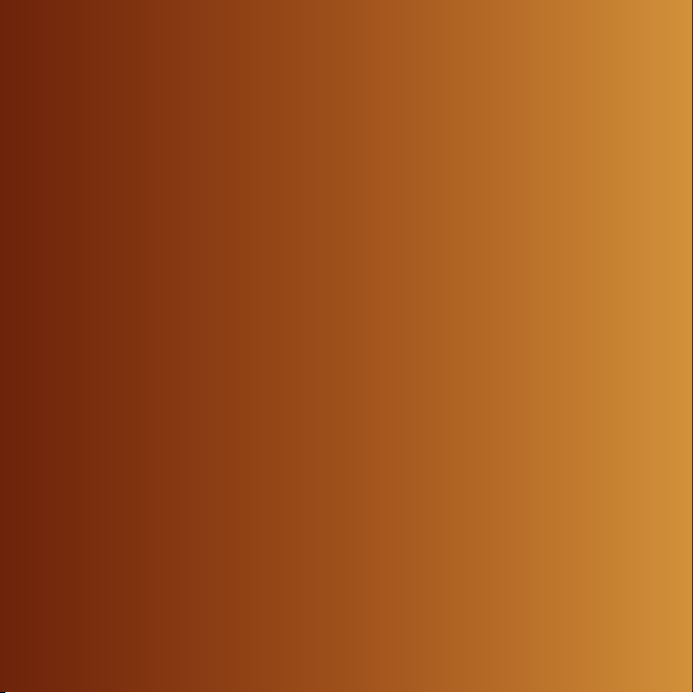
Zahvaljujemo vam na kupnji uređaja Sony Ericsson
W705 Walkman™. Ostanite u kontaktu i uživajte u omiljenoj
glazbi na nove i inovativne načine.
Za dodatne sadržaje koji se nude za uređaj pogledajte
www.sonyericsson.com/fun. Registrirajte se odmah da biste
dobili komplet alata, pristup besplatnom prostoru za
spremanje sadržaja, posebnim ponudama, novostima i
natjecanjima na adresi www.sonyericsson.com/myphone.
Za podršku proizvodu pogledajte
www.sonyericsson.com/support.
Page 2

Dodatna oprema – više za vaš telefon
Bežični kućni audiosustav MBS-900
Oblikujte svoju glazbu
Stereo Bluetooth™ slušalice
HBH-DS205
Uživajte u bežičnoj glazbi bez propuštanja
poziva
Slušalice s filtriranjem šuma
HPM-88
Uživajte u glazbi bez šumova
Navedena dodatna oprema može se kupiti zasebno, ali možda neće biti dostupna
na svim tržištima. Za prikaz opisa svih mogućnosti i asortiman dodatne opreme
posjetite www.sonyericsson.com/accessories.
Page 3
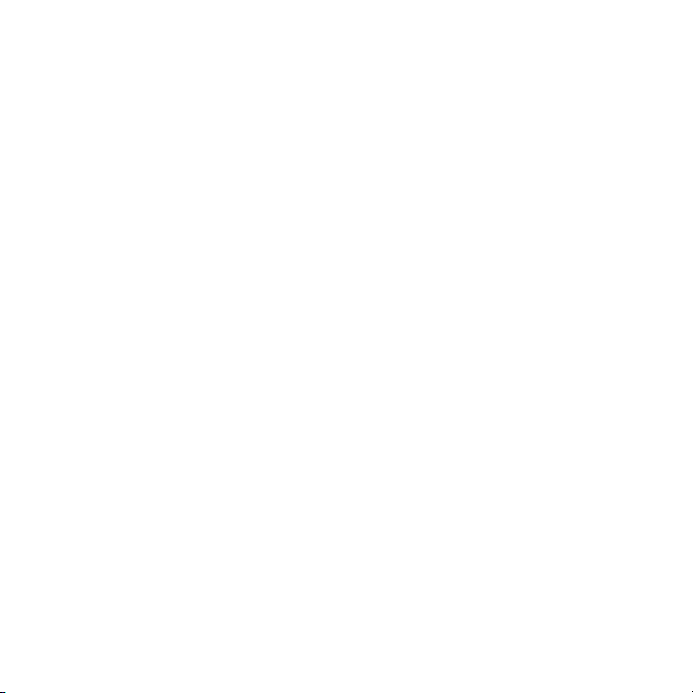
Sadržaj
Početak rada.........................6
Sklapanje............................................6
Uključivanje telefona..........................7
Pomoć................................................8
Punjenje baterije.................................8
Pregled telefona...............................10
Pregled izbornika.............................12
Navigacija.........................................14
Memorija..........................................15
Jezik telefona...................................16
Upisivanje teksta..............................16
Walkman™ .........................18
Stereo portable handsfree...............18
Walkman™ svirač............................18
PlayNow™........................................22
TrackID™.........................................23
Online glazba i video........................23
Videoprikazivač................................23
Radio................................................24
MusicDJ™........................................24
Snimanje zvuka................................25
Ovo je internetska inačica ovog materijala. © Tiskanje je dopušteno samo za osobno korištenje.
Kopiranje i upravljanje
sadržajem............................25
Upravljanje sadržajem u telefonu ....25
Slanje sadržaja na drugi telefon.......26
Prijenos sadržaja na računalo i s
njega.................................................26
Korištenje USB kabela.....................27
Naziv telefona...................................28
Korištenje Bluetooth™ bežične
tehnologije........................................28
Izrada i vraćanje sigurnosnih
kopija podataka................................30
Pozivi...................................32
Upućivanje i primanje poziva...........32
Kontakti............................................34
Brzo biranje......................................37
Dodatne funkcije poziva...................38
Poruke.................................42
SMS i MMS poruke..........................42
Govorne poruke...............................43
E‑pošta.............................................44
Instant poruke .................................45
1
Page 4
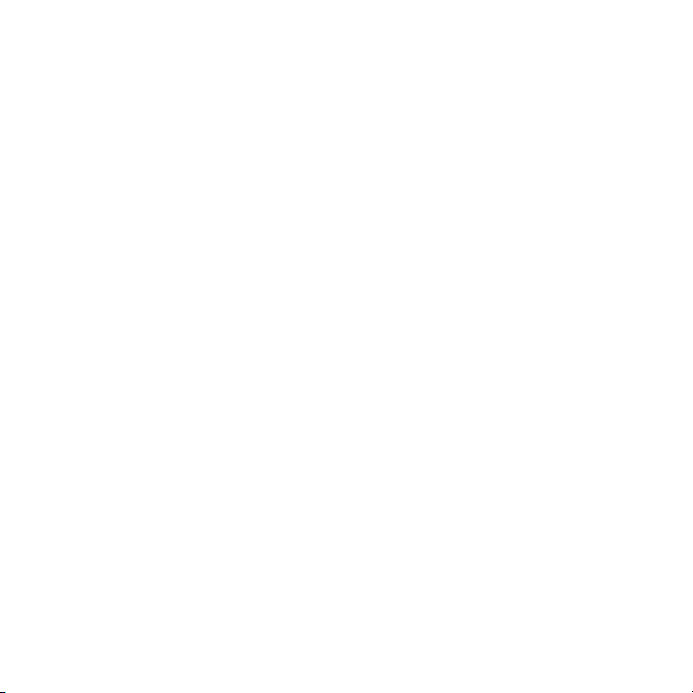
Slikovni sadržaj ..................47
Korištenje fotoaparata......................47
Dodatne funkcije kamere.................48
Prikaz i označavanje fotografija........48
Korištenje fotografija........................49
Rad s fotografijama..........................50
Blogiranje.........................................51
Ispis fotografija.................................52
Internet................................53
Favoriti..............................................53
Povijest stranica...............................53
Dodatne funkcije preglednika..........53
Internet zaštita i certifikati................54
Web izvori.........................................55
Wi-Fi™.............................................56
DLNA™............................................57
Usklađivanje .......................58
Usklađivanje koristeći računalo........58
Usklađivanje putem
internetskog servisa.........................58
Dodatne mogućnosti..........59
Zrakoplovni rad................................59
Nadogradnja softvera.......................60
Lokacijske usluge.............................60
Alarmi...............................................61
Kalendar...........................................62
Bilješke.............................................63
Zadaci..............................................64
Profili................................................64
Vrijeme i datum................................64
Teme................................................65
Izgled glavnog izbornika..................65
Zvukovi zvona .................................65
Orijentacija zaslona..........................65
Igre...................................................66
Programi...........................................66
Zaključavanje...................................67
Rješavanje problema..........69
Česta pitanja....................................69
Poruke o pogreškama......................72
Važne informacije................73
Kazalo..................................85
2
Ovo je internetska inačica ovog materijala. © Tiskanje je dopušteno samo za osobno korištenje.
Page 5
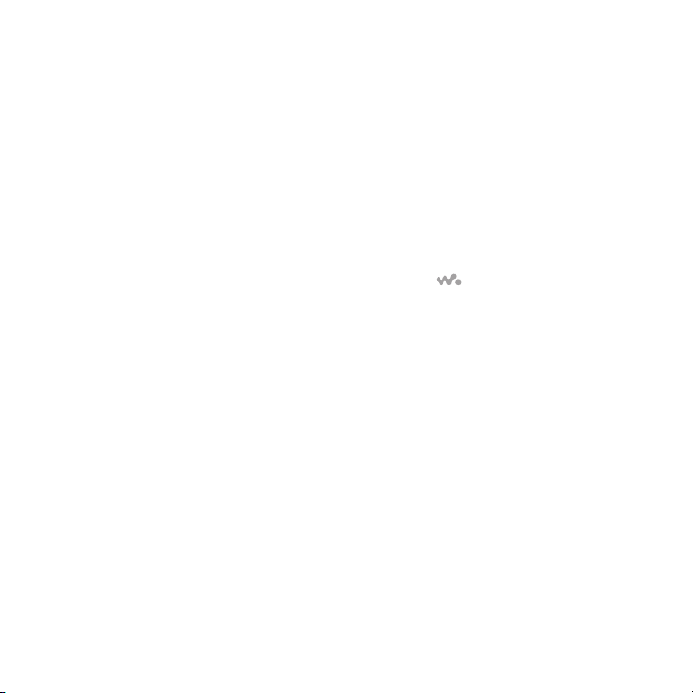
Sony Ericsson W705 Walkman™
UMTS/HSPA band 1/8 GSM/GPRS/EDGE
850/900/1800/1900
Izdavač ovog priručnika je Sony Ericsson Mobile
Communications AB ili njegovo lokalno pridruženo
društvo, bez ikakvih jamstava. Sony Ericsson Mobile
Communications AB u bilo koje vrijeme i bez najave
može izvršiti preinake i poboljšanja ovog priručnika
zbog ispravljanja tipografskih pogrešaka, netočno
navedenih informacija, ili poboljšanja programa i/ili
opreme. Međutim, takve izmjene će biti uključene u
nova izdanja ovog priručnika.
Sva prava pridržana.
©Sony Ericsson Mobile Communications AB, 2008
Broj izdanja: 1221-2648.1
Imajte na umu:
Neke mreže ne podržavaju sve usluge opisane u
ovom priručniku. To također vrijedi za GSM
međunarodni broj hitnih službi 112.
Obratite se svojem mrežnom operatoru ili davatelju
usluga ako ste u nedoumici u pogledu dostupnosti
pojedine usluge.
Prije korištenja svojeg mobilnog telefona pročitajte
Važne informacije.
Vaš mobilni telefon može preuzimati, spremati i
prosljeđivati i dodatne sadržaje, npr. melodije zvona.
Korištenje takvih sadržaja može biti ograničeno ili
zabranjeno pravima trećih strana, uključujući, ali ne
ograničavajući se na, ograničenja prema važećim
zakonima o zaštiti autorskih prava. Vi, a ne
Sony Ericsson, u cijelosti ste odgovorni za dodatne
sadržaje koje preuzimate ili prosljeđujete sa svojeg
mobilnog telefona. Prije korištenja bilo kakvih
dodatnih sadržaja provjerite je li način na koji
namjeravate koristiti takve sadržaje dopušten prema
važećim zakonima i jeste li za to valjano ovlašteni.
Sony Ericsson ne jamči za točnost, cjelovitost niti
kvalitetu bilo kakvih dodatnih sadržaja niti za bilo koji
sadržaj koji se dobije od trećih strana.
Sony Ericsson ni pod kojim uvjetima neće biti
odgovoran za neodgovarajuće ili nedopušteno
korištenje bilo kakvih dodatnih sadržaja ili sadržaja
koji se dobiva od trećih strana.
Smart‑Fit Rendering je zaštitni znak ili registrirani
zaštitni znak tvrtke ACCESS Co., Ltd.
Bluetooth je zaštitni znak ili registrirani zaštitni znak
tvrtke Bluetooth SIG Inc., a Sony Ericsson ga koristi
u skladu s licencijom.
Logotip sa špekulom, SensMe, PlayNow, MusicDJ,
PhotoDJ, TrackID i VideoDJ zaštitni su znaci ili
registrirani zaštitni znaci tvrtke Sony Ericsson Mobile
Communications AB.
TrackID™ koristi Gracenote Mobile MusicID™.
Gracenote i Gracenote Mobile MusicID zaštitni su
znaci ili registrirani zaštitni znaci tvrtke Gracenote,
Inc.
WALKMAN
znak tvrtke Sony Corporation.
Wi-Fi je zaštitni znak ili registrirani zaštitni znak WiFi Alliance.
DLNA je zaštitni znak ili registrirani zaštitni znak
udruge Digital Living Network Alliance.
PLAYSTATION je zaštitni znak ili registrirani zaštitni
znak tvrtke Sony Computer Entertainment, Inc.
Sony, Memory Stick Micro™ i M2™ zaštitni su znaci
ili registrirani zaštitni znaci tvrtke Sony Corporation.
Google™ i Google Maps™ zaštitni su znaci ili
registrirani zaštitni znaci tvrtke Google, Inc.
SyncML je zaštitni znak ili registrirani zaštitni znak
tvrtke Open Mobile Alliance LTD.
Ericsson je zaštitni znak ili registrirani zaštitni znak
tvrtke Telefonaktiebolaget LM Ericsson.
Adobe Photoshop Album Starter Edition registrirani
je zaštitni znak ili zaštitni znak tvrtke Adobe Systems
Incorporated u Sjedinjenim Državama i/ili drugim
državama.
Microsoft, ActiveSync, Windows, Outlook, Windows
Media i Vista su bilo registrirani zaštitni znaci ili
zaštitni znaci tvrtke Microsoft Corporation u
Sjedinjenim Državama i/ili drugim državama.
je zaštitni znak ili registrirani zaštitni
Ovo je internetska inačica ovog materijala. © Tiskanje je dopušteno samo za osobno korištenje.
3
Page 6
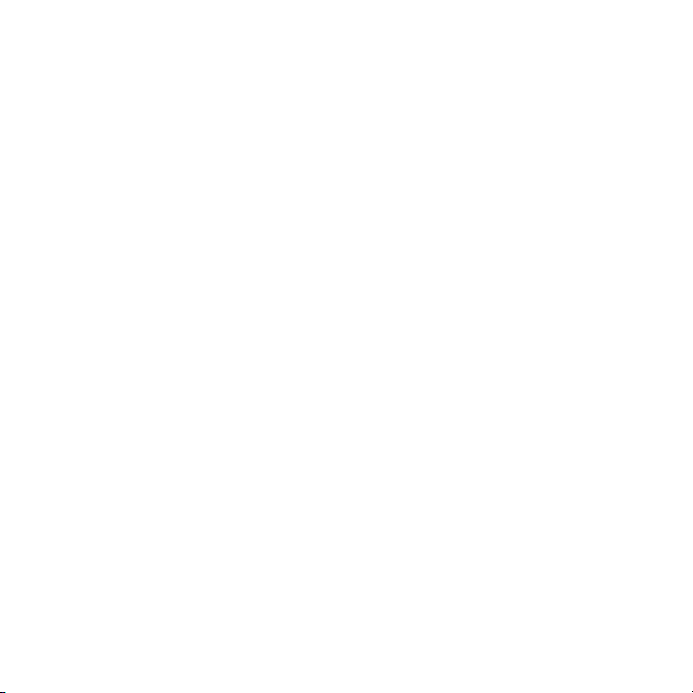
T9™ Unos teksta zaštitni je znak ili registrirani
zaštitni znak tvrtke Tegic Communications. T9™
Unos teksta zaštićen je jednim ili više sljedećih
patenata: U.S. Pat. Nos. 5,818,437, 5,953,541,
5,187,480, 5,945,928, i 6,011,554; Canadian Pat.
No. 1,331,057, United Kingdom Pat. No. 2238414B;
Hong Kong Standard Pat. No. HK0940329; Republic
of Singapore Pat. No. 51383; Euro.Pat. No. 0 842
463(96927260.8) DE/DK, FI, FR, IT, NL, PT, ES, SE,
GB; a dodatni patenti u postupku su u cijelom
svijetu.
Ovaj je proizvod zaštićen određenim pravima zaštite
intelektualnog vlasništva tvrtke Microsoft. Korištenje
ili distribucija takve tehnologije izvan ovog proizvoda
bez posebne licencije Microsofta zabranjeni su.
Vlasnici sadržaja koriste Windows Media tehnologiju
upravljanja digitalnim pravima (WMDRM) u svrhu
zaštite svojih intelektualnih prava, uključujući i
autorska prava. Ovaj uređaj koristi WMDRM softver
za pristup sadržaju koji koristi WMDRM za zaštitu.
Ako WMDRM softver ne uspije zaštititi sadržaj,
vlasnici sadržaja mogu od Microsofta zatražiti da
ukine mogućnost softvera da koristi WMDRM za
prikaz ili kopiranje zaštićenih sadržaja. Takvo
ukidanje ne utječe na sadržaj koji nije zaštićen. Kada
preuzimate licencije za zaštićeni sadržaj, pristajete
na odredbu da Microsoft s licencijama može uključiti
i popis za ukidanje. Vlasnici sadržaja mogu od vas
zatražiti da nadogradite WMDRM za pristup njihovim
sadržajima. Ako ne pristanete na nadogradnju,
nećete moći pristupati sadržaju koji zahtijeva
nadogradnju.
Ovaj je proizvod licenciran prema MPEG-4 i AVC
licencijama vizualnih patenata za osobno i
nekomercijalno korištenje od strane krajnjeg
korisnika u svrhu (i) kodiranja videa u skladu s
MPEG-4 vizualnim standardom ("MPEG-4 video") ili
AVC standardom ("AVC video") i/ili (ii) dekodiranje
MPEG- 4 ili AVC videa kojega su kodirali krajnji
korisnici za osobne i nekomercijalne svrhe i/ili koji je
dobiven od davatelja videosadržaja koji ima licenciju
MPEG LA za proizvodnju MPEG- 4 i/ili AVC videa.
Licencija se ne odnosi niti se daje za bilo kakvo
drugo korištenje. Dodatne informacije, uključujući i
one koje se odnose na promotivno, interno i
komercijalno korištenje i licenciranje, mogu se dobiti
od tvrtke MPEG LA, L.L.C. Pogledajte http://
www.mpegla.com. MPEG Layer-3 tehnologija
dekodiranja zvuka koristi se prema licenciji
Fraunhofer IIS i Thomson.
Java, JavaScript i svi zaštitni znaci i logotipi
temeljeni na Javi zaštitni su znaci ili registrirani
zaštitni znaci tvrtke Sun Microsystems, Inc. u SADu i drugim državama.
Ugovor o korištenju za krajnjeg korisnika za Sun
Java Micro Edition platformu.
1. Ograničenja: Softver sadržava povjerljive
informacije zaštićene autorskim pravima tvrtke Sun,
a vlasništvo nad svim primjercima zadržavaju Sun i/
ili osobe koje su ovlastile Sun za korištenje
navedenoga. Korisniku nije dopušteno
modificiranje, dekompiliranje, disasembliranje,
dekriptiranje, ekstrakcija, niti reverzni inženjering
Softvera na bilo koji drugi način. Softver se ne smije
davati u najam, ustupati niti davati u podnajam, ni
djelomično niti u cijelosti.
2. Izvozni propisi: Softver, uključujući i tehničke
podatke, podliježe odredbama zakona kojima se
nadzire izvoz iz SAD‑a, uključujući i U.S. Export
Administration Act i pridružene propise, a može biti
podložan uvoznim i izvoznim propisima i u drugim
državama. Korisnik se obvezuje da će se u
potpunosti pridržavati svih takvih propisa i ovime
prihvaća da je obvezan ishoditi potrebne dozvole za
izvoz, ponovni izvoz ili uvoz Softvera. Softver se ne
smije preuzimati niti na drugi način izvoziti (i) u, ili u
korist građana, sljedećih država: Kube, Iraka, Irana,
Sjeverne Koreje, Libije, Sudana, Sirije (već prema
važećem popisu takvih država) niti u bilo koju drugu
državu za koju postoji zabrana izvoza iz SAD‑a, ili (ii)
bilo kome s popisa U.S. Treasury Department
"Specially Designated Nations" ili s popisa U.S.
Commerce Department "Table of Denial Orders". 3.
4
Ovo je internetska inačica ovog materijala. © Tiskanje je dopušteno samo za osobno korištenje.
Page 7
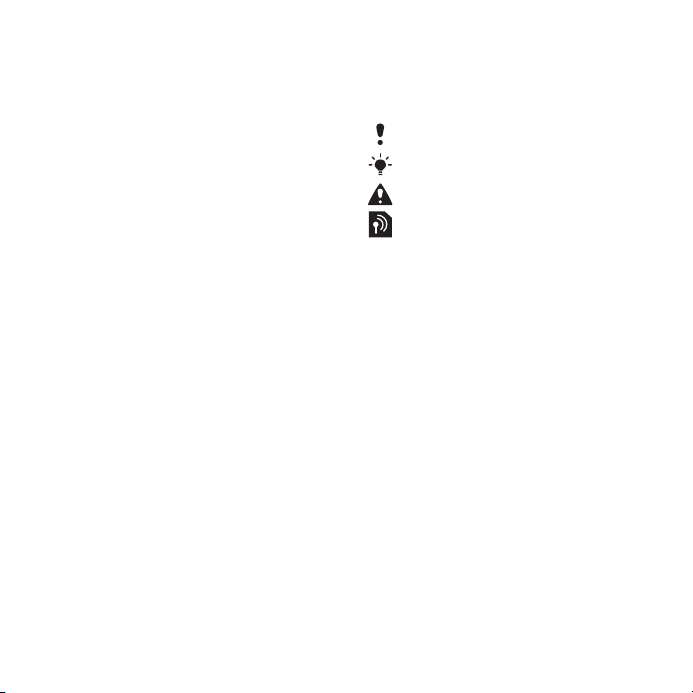
Ograničenje prava: Korištenje, kopiranje ili odavanje
od strane vlade Sjedinjenih Država podložno je
ograničenjima kako su navedena u propisu Rights in
Technical Data and Computer Software Clauses,
DFARS 252.227-7013(c) (1) i FAR 52.227-19(c) (2),
kako je što primjenjivo.
Ograničenje prava: Korištenje, kopiranje ili davanje
na uvid od strane vlade Sjedinjenih Država podliježe
ograničenjima navedenim u propisu Rights in
Technical Data and Computer Software Clauses,
DFARS 252.227‑7013(c) (1) (ii) i FAR 52.227-19(c) (2),
kako je što primjenjivo.
Drugi nazivi proizvoda i tvrtki koji se spominju mogu
biti zaštitni znaci njihovih vlasnika.
Sva prava koja ovdje nisu izrijekom navedena
pridržana su.
Sve slike služe isključivo u svrhu ilustracije i možda
neće posve odgovarati stvarnom telefonu.
Simboli uputa
U ovom se priručniku mogu pojavljivati
sljedeći simboli.
Napomena
Savjet
Pozor
Usluga ili funkcija ovisna je o mreži
ili o pretplati. Obratite se svojem
mrežnom operatoru za
pojedinosti.
> Koristite tipku odabira ili
navigacijsku tipku za pomicanje i
odabir. Pogledajte Navigacija na
str. 14.
Ovo je internetska inačica ovog materijala. © Tiskanje je dopušteno samo za osobno korištenje.
5
Page 8

Početak rada
Sklapanje
Da biste mogli početi koristiti svoj
telefon, morate umetnuti SIM karticu i
bateriju.
Za umetanje SIM kartice
1
Otključajte poklopac baterije.
2
Skinite poklopac baterije.
3
Gurnite SIM karticu u držač tako da su
kontakti zlatne boje okrenuti prema
dolje.
Za umetanje baterije
6 Početak rada
Ovo je internetska inačica ovog materijala. © Tiskanje je dopušteno samo za osobno korištenje.
Page 9
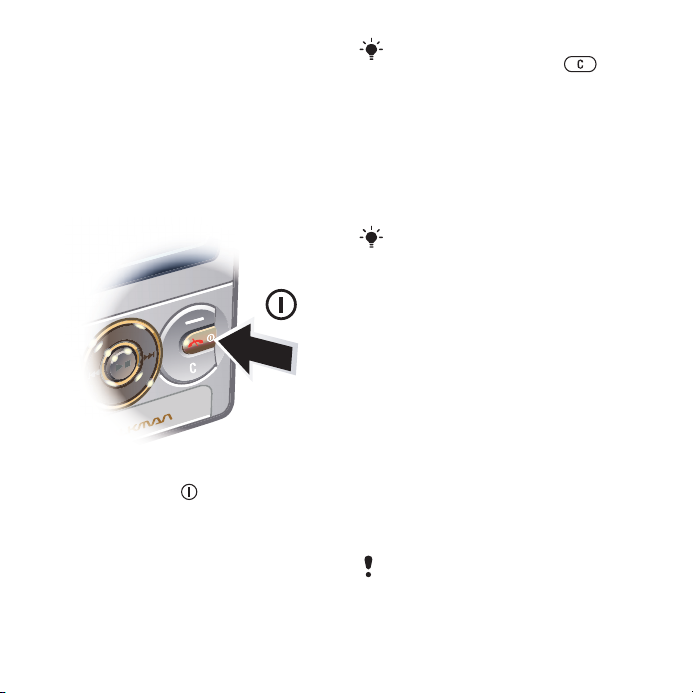
1
Umetnite bateriju tako da naljepnica
bude okrenuta prema gore, a priključci
jedan prema drugome.
2
Pričvrstite poklopac baterije i
zaključajte ga.
Uključivanje telefona
Za uključivanje telefona
1
Pritisnite i držite .
2
Upišite PIN svoje SIM kartice, ako se
traži, i odaberite U redu.
3
Odaberite jezik.
4
Za korištenje Čarobnjaka za osnovna
podešenja i korisne savjete slijedite
upute.
Ako želite ispraviti pogrešku prilikom
unosa PIN koda, pritisnite .
SIM kartica
SIM (Subscriber Identity Module)
kartica, koju dobivate od svojeg
mrežnog operatora, sadržava podatke
o vašoj pretplati. Uvijek isključite
telefon i iskopčajte punjač prije
umetanja ili vađenja SIM kartice.
Kontakte možete spremiti na SIM karticu
prije nego je izvadite iz telefona.
Pogledajte Za kopiranje imena i brojeva
na SIM karticu na str. 35.
PIN
Možda će vam trebati PIN (engl.
Personal Identification Number –
osobni identifikacijski broj) za
aktiviranje usluga i funkcija na svojem
telefonu. Svoj PIN broj dobivate od
svojeg mrežnog operatora. Kada
upisujete svoj PIN, umjesto znamenki
se prikazuje *, osim ako počinje istim
znamenkama kao i broj za slučaj
nužde, npr. 112 ili 911. Broj za slučaj
nužde možete vidjeti i nazvati i bez
unosa PIN koda.
Ako triput uzastopce utipkate neispravni
PIN, SIM kartica se blokira. Pogledajte
Zaključavanje SIM kartice na str. 67.
Ovo je internetska inačica ovog materijala. © Tiskanje je dopušteno samo za osobno korištenje.
Početak rada 7
Page 10
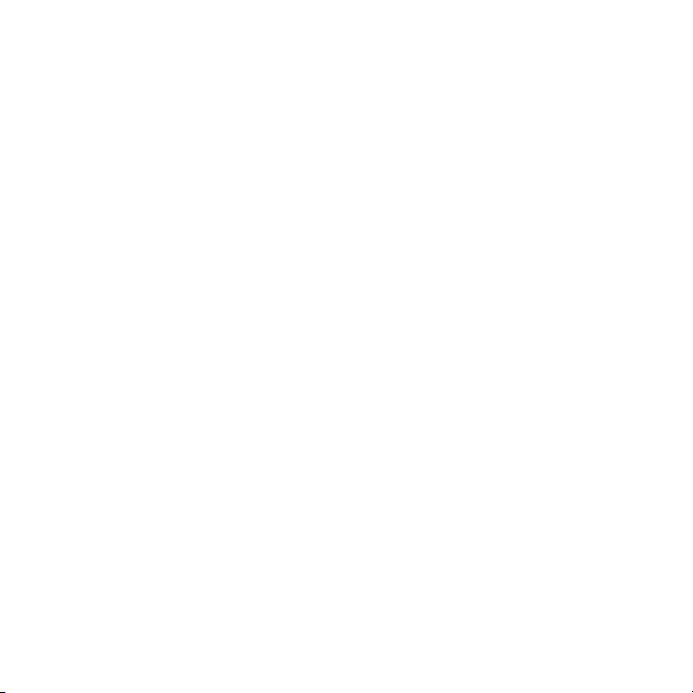
Stanje čekanja
Nakon uključivanja telefona i upisivanja
PIN koda, na zaslonu se pojavljuje
naziv mrežnog operatora. Taj se prikaz
naziva stanjem čekanja. Vaš je telefon
sada spreman za korištenje.
Korištenje drugih mreža
Dodatni troškovi mogu nastati ako npr.
upućujete ili primate pozive, koristite
poruke ili podatkovnu vezu, npr. za
internetske usluge, a nalazite se u
roamingu (niste u svojoj domaćoj
mreži). Za dodatne informacije obratite
se svojem operatoru.
Pomoć
Osim ovog priručnika, na stranicama
www.sonyericsson.com/support
dostupni su vam i vodiči za funkcije i
dodatne informacije.
U telefonu su vam dostupni i pomoć i
informacije.
Za prikaz savjeta i pomoći
1
U stanju čekanja odaberite Izbornik >
Podešenja > kartica Općenito >
Čarobnjak.
2
Odaberite Savjeti i trikovi.
Za prikaz informacija o funkcijama
•
Pomaknite se do funkcije i odaberite
Info, ako je dostupno. U nekim se
slučajevima Info pojavljuje pod Opcije.
Za prikaz demonstracije telefona
•
U stanju čekanja odaberite Izbornik >
Zabava > Demo prikaz.
Za prikaz statusa uređaja
•
U stanju čekanja pritisnite tipku
glasnoće. Prikazuju se podaci o
telefonu, memoriji i bateriji.
Punjenje baterije
Prilikom kupnje telefona, baterija je
samo djelomično napunjena.
8 Početak rada
Ovo je internetska inačica ovog materijala. © Tiskanje je dopušteno samo za osobno korištenje.
Page 11
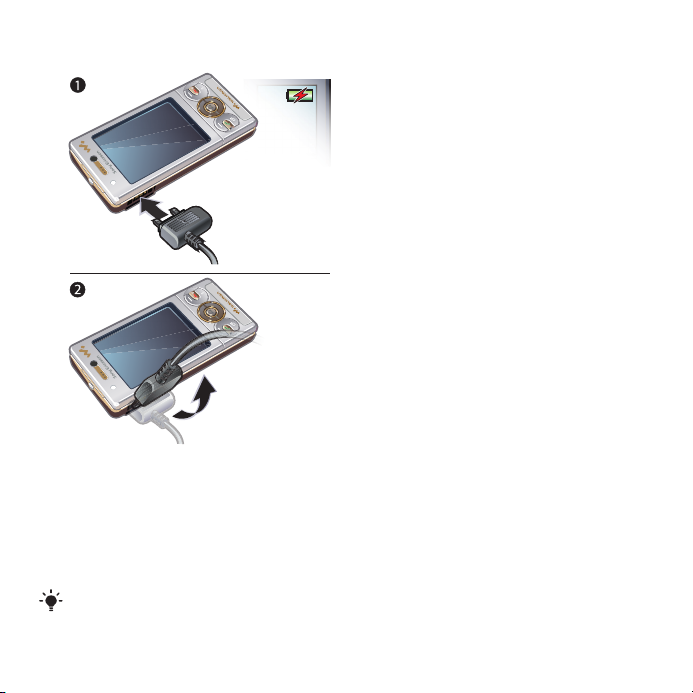
Za punjenje baterije
1
Priključite punjač na telefon. Potrebno
je oko 2,5 sata da bi se baterija
napunila do kraja. Pritisnite bilo koju
tipku za uključivanje zaslona.
2
Punjač odvojite tako da nagnete utikač
prema gore.
Telefon možete koristiti i dok se puni.
Bateriju možete staviti na punjenje u bilo
koje vrijeme, a možete je puniti duže ili
kraće od 2,5 sata. Punjenje možete
prekinuti bilo kada, bez opasnosti
oštećenja baterije.
Ovo je internetska inačica ovog materijala. © Tiskanje je dopušteno samo za osobno korištenje.
Početak rada 9
Page 12

Pregled telefona
10
11
12
13
2
3
4
5
6
9
8
7
1
1 Zvučnik slušalice
2 Svjetlosni senzor zaslona
3 Zaslon
4 Priključak za punjač, handsfree i
USB kabel
5 Tipke odabira
6 Navigacijska tipka
7 Tipka pozivanja
8 Tipka izbornika Aktivnosti
9 Utor memorijske kartice (ispod
poklopca)
10 Kamera videopoziva
11 Tipka Kraj i Uključiti/Isključiti
12 Tipka C
13 Tipka Nečujno
10 Početak rada
Ovo je internetska inačica ovog materijala. © Tiskanje je dopušteno samo za osobno korištenje.
Page 13

14 Tipka Walkman™
14
17
18
19
20
16
15
15 Indikator videopoziva
16 Glavna kamera
17 Tipke glasnoće, digitalno zumiranje
kamere
18 Bljeskalica
19 Tipka kamere
20 Zvučnik
Ovo je internetska inačica ovog materijala. © Tiskanje je dopušteno samo za osobno korištenje.
Početak rada 11
Page 14
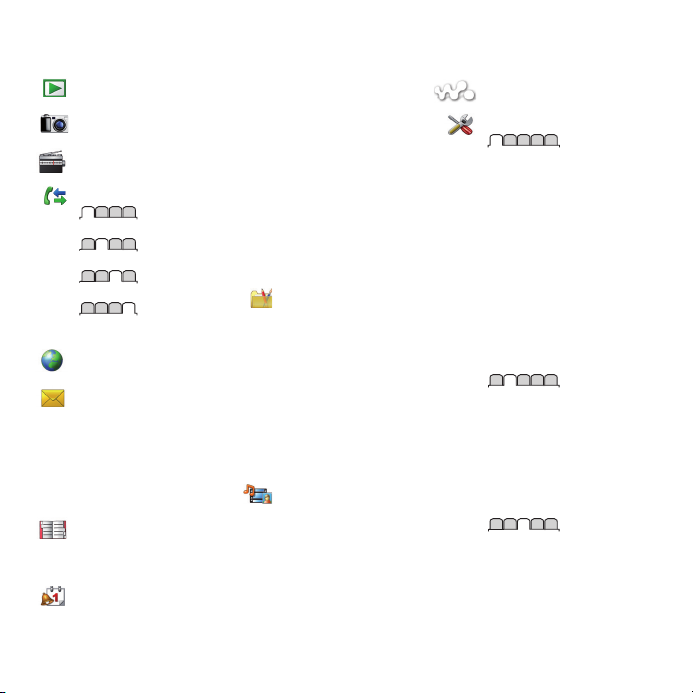
Pregled izbornika
PlayNow™*
Kamera
Radio
Pozivi**
Svi pozivi
Odgovoreni
Odlazni
Propušteni
Internet
Poruke
Napisati novu
Primljeno/Čavrljanja*
Poruke
E-pošta
IM*
Govorna pošta
Kontakti
Ja
Novi kontakt
Rokovnik
Datoteke **
Alarmi
Programi
Videopoziv
Kalendar
Zadaci
Bilješke
Usklađivanje
Odbrojavanje
Štoperica
Svjetiljka
Kalkulator
Memorija kodova
Zabava
Online usluge*
TrackID™
Lokacijske usluge
Igre
VideoDJ™
PhotoDJ™
MusicDJ™
Daljinsko upravljanje
Snimanje zvuka
Demo prikaz
Multimedija
Foto
Glazba
Video
Igre
Web izvori
Podešenja
12 Početak rada
Ovo je internetska inačica ovog materijala. © Tiskanje je dopušteno samo za osobno korištenje.
WALKMAN
Podešenja**
Općenito
Profili
Vrijeme i datum
Jezik
Nadogr. softvera
Glasovne naredbe
Novi događaji
Prečaci
Zrakoplovni rad
Zaštita
Čarobnjak
Pristupačnost*
Status
Glavni reset
Zvuci i upozorenja
Glasnoća zvona
Zvuk zvona
Nečujno
Post. pojač. zvono
Vibriranje
Zvuk poruke
Zvuk tipki
Zaslon
Pozadina
Izgled izbornika
Tema
Početni zaslon
Čuvar zaslona
Page 15

Veličina sata
Svjetlina
Izmijeniti naziv*
Pozivi
Brzo biranje
Pametno traženje
Preusmjerenja
Prebaciti na L2*
Opcije poziva
Trajanje i trošak*
Prikaz broja
Handsfree
Otvoriti za odgovor
Zatvorite za kraj poz.
Povezivost
Wi-Fi
Bluetooth
USB
Naziv uređaja
Mrežno dijeljenje
Usklađivanje
Rad s uređajem
Mobilne mreže
Podatkovna podeš.*
Internet podešenja
Streaming podešenja
Podešenja poruka*
SIP podešenja
Pribor
* Neki izbornici ovise o
operatoru, mreži ili pretplati.
** Možete koristiti
navigacijsku tipku za kretanje
po karticama na
podizbornicima. Za više
informacija pogledajte
Navigacija na str. 14.
Ovo je internetska inačica ovog materijala. © Tiskanje je dopušteno samo za osobno korištenje.
Početak rada 13
Page 16
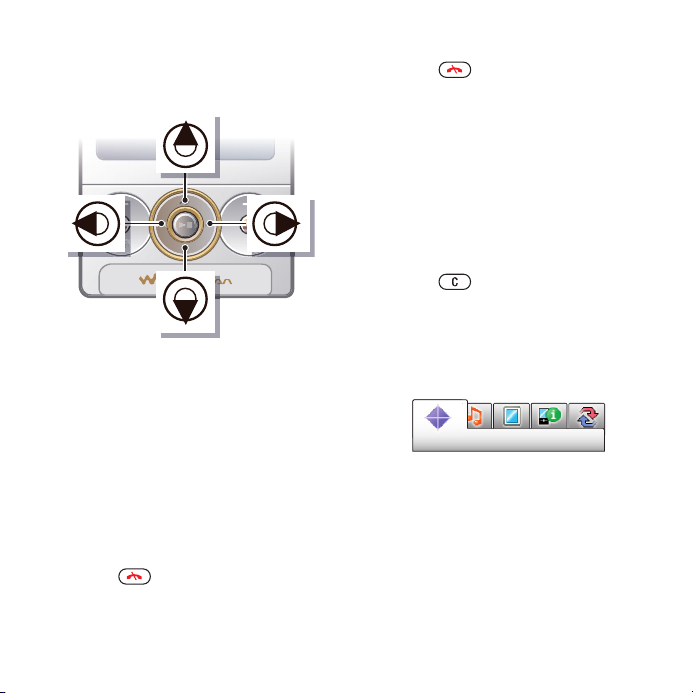
Navigacija
Za kretanje po izbornicima uređaja
1
U stanju čekanja odaberite Izbornik.
2
Koristite navigacijsku tipku za
pomicanje po izbornicima.
Za odabir radnji na zaslonu
•
Pritisnite lijevu, središnju ili desnu tipku
odabira.
Za prikaz opcija za određenu stavku
•
Odaberite Opcije za npr. izmjenu.
Za kraj funkcije
•
Pritisnite .
Za povratak u stanje čekanja
•
Pritisnite .
Za kretanje po multimedijskim
sadržajima
1
U stanju čekanja odaberite Izbornik >
Multimedija.
2
Pomaknite se do stavke izbornika i
pritisnite navigacijsku tipku desno.
3
Za povratak pritisnite navigacijsku
tipku lijevo.
Za brisanje stavki
•
Pritisnite
brojeva, slova, slika i zvukova.
Kartice
Ponekad se možete koristiti karticama.
Primjerice, Podešenja ima kartice.
Za pomicanje po karticama
•
Pritisnite navigacijsku tipku lijevo ili
desno.
Prečaci
Možete koristiti prečace numeričkih
tipki za izravan pristup funkcijama.
za brisanje stavki poput
14 Početak rada
Ovo je internetska inačica ovog materijala. © Tiskanje je dopušteno samo za osobno korištenje.
Page 17
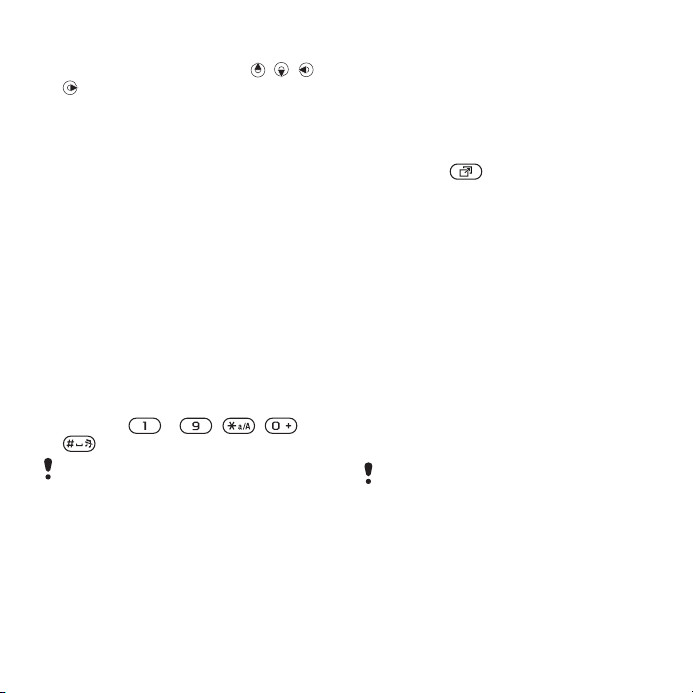
Korištenje prečaca navigacijskih tipki
•
U stanju čekanja pritisnite , , ili
za izravni pristup funkciji.
Za izmjenu prečaca navigacijske tipke
1
U stanju čekanja odaberite Izbornik >
Podešenja > kartica Općenito >
Prečaci.
2
Pomaknite se na opciju i odaberite
Izmijeniti.
3
Pomaknite se na opciju izbornika i
odaberite Prečac.
Prečaci glavnog izbornika
Redni brojevi izbornika počinju lijevim
gornjim simbolom i kreću se prema
desno, a zatim prelaze na sljedeći red.
Za izravno otvaranje stavke glavnog
izbornika
•
Iz stanje čekanja odaberite Izbornik i
pritisnite
– , , ili
.
Izgled izbornika mora biti namješten na
Mreža. Pogledajte Za promjenu izgleda
glavnog izbornika na str. 65.
Izbornik Aktivnosti
Izbornik Aktivnosti nudi brzi pristup
sljedećemu:
•
Novi događaji – propušteni pozivi i
nove poruke.
•
Aktivne funkcije – programi koji se
izvršavaju u pozadini.
•
Moji prečaci – dodavanje funkcija
kojima želite brzo pristupati.
•
Internet – brzi pristup internetu.
Za otvaranje izbornika Aktivnosti
•
Pritisnite
.
Memorija
Sadržaje možete spremati na
memorijskoj kartici, u memoriji telefona
i na SIM kartici. Fotografije i glazba
automatski se spremaju na memorijsku
karticu, ako je umetnuta. Ako to nije
slučaj ili ako je memorijska kartica
puna, fotografije i glazba spremaju se u
memoriju telefona. Poruke i kontakti
spremaju se u memoriju telefona, ali
možete odabrati i spremanje na SIM
karticu.
Memorijska kartica
Memorijsku karticu ćete možda morati
kupiti posebno.
Vaš telefon podržava Memory Stick
Micro™ (M2™) memorijske kartice,
koje omogućuju dodatni kapacitet za
spremanje raznih sadržaja. Kartica se
može koristiti i kao prijenosna
memorijska kartica s drugim
kompatibilnim uređajima.
Ovo je internetska inačica ovog materijala. © Tiskanje je dopušteno samo za osobno korištenje.
Početak rada 15
Page 18

Datoteke možete premještati i kopirati
između memorijske kartice i memorije
telefona. Pogledajte Upravljanje
sadržajem u telefonu na str. 25.
Za umetanje memorijske kartice
•
Otvorite poklopac baterije i umetnite
memorijsku karticu sa zlatnim
kontaktima okrenutima prema gore.
Za vađenje memorijske kartice
•
Skinite poklopac baterije i pritisnite rub
memorijske kartice da biste je
oslobodili i izvadili.
Jezik telefona
Možete odabrati jezik koji ćete koristiti
u telefonu.
Za izmjenu jezika telefona
1
U stanju čekanja odaberite Izbornik >
Podešenja > kartica Općenito > Jezik >
Jezik uređaja.
2
Odaberite opciju.
Upisivanje teksta
Tekst možete upisivati koristeći
višestruke pritiske na tipke ili T9™ unos
teksta . T9™ unos teksta koristi
ugrađeni rječnik.
16 Početak rada
Ovo je internetska inačica ovog materijala. © Tiskanje je dopušteno samo za osobno korištenje.
Page 19
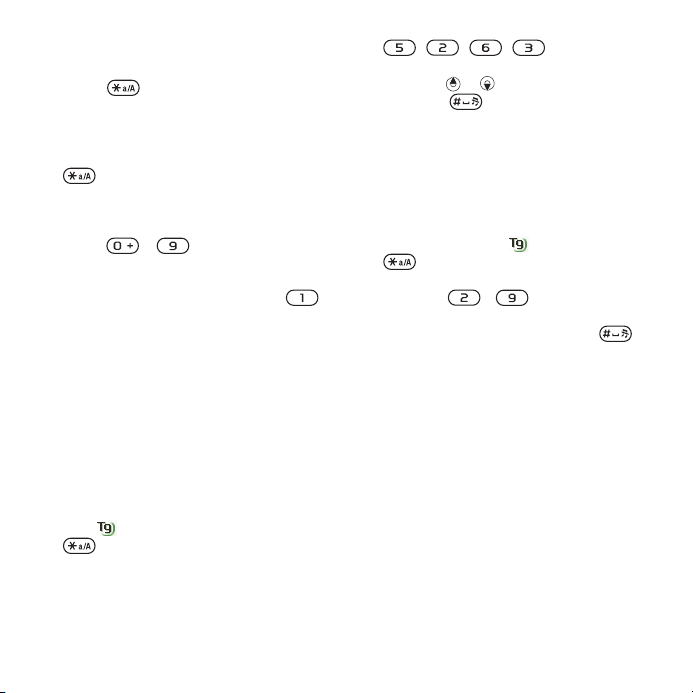
Za promjenu načina unosa teksta
•
Tijekom upisivanja teksta pritisnite i
držite .
Za prebacivanje s velikih na mala
slova i obratno
•
Tijekom upisivanja teksta pritisnite
.
Za unos brojki
•
Tijekom upisivanja teksta pritisnite i
držite
– .
Za unos točki i zareza
•
Kod upisivanja teksta pritisnite .
Za unos simbola
1
Tijekom upisivanja teksta odaberite
Opcije > Umetnuti simbol.
2
Pomaknite se do simbola i odaberite
Umetnuti.
Za unos teksta koristeći T9™ Unos
teksta
1
U stanju čekanja odaberite npr.
Izbornik > Poruke > Napisati novu >
Poruka.
2
Ako nije prikazano, pritisnite i držite
za uključivanje T9 Unosa teksta.
3
Svaku tipku pritisnite samo jednom,
čak i ako slovo koje vam je potrebno
nije prvo slovo na tipki. Primjerice, da
biste napisali riječ "Jane", pritisnite
, , , . Upišite cijelu
riječ prije gledanja prijedloga.
4
Koristite ili za prikaz prijedloga.
5
Pritisnite za prihvaćanje
prijedloga.
Za unos teksta koristeći uobičajeni
način pisanja (multitap)
1
U stanju čekanja odaberite npr.
Izbornik > Poruke > Napisati novu >
Poruka.
2
Ako je prikazano
, pritisnite i držite
za uključivanje uobičajenog
načina pisanja teksta.
3
Pritišćite
– opetovano dok se
ne pojavi željeno slovo.
4
Kada je riječ gotova, pritisnite za
dodavanje razmaka.
Za dodavanje riječi u ugrađeni rječnik
1
Tijekom unosa teksta koristeći T9 Unos
teksta odaberite Opcije > Upisati novu
riječ.
2
Upišite riječ koristeći uobičajeni način
pisanja i odaberite Umetnuti.
Ovo je internetska inačica ovog materijala. © Tiskanje je dopušteno samo za osobno korištenje.
Početak rada 17
Page 20

Walkman™
Možete slušati glazbu, audioknjige i
podcaste. Koristite Sony Ericsson
Media Manager za kopiranje sadržaja
na svoj telefon i s njega. Za više
informacija pogledajte Prijenos
sadržaja na računalo i s njega na
str. 26.
Stereo portable handsfree
Za korištenje handsfree kompleta
•
Priključite portable handsfree. Glazba
se zaustavlja kada primite poziv, a
nastavlja se nakon završetka poziva.
Walkman™ svirač
Za slušanje glazbe
1
U stanju čekanja odaberite Izbornik >
Multimedija > Glazba.
2
Kategorije pregledavajte koristeći
navigacijsku tipku.
3
Pomaknite se do naslova i odaberite
Start.
Za zaustavljanje glazbe
•
Pritisnite središnju tipku odabira.
Za brzi prijelaz prema naprijed ili
prema natrag
•
Pritisnite i držite
Za pomicanje po skladbama
•
Pritisnite ili .
Za stavljanje svirača u pozadinu
•
Pritisnite .
Za povratak na svirač
•
Pritisnite .
ili .
18 Walkman™
Ovo je internetska inačica ovog materijala. © Tiskanje je dopušteno samo za osobno korištenje.
Page 21

Kontrola vibracijom
Za promjenu skladbe
•
Za prijelaz na sljedeću skladbu,
prilikom slušanja glazbe pritisnite i
držite i pomaknite telefon udesno
zakretanjem zgloba. Za prijelaz na
prethodnu skladbu ponovite istu
radnju, ali ulijevo.
Za slučajni redoslijed skladbi
•
Prilikom slušanja glazbe pritisnite i
držite i protresite telefon.
Ovo je internetska inačica ovog materijala. © Tiskanje je dopušteno samo za osobno korištenje.
Walkman™ 19
Page 22
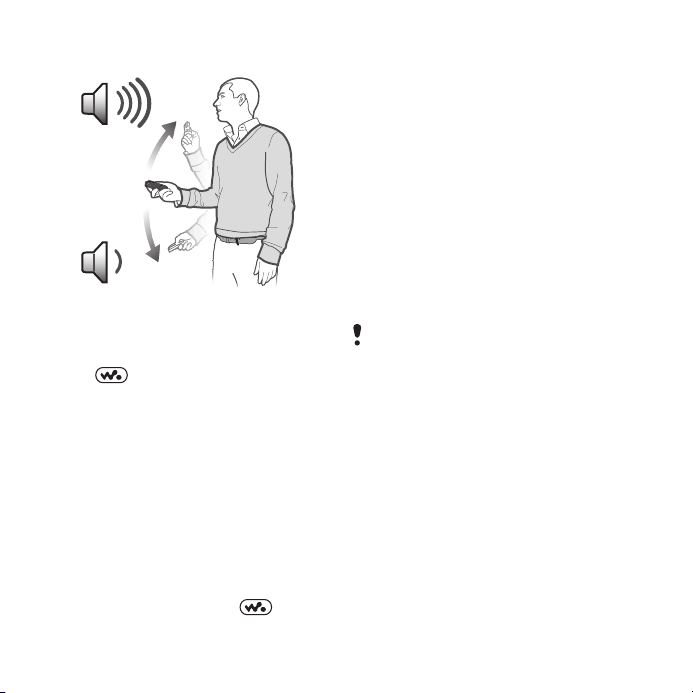
Za promjenu glasnoće
1
Dok glazba svira, držite telefon ispred
sebe, okrenut prema gore.
2
Za povećavanje glasnoće pritisnite i
držite i savijte ruku prema gore i
prema sebi. Za smanjivanje glasnoće
ponovite istu radnju, ali u suprotnom
smjeru.
Jasni stereo i jasni bas
Jasni stereo i jasni bas uključuju se
prilikom ručnog namještanja
ekvalizatora.
Za uključivanje jasnog sterea i jasnog
basa koristeći zadane postavke
ekvalizatora
1
Iz stanje čekanja pritisnite
.
2
Odaberite Opcije > Podešenja >
Ekvalizator.
3
Odaberite bilo koju od zadanih
postavki, osim Normalno.
Popisi naslova
Možete izraditi popise naslova radi
organiziranja glazbene kolekcije.
Skladbe možete dodavati na više
popisa naslova.
Kada izbrišete popis naslova ili uklonite
skladbu s popisa naslova, stvarna
skladba ne briše se iz memorije, već
samo referenca popisa naslova na tu
skladbu.
Za izradu popisa naslova telefonu može
trebati do nekoliko minuta.
Za izradu popisa naslova
1
U stanju čekanja odaberite Izbornik >
Multimedija > Glazba > Popisi naslova.
2
Pomaknite se na Novi popis naslova i
odaberite Dodati.
3
Upišite naziv i odaberite U redu.
4
Pomaknite se do svake skladbe koju
želite dodati i odaberite Označiti.
5
Odaberite Dodati za dodavanje
označenih skladbi na popis naslova.
20 Walkman™
Ovo je internetska inačica ovog materijala. © Tiskanje je dopušteno samo za osobno korištenje.
Page 23

Za dodavanje skladbi na popis
naslova
1
U stanju čekanja odaberite Izbornik >
Multimedija > Glazba > Popisi naslova.
2
Odaberite popis naslova.
3
Pomaknite se na Dodati glazbu i
odaberite Dodati.
4
Pomaknite se do svake skladbe koju
želite dodati i odaberite Označiti.
5
Odaberite Dodati za dodavanje
označenih skladbi na popis naslova.
SensMe™
Koristeći SensMe™ možete izraditi
popise naslova na dva načina, po
raspoloženju ili koristeći sve skladbe u
telefonu. Po raspoloženju najprije
koristite Sony Ericsson Media
Manager za analiziranje i kopiranje
skladbi na telefon. Zatim se dodaju
podaci kao što je raspoloženje, tempo
i akordi. Skladbe se prikazuju kao točke
na grafikonu s dvije osi. Na prikazu
Sve se sve skladbe na telefonu vide
nasumično razmještene na karti. Popis
skladbi možete izraditi tako da
odaberete područje sa skladbama.
Za informacije o tome kako analizirati
svoju glazbu pritisnite u gornjem
desnom kutu prozora Sony Ericsson
Media Manager.
Za izradu popisa naslova prema
raspoloženju
1
Iz stanje čekanja odaberite Izbornik >
Multimedija > Glazba.
2
Pomaknite se na SensMe™ i odaberite
Otvoriti.
3
Morate biti u prikazu raspoloženja. Ako
to nije slučaj, odaberite Raspol..
4
Za kratki prikaz različitih skladbi
pritisnite , , ili .
5
Odaberite Dodati i pritisnite ili za
odabir područja skladbi.
6
Odaberite Izraditi za izradu popisa
naslova i njegovo slušanje koristeći
Walkman™ svirač.
7
Odaberite Opcije > Spremi pop. nasl..
8
Upišite naziv i odaberite U redu.
Za izradu popisa skladbi s prikaza Sve
1
Iz stanje čekanja odaberite Izbornik >
Multimedija > Glazba.
Ovo je internetska inačica ovog materijala. © Tiskanje je dopušteno samo za osobno korištenje.
Walkman™ 21
Page 24
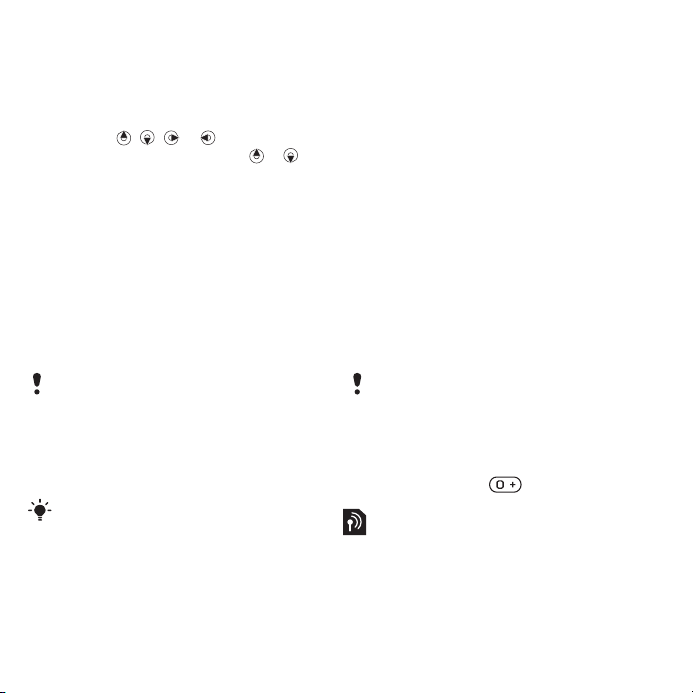
2
Pomaknite se na SensMe™ i odaberite
Otvoriti.
3
Morate biti u prikazu Sve. Ako to nije
slučaj, odaberite Sve.
4
Za kratki prikaz različitih skladbi
pritisnite , , ili .
5
Odaberite Dodati i pritisnite ili za
odabir područja skladbi.
6
Odaberite Izraditi za izradu popisa
naslova i njegovo slušanje koristeći
Walkman™ svirač.
7
Odaberite Opcije > Spremi pop. nasl..
8
Upišite naziv i odaberite U redu.
Audioknjige
Možete slušati audioknjige koje ste
kopirali na telefon s računala koristeći
Sony Ericsson Media Manager.
Može proći nekoliko minuta prije nego li
se kopirana audioknjiga pojavi na popisu
dostupnih audioknjiga.
Za pristup audioknjigama
•
U stanju čekanja odaberite Izbornik >
Multimedija > Glazba > Audioknjige.
U mapi Skladbe pronaći ćete audioknjige
u formatima koji nisu M4B i one koje
nemaju ID3v2 oznake za poglavlja.
Buy Now
Ako imate pretplatu na glazbeni servis
koji omogućuje ograničeno korištenje
glazbe s telefonom, možete označiti
skladbu za koju ste zainteresirani za
kasniju kupnju. Prilikom sljedećeg
usklađivanja glazbe s programom
Windows Media® Player na računalu
koje ima pristup internetu, pitat će vas
se želite li kupiti skladbu koju ste ranije
označili. Ako prihvatite, skladba se
preuzima na računalo uz terećenje
troška na vaš račun za glazbeni servis.
Taj servis zahtijeva pretplatu i račun
kod glazbenog servisa za preuzimanje
glazbe, računalo s programom
Microsoft® Windows Media® Player
11 ili s novijom kompatibilnom
inačicom programa Windows Media®
Player te vezu s računalom putem USB
priključka.
Ne možete vidjeti da je skladba označena.
Ne možete odznačiti skladbe koje ste
ranije označili.
Za označavanje skladbe
•
Kada skladba koju želite označiti svira,
pritisnite i držite .
PlayNow™
Možete se spojiti na PlayNow™ radi
preuzimanja zvukova zvona, igara,
tema i pozadina. Možete preslušati
glazbu ili pregledati željeni sadržaj prije
kupnje i preuzimanja na svoj telefon.
22 Walkman™
Ovo je internetska inačica ovog materijala. © Tiskanje je dopušteno samo za osobno korištenje.
Page 25
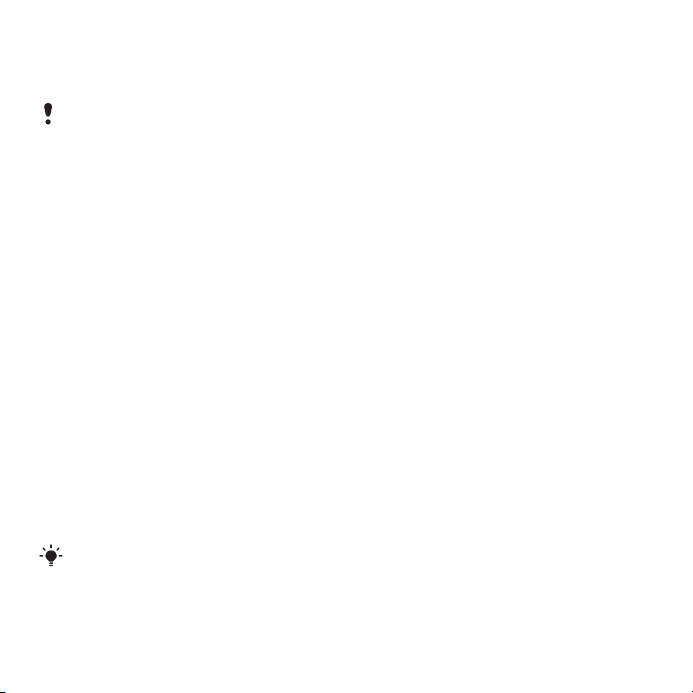
Ako ne možete koristiti PlayNow™,
pogledajte Ne mogu koristiti
internetske usluge na str. 69.
Ova usluga nije dostupna u svim
zemljama.
Za korištenje PlayNow™
1
U stanju čekanja odaberite Izbornik >
PlayNow™.
2
Krećite se po PlayNow™ web
stranicama i slijedite upute za prikaz i
kupnju sadržaja.
TrackID™
TrackID™ je servis prepoznavanja
glazbe. Možete tražiti naslov, izvođača
ili naziv albuma za skladbu koju čujete
na zvučniku ili na radiju. Ako ne možete
koristiti TrackID™, pogledajte Ne mogu
koristiti internetske usluge na str. 69.
Za traženje informacija o skladbi
•
Kada začujete pjesmu na zvučniku, u
stanju čekanja odaberite Izbornik >
Zabava > TrackID™ > Start.
•
Tijekom slušanja radija odaberite
Opcije > TrackID™.
Najbolje ćete rezultate postići ako
TrackID™ koristite u okolini bez buke.
Online glazba i video
Možete gledati videoisječke i slušati
glazbu koristeći streaming prijenos
sadržaja s interneta na telefon. Ako ne
možete koristiti internet, pogledajte Ne
mogu koristiti internetske usluge na
str. 69.
Za odabir podatkovnog računa za
streaming
1
U stanju čekanja odaberite Izbornik >
Podešenja > kartica Povezivost >
Streaming podešenja > Povezati
koristeći:.
2
Odaberite podatkovni račun koji ćete
koristiti.
3
Odaberite Sprem..
Za streaming prijenos glazbe i
videoisječaka
1
U stanju čekanja odaberite Izbornik >
Internet.
2
Odaberite Opcije > Otvoriti > Favoriti.
3
Odaberite poveznicu na stream
sadržaj.
Videoprikazivač
Za gledanje videa
1
U stanju čekanja odaberite Izbornik >
Multimedija > Video > Video.
Ovo je internetska inačica ovog materijala. © Tiskanje je dopušteno samo za osobno korištenje.
Walkman™ 23
Page 26
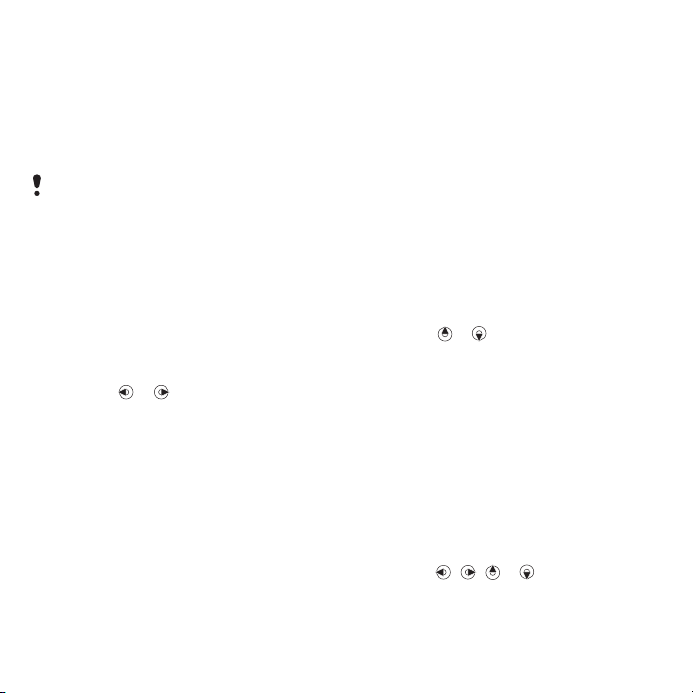
2
Pomaknite se do naslova i odaberite
Start.
Za zaustavljanje videa
•
Pritisnite središnju tipku odabira.
Radio
Ne koristite telefon kao radio na mjestima
gdje je to zabranjeno.
Za uključivanje radija
1
Priključite handsfree na telefon.
2
Iz stanje čekanja odaberite Izbornik >
Radio.
Za automatsko traženje stanica
•
Odaberite Tražiti.
Za ručno traženje stanica
•
Pritisnite
Za promjenu glasnoće
•
Pritisnite tipku glasnoće gore ili dolje.
Za stavljanje radija u pozadinu
•
Odaberite Opcije > U pozadinu.
Za povratak na radio
•
U stanju čekanja odaberite Izbornik >
Radio.
ili .
Spremanje stanica
Možete spremiti do 20 radijskih
stanica.
Za spremanje stanica
1
Kada pronađete željenu radijsku
stanicu, odaberite Opcije > Sprem..
2
Pomaknite se na mjesto i odaberite
Umetnuti.
Za odabir spremljenih stanica
1
Odaberite Opcije > Popis stanica.
2
Odaberite radijsku stanicu.
Za prebacivanje između spremljenih
stanica
•
Pritisnite
ili .
MusicDJ™
Možete skladati i mijenjati vlastite
melodije koje ćete koristiti kao zvona.
Dostupni su vam već snimljeni zvukovi
različitih karakteristika.
Za skladanje melodije
1
U stanju čekanja odaberite Izbornik >
Zabava > MusicDJ™.
2
Odaberite Umet., Kopirati ili Zalijepi
zvuk.
3
Koristite , , ili za pomicanje
između zvukova.
4
Odaberite Opcije > Spremiti melodiju.
24 Walkman™
Ovo je internetska inačica ovog materijala. © Tiskanje je dopušteno samo za osobno korištenje.
Page 27
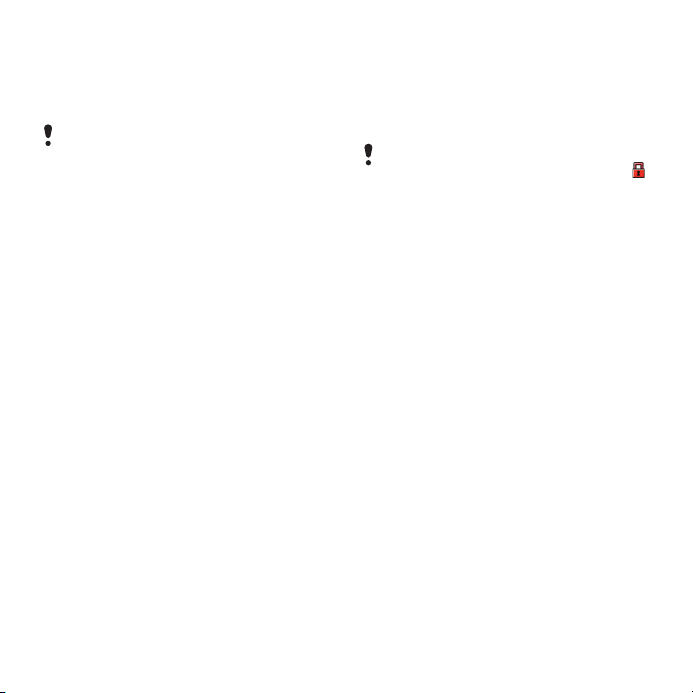
Snimanje zvuka
Možete snimiti glasovni podsjetnik ili
poziv. Snimljeni zvukovi mogu se
koristiti i kao zvukovi zvona.
U nekim zemljama ili saveznim državama
zakonom ste obvezni izvijestiti
sugovornika da namjeravate snimati
razgovor.
Za snimanje zvuka
•
U stanju čekanja odaberite Izbornik >
Zabava > Snimanje zvuka > Snimiti.
Da biste snimili poziv
1
Tijekom poziva odaberite Opcije >
Snimiti.
2
Odaberite Spremi za spremanje
snimke.
Za preslušavanje snimke
1
U stanju čekanja odaberite Izbornik >
Rokovnik > Datoteke.
2
Pomaknite se na Glazba i odaberite
Otvoriti.
3
Pomaknite se do snimke i odaberite
Start.
Kopiranje i upravljanje sadržajem
Sadržaj poput slika i glazbe možete
kopirati i upravljati njime.
Neke materijale zaštićene autorskim
pravima nije dozvoljeno razmjenjivati.
označava zaštićenu datoteku.
Upravljanje sadržajem u telefonu
Program Datoteke možete koristiti za
upravljanje sadržajem koji je spremljen
u memoriji telefona ili na memorijskoj
kartici. Kartice i simboli programa
Datoteke pokazuju gdje je sadržaj
spremljen. Ako je memorija popunjena,
izbrišite nešto postojećeg sadržaja radi
oslobađanja mjesta.
Za prikaz stanja memorije
1
U stanju čekanja odaberite Izbornik >
Rokovnik > Datoteke.
2
Odaberite Opcije > Stanje memorije.
3
Odaberite Memorijska kartica ili Uređaj.
Za odabir više stavki u mapi
1
U stanju čekanja odaberite Izbornik >
Rokovnik > Datoteke.
2
Pomaknite se do mape i odaberite
Otvoriti.
Ovo je internetska inačica ovog materijala. © Tiskanje je dopušteno samo za osobno korištenje.
Kopiranje i upravljanje sadržajem 25
Page 28

3
Odaberite Opcije > Označiti > Označiti
nekoliko.
4
Pomaknite se do svake stavke koju
želite označiti i odaberite Označiti.
Za premještanje stavki iz memorije
telefona na memorijsku karticu i
obratno
1
U stanju čekanja odaberite Izbornik >
Rokovnik > Datoteke.
2
Pronađite stavku i odaberite Opcije >
Rad s datotekom > Premjestiti.
3
Odaberite Memorijska kartica ili Uređaj.
4
Pomaknite se do mape i odaberite
Otvoriti.
5
Odaberite Zalijepi.
Za prikaz informacija o sadržaju
1
U stanju čekanja odaberite Izbornik >
Rokovnik > Datoteke.
2
Pronađite stavku i odaberite Opcije >
Informacije.
Slanje sadržaja na drugi telefon
Sadržaj možete slati npr. u poruci ili
koristeći Bluetooth™ bežičnu
tehnologiju.
Za slanje sadržaja
1
Pomaknite se na stavku i odaberite
Opcije > Poslati.
2
Odaberite način prijenosa.
Prijemni uređaj mora podržavati odabrani
način prijenosa.
Prijenos sadržaja na računalo i s njega
Možete koristiti Sony Ericsson Media
Manager za kopiranje sadržaja između
telefona i računala.
Softver Sony Ericsson Media Manager
nalazi se na CD‑u kojeg ste dobili s
telefonom, a može se i preuzeti na adresi
www.sonyericsson.com/support.
Kada premještate ili kopirate sadržaj s
računala na telefon, datoteke koje nisu
prepoznate spremaju se u mapu
Drugo u Datoteke.
Potrebni operacijski sustavi
Da biste na računalu mogli koristiti
programe s CD‑a, morate imati jedan
od sljedećih operacijskih sustava:
•
Microsoft® Windows Vista™
(32‑bitne i 64‑bitne inačice: Ultimate,
Enterprise, Business, Home
Premium, Home Basic)
•
Microsoft® Windows XP (Pro ili
Home), Service Pack 2 ili noviji
26 Kopiranje i upravljanje sadržajem
Ovo je internetska inačica ovog materijala. © Tiskanje je dopušteno samo za osobno korištenje.
Page 29

Za instaliranje Sony Ericsson Media
Managera
1
Uključite računalo i umetnite CD. CD se
automatski pokreće i pojavljuje se
instalacijski prozor.
2
Odaberite jezik i pritisnite U redu.
3
Pritisnite Install Sony Ericsson Media
Manager i slijedite upute.
Za kopiranje sadržaja koristeći Sony
Ericsson Media Manager
1
Priključite telefon na računalo koristeći
USB kabel koji je kompatibilan s vašim
telefonom.
2
Računalo: Start/Programi/
Sony Ericsson/Sony Ericsson Media
Manager.
3
Telefon: Odaberite Prijenos multimed..
4
Računalo: Odaberite Prenosivi uređaj i
pritisnite U redu.
5
Pročekajte da se telefon pojavi u
Sony Ericsson Media Manageru.
6
Datoteke između telefona i računala
premještajte koristeći Sony Ericsson
Media Manager.
Nemojte iskopčavati USB kabel iz
telefona ili iz računala tijekom kopiranja,
jer time možete izazvati kvar memorijske
kartice ili memorije telefona.
Za informacije o tome kako kopirati glazbu
pritisnite u gornjem desnom kutu
prozora Sony Ericsson Media Manager.
Korištenje USB kabela
USB kabelom možete povezati telefon
s računalom za usklađivanje, prijenos
datoteka i izradu sigurnosnih kopija
(backup) i za korištenje telefona kao
modema. Za više informacije otvorite
www.sonyericsson.com/support za
čitanje vodiča za funkcije.
Prije korištenja USB kabela
Pogledajte Potrebni operacijski sustavi
na str. 26.
Koristite samo USB kabel koji vaš telefon
podržava. Nemojte iskopčavati USB kabel
iz telefona ili iz računala tijekom kopiranja,
jer time možete izazvati kvar memorijske
kartice ili memorije telefona.
Ovo je internetska inačica ovog materijala. © Tiskanje je dopušteno samo za osobno korištenje.
Kopiranje i upravljanje sadržajem 27
Page 30

Za sigurno iskopčavanje USB kabela
1
Računalo: Zatvorite programe koje
koristite s telefonom.
2
Iskopčajte USB kabel.
Tehnika "povuci i ispusti"
Koristite tehniku "povuci i ispusti" za
kopiranje i premještanje sadržaja
između telefona ili memorijske kartice i
računala koristeći program Microsoft
Windows Explorer.
Za korištenje tehnike "povuci i ispusti"
1
Priključite telefon na računalo koristeći
USB kabel.
2
Telefon: Odaberite Prijenos multimed..
Telefon ostaje uključen tijekom
kopiranja datoteka.
3
Računalo: Pričekajte dok se memorija
telefona i memorijska kartica ne pojave
kao vanjski diskovi u Windows
Exploreru.
4
Datoteke kopirajte između telefona i
računala koristeći tehniku "povuci i
ispusti".
Naziv telefona
Možete upisati naziv za svoj telefon koji
će se prikazivati drugim uređajima
kada koristite npr. Bluetooth™ bežičnu
tehnologiju.
Za upisivanje naziva telefona
1
U stanju čekanja odaberite Izbornik >
Podešenja > kartica Povezivost > Naziv
uređaja.
2
Upišite naziv telefona i odaberite U
redu.
Korištenje Bluetooth™ bežične tehnologije
Funkcija Bluetooth™ besplatna je, a
omogućuje bežično povezivanje s
drugim Bluetooth uređajima. Možete
npr. sljedeće:
•
Povezivati se s handsfree uređajima.
•
Povezivati se s nekoliko uređaja
istovremeno.
•
Povezivati se s računalima i
pristupati internetu.
•
Razmjenjivati stavke.
•
Igrati igre za više igrača.
Za Bluetooth komunikaciju preporučuje
se korištenje na udaljenostima od najviše
10 metara (33 stope), pri čemu između
uređaja ne smije biti čvrstih prepreka.
Prije korištenja Bluetooth bežične
tehnologije
Morate uključiti funkciju Bluetooth za
komunikaciju s drugim uređajima. Svoj
telefon možda ćete morati združiti s
drugim Bluetooth uređajima.
28 Kopiranje i upravljanje sadržajem
Ovo je internetska inačica ovog materijala. © Tiskanje je dopušteno samo za osobno korištenje.
Page 31

Za uključivanje funkcije Bluetooth
•
U stanju čekanja odaberite Izbornik >
Podešenja > kartica Povezivost >
Bluetooth > Uključiti.
Uređaj kojega želite združiti sa svojim
telefonom mora imati uključenu funkciju
Bluetooth, a mora biti uključena i
Bluetooth vidljivost.
Za združivanje uređaja s telefonom
1
U stanju čekanja odaberite Izbornik >
Podešenja > kartica Povezivost >
Bluetooth > Moji uređaji.
2
Pomaknite se na Novi uređaj i odaberite
Dodati za traženje dostupnih uređaja.
3
Odaberite uređaj.
4
Upišite pristupni kôd, ako je to
potrebno.
Za dopuštanje povezivanja s
telefonom
1
U stanju čekanja odaberite Izbornik >
Podešenja > kartica Povezivost >
Bluetooth > Moji uređaji.
2
Odaberite uređaj s popisa.
3
Odaberite Opcije > Dopustiti vezu.
4
Odaberite Uvijek pitati ili Uvijek
dopustiti.
To je moguće jedino za uređaje koji
zahtijevaju pristup zaštićenoj usluzi.
Za prvo združivanje telefona s
Bluetooth handsfree opremom
1
U stanju čekanja odaberite Izbornik >
Podešenja > kartica Povezivost >
Bluetooth > Handsfree.
2
Pomaknite se do uređaja i odaberite
Da.
3
Upišite pristupni kôd, ako je to
potrebno.
Štednja baterije
Potrošnju baterije možete smanjiti
uključivanjem funkcije štednje baterije.
Kada je uključena štednja energije,
možete se povezati samo s jednim
Bluetooth uređajem. Tu funkciju
morate isključiti ako želite ostvariti vezu
s više Bluetooth uređaja istovremeno.
Za uključivanje funkcije štednje
energije
•
U stanju čekanja odaberite Izbornik >
Podešenja > kartica Povezivost >
Bluetooth > Štednja baterije >
Uključeno.
Prijenos zvuka s i na Bluetooth
handsfree
Zvuk možete prenositi s i na Bluetooth
handsfree koristeći tipku telefona ili
handsfree tipku.
Ovo je internetska inačica ovog materijala. © Tiskanje je dopušteno samo za osobno korištenje.
Kopiranje i upravljanje sadržajem 29
Page 32

Za prijenos zvuka
1
U stanju čekanja odaberite Izbornik >
Podešenja > kartica Povezivost >
Bluetooth > Handsfree > Dolazni poziv.
2
Odaberite opciju. Na telefon prenosi
zvuk na telefon. Na handsfree prenosi
zvuk na handsfree.
Za prijenos zvuka tijekom poziva
1
Tijekom poziva odaberite Zvuk.
2
Odaberite s popisa.
Izrada i vraćanje sigurnosnih kopija podataka
Koristeći Sony Ericsson PC Suite
možete izraditi sigurnosnu kopiju
(backup) kontakata, kalendara,
zadataka, bilješki i favorita, i vratiti ih
nazad na telefon. Koristeći
Sony Ericsson Media Manager možete
izraditi i vratiti sigurnosnu kopiju
(backup) sadržaja poput glazbe, slika i
videoisječaka
Prije izrade ili vraćanja sigurnosnih
kopija morate instalirati Sony Ericsson
PC Suite i Sony Ericsson Media
Manager.
Koristeći Memory Stick Micro™ (M2™)
memorijsku karticu možete izraditi
sigurnosnu kopiju kontakata s telefona
i vratiti ih nazad na telefon. Sadržaj
možete premještati i kopirati između
memorijske kartice i memorije uređaja.
Pogledajte Upravljanje sadržajem u
telefonu na str. 25.
Redovito izrađujte sigurnosne kopije
sadržaja telefona za osiguranje od slučaja
gubitka podataka.
Za izradu sigurnosne kopije koristeći
Sony Ericsson PC Suite
1
Računalo: Pokrenite Sony Ericsson PC
Suite koristeći Start/Programi/
Sony Ericsson/Sony Ericsson PC
Suite.
2
Za povezivanje slijedite upute iz
programa Sony Ericsson PC Suite.
3
Telefon: Odaberite Modemski rad.
4
Računalo:Otvorite odjeljak za izradu i
vraćanje sigurnosnih kopija u
programu Sony Ericsson PC Suite i
napravite sigurnosnu kopiju.
Za vraćanje sadržaja telefona
koristeći Sony Ericsson PC Suite
Sony Ericsson PC Suite će tijekom
vraćanja sigurnosne kopije prebrisati sav
postojeći sadržaj telefona. Prekidanje
postupka može dovesti do oštećenja
telefona.
1
Računalo: Pokrenite
Suite
koristeći
Sony Ericsson PC
Start/Programi/
30 Kopiranje i upravljanje sadržajem
Ovo je internetska inačica ovog materijala. © Tiskanje je dopušteno samo za osobno korištenje.
Page 33

Sony Ericsson/Sony Ericsson PC
Suite.
2
Za povezivanje slijedite upute iz
programa Sony Ericsson PC Suite.
3
Telefon: Odaberite Modemski rad.
4
Računalo:Otvorite odjeljak za izradu i
vraćanje sigurnosnih kopija u
programu Sony Ericsson PC Suite i
vratite natrag sigurnosnu kopiju
telefona.
Za izradu sigurnosne kopije (backupa)
koristeći Sony Ericsson Media
Manager
1
Priključite telefon na računalo koristeći
USB kabel.
2
Telefon: Odaberite način rada Prijenos
multimed..
3
Računalo: Pokrenite Sony Ericsson
Media Manager koristeći Start/
Programi/Sony Ericsson/
Sony Ericsson Media Manager.
4
Otvorite odjeljak za sigurnosne kopije u
programu Sony Ericsson Media
Manager.
5
Odaberite datoteke za koje želite
napraviti sigurnosne kopije i pokrenite
backup.
Svoj telefon možete povezati s računalom
koristeći Bluetooth.
Za vraćanje sadržaja telefona
koristeći Sony Ericsson Media
Manager
Sony Ericsson Media Manager će
usporediti sadržaj telefona sa sadržajem
sigurnosne kopije na računalu i zatim će
vratiti datoteke koje nedostaju u telefonu.
Prekidanje postupka može dovesti do
oštećenja telefona.
1
Spojite svoj telefon na računalo.
2
Telefon: Odaberite način rada Prijenos
multimed..
3
Računalo: Pokrenite Sony Ericsson
Media Manager koristeći Start/
Programi/Sony Ericsson/
Sony Ericsson Media Manager.
4
Otvorite odjeljak za sigurnosne kopije u
programu Sony Ericsson Media
Manager.
5
Odaberite datoteke za vraćanje i vratite
ih.
Za više informacija o izradi i vraćanju
sigurnosnih kopija u Sony Ericsson Media
Manageru pogledajte Sony Ericsson
Media Manager vodič na adresi
www.sonyericsson.com/support.
Ovo je internetska inačica ovog materijala. © Tiskanje je dopušteno samo za osobno korištenje.
Kopiranje i upravljanje sadržajem 31
Page 34

Pozivi
Upućivanje i primanje poziva
Telefon mora biti uključen i u dometu
mreže.
Za upućivanje poziva
1
U stanju čekanja upišite telefonski broj
(s međunarodnim pozivnim brojem
zemlje i predbrojem, ako je potrebno).
2
Pritisnite .
Možete pozivati brojeve iz kontakata i s
dnevnika poziva. Pogledajte Kontakti na
str. 34 i Popis poziva na str. 34. Za
upućivanje poziva možete se služiti i
glasom. Pogledajte Glasovne naredbe
na str. 38.
Za završavanje poziva
•
Pritisnite
Za upućivanje međunarodnih poziva
1
U stanju čekanja pritisnite i držite
dok se znak '+' ne pojavi na zaslonu.
2
Upišite pozivni broj zemlje, predbroj
(bez početne nule) i telefonski broj.
3
Pritisnite .
Za ponovno biranje broja
•
Kada se na zaslonu pojavi Ponoviti?,
odaberite Da.
.
Nemojte držati telefon uz uho dok
čekate. Kada se poziv spoji, telefon se
oglašava glasnim signalom.
Za odgovaranje na poziv
•
Pritisnite .
Za odbijanje poziva
•
Pritisnite .
Za promjenu glasnoće zvučnika
slušalice tijekom poziva
•
Pritisnite tipku glasnoće prema gore ili
prema dolje.
Za isključivanje mikrofona tijekom
poziva
1
Pritisnite i držite .
2
Pritisnite i držite ponovno za
nastavak.
Za uključivanje zvučnika tijekom
poziva
•
Pritisnite Uklj. Zv..
Ne držite telefon uz uho dok koristite
zvučnik. To može izazvati oštećenje
sluha.
Za prikaz propuštenih poziva u stanju
čekanja
•
Pritisnite za otvaranje dnevnika
poziva.
32 Pozivi
Ovo je internetska inačica ovog materijala. © Tiskanje je dopušteno samo za osobno korištenje.
Page 35

Mreže
Telefon se automatski prebacuje
između GSM i 3G (UMTS) mreža,
ovisno o dostupnosti. Neki mrežni
operatori omogućuju vam ručnu
promjenu mreže.
Za ručnu promjenu mreže
1
U stanju čekanja odaberite Izbornik >
Podešenja > kartica Povezivost >
Mobilne mreže > GSM/3G mreže.
2
Odaberite opciju.
Hitni pozivi
Vaš telefon podržava međunarodne
brojeve hitnih službi, poput 112 ili 911.
Te brojeve možete normalno koristiti za
pozive u slučaju nužde u bilo kojoj
zemlji, s umetnutom SIM karticom ili
bez nje, ako ste u dometu mreže.
U nekim se državama možda koriste i
drugi brojevi hitnih službi. Vaš mrežni
operator je stoga možda spremio dodatne
lokalne brojeve hitnih službi na SIM
karticu.
Za upućivanje hitnih poziva
•
Utipkajte 112 (međunarodni hitni broj) i
pritisnite .
Za pregled svojeg lokalnog popisa
hitnih brojeva
1
U stanju čekanja odaberite Izbornik >
Kontakti.
2
Pomaknite se na Novi kontakt i
odaberite Opcije > Posebni brojevi >
Hitni brojevi.
Videopoziv
Svoje doživljaje možete odmah
podijeliti s prijateljima i obitelji ili ih
spremiti za kasnije. Osobu s kojom
razgovarate možete vidjeti na zaslonu.
Druga osoba vidi vas ili ono što je na
vašoj kameri.
Prije upućivanja videopoziva
3G (UMTS) usluga je dostupna kada se
na zaslonu vidi simbol . Za
upućivanje videopoziva, oba
sugovornika u pozivu moraju imati 3G
(UMTS) telefonsku pretplatu koja
podržava 3G (UMTS) uslugu i moraju
biti u dometu 3G (UMTS) mreže.
Za upućivanje videopoziva
1
U stanju čekanja upišite telefonski broj
(s međunarodnim pozivnim brojem
zemlje i predbrojem, ako je potrebno).
2
Odaberite Opcije > Videopoziv.
Ovo je internetska inačica ovog materijala. © Tiskanje je dopušteno samo za osobno korištenje.
Pozivi 33
Page 36

Za korištenje zumiranja tijekom
odlaznog videopoziva
•
Pritisnite ili .
Za prikaz opcija videopoziva
•
Tijekom poziva odaberite Opcije.
Popis poziva
Možete prikazati informacije o zadnjim
pozivima.
Za nazivanje broja iz dnevnika poziva
1
U stanju čekanja pritisnite
i
pomaknite se do kartice.
2
Pomaknite se do imena ili broja i
pritisnite
.
Kontakti
Kontakti služe za spremanje imena,
telefonskih brojeva i osobnih podataka.
Podaci se mogu spremati u memoriju
telefona ili na SIM karticu.
Kontakte možete usklađivati koristeći
Sony Ericsson PC Suite.
Uobičajeni imenik
Možete odabrati koji se imenik
(kontakti) pokazuje kao uobičajeni. Ako
odaberete Kontakti kao uobičajeni
imenik, prikazuju se sve informacije
koje su spremljene u Kontakti. Ako
odaberete SIM kontakti kao uobičajeni
imenik, u imeniku se prikazuju samo
imena i brojevi spremljeni na SIM
kartici.
Za odabir zadanog imenika
1
U stanju čekanja odaberite Izbornik >
Kontakti.
2
Pomaknite se na Novi kontakt i
odaberite Opcije > Napredno >
Uobičajeni imenik.
3
Odaberite opciju.
Kontakti telefona
Kontakti u telefonu mogu sadržavati
imena, brojeve i osobne podatke.
Spremaju se u memoriju telefona.
Za dodavanje kontakta u telefon
1
U stanju čekanja odaberite Izbornik >
Kontakti.
2
Pomaknite se na Novi kontakt i
odaberite Dodati.
3
Upišite ime i odaberite U redu.
4
Pomaknite se na Broj: i odaberite
Dodati.
5
Upišite broj i odaberite U redu.
6
Odaberite opciju broja.
7
Pomičite se po karticama i upisujete
informacije u polja.
8
Odaberite Sprem..
34 Pozivi
Ovo je internetska inačica ovog materijala. © Tiskanje je dopušteno samo za osobno korištenje.
Page 37

Upućivanje poziva kontaktima
Za nazivanje kontakta
1
U stanju čekanja odaberite Izbornik >
Kontakti.
2
Pomaknite se do kontakta i pritisnite
.
Za izravno otvaranje popisa kontakata
•
U stanju čekanja pritisnite i držite
– .
Za nazivanje koristeći Pametno
traženje
1
U stanju čekanja pritisnite –
za unos niza znamenki (najmanje dvije).
Na popisu se pojavljuju sve stavke koje
odgovaraju slijedu znamenki ili
odgovarajućih slova.
2
Pomaknite se do kontakta ili
telefonskog broja i pritisnite .
Za uključivanje ili isključivanje
Pametnog traženja
1
U stanju čekanja odaberite Izbornik >
Podešenja > kartica Pozivi > Pametno
traženje.
2
Odaberite opciju.
Izmjene kontakata
Za dodavanje podataka telefonskom
kontaktu
1
U stanju čekanja odaberite Izbornik >
Kontakti.
2
Pomaknite se do kontakta i odaberite
Opcije > Izmijeniti kontakt.
3
Pomičite se po karticama i odaberite
Dodati ili Izmijeniti.
4
Odaberite opciju i stavku koju mijenjate
ili dodajete.
5
Odaberite Sprem..
Ako vaša pretplata uključuje uslugu
identifikacije pozivatelja (Calling Line
Identification – CLI), možete dodijeliti
osobna zvona i slike kontaktima.
Za kopiranje imena i brojeva u
telefonske kontakte
1
U stanju čekanja odaberite Izbornik >
Kontakti.
2
Pomaknite se na Novi kontakt i
odaberite Opcije > Napredno > Kopirati
s kartice.
3
Odaberite opciju.
Za kopiranje imena i brojeva na SIM
karticu
1
U stanju čekanja odaberite Izbornik >
Kontakti.
Ovo je internetska inačica ovog materijala. © Tiskanje je dopušteno samo za osobno korištenje.
Pozivi 35
Page 38

2
Pomaknite se na Novi kontakt i
odaberite Opcije > Napredno > Kopirati
na karticu.
3
Odaberite opciju.
Kada kopirate sve kontakte s telefona na
SIM karticu, time prepisujete sve
postojeće informacije na SIM kartici.
Za automatsko spremanje imena i
telefonskih brojeva na SIM karticu
1
U stanju čekanja odaberite Izbornik >
Kontakti.
2
Pomaknite se na Novi kontakt i
odaberite Opcije > Napredno >
Autom.Sprem. u SIM.
3
Odaberite opciju.
Za spremanje kontakata na
memorijsku karticu
1
U stanju čekanja odaberite Izbornik >
Kontakti.
2
Pomaknite se na Novi kontakt i
odaberite Opcije > Napredno > Backup
na mem.kart..
SIM kontakti
SIM kontakti mogu sadržavati samo
imena i brojeve. Spremaju se na SIM
karticu.
Za dodavanje SIM kontakta
1
U stanju čekanja odaberite Izbornik >
Kontakti.
2
Pomaknite se na Novi kontakt i
odaberite Dodati.
3
Upišite ime i odaberite U redu.
4
Upišite broj i odaberite U redu.
5
Odaberite opciju broja i dodajte još
informacija, ako su dostupne.
6
Odaberite Sprem..
Brisanje kontakata
Za brisanje svih kontakata
1
U stanju čekanja odaberite Izbornik >
Kontakti.
2
Pomaknite se na Novi kontakt i
odaberite Opcije > Napredno > Brisati
sve kontakte.
3
Odaberite opciju.
Stanje memorije kontakata
Broj kontakata koje možete spremiti u
telefon ili na SIM karticu ovisi o količini
preostale memorije.
Za prikaz stanja memorije kontakata
1
U stanju čekanja odaberite Izbornik >
Kontakti.
2
Pomaknite se na Novi kontakt i
odaberite Opcije > Napredno > Stanje
memorije.
Ja
Moguće je upisivanje informacija o sebi
te, primjerice, slanje svoje posjetnice.
36 Pozivi
Ovo je internetska inačica ovog materijala. © Tiskanje je dopušteno samo za osobno korištenje.
Page 39

Za upisivanje informacija o sebi
1
U stanju čekanja odaberite Izbornik >
Kontakti.
2
Pomaknite se na Ja i odaberite Otvoriti.
3
Pomaknite se na opciju i izmijenite
informacije.
4
Odaberite Sprem..
Za dodavanje vlastite posjetnice
1
U stanju čekanja odaberite Izbornik >
Kontakti.
2
Pomaknite se na Ja i odaberite Otvoriti.
3
Pomaknite se na Moji podaci i odaberite
Dodati > Izraditi novu.
4
Pomičite se po karticama i upisujete
informacije u polja.
5
Upišite informacije i odaberite Sprem..
Grupe
Možete napraviti grupu telefonskih
brojeva i adresa e-pošte iz Kontakti radi
slanja poruka. Pogledajte Poruke na
str. 42. Također možete koristiti
grupe (s telefonskim brojevima)
prilikom izrade popisa dozvoljenih
dolaznih poziva. Pogledajte
Prihvaćanje poziva na str. 40.
Za izradu grupe brojeva i adresa
e‑pošte
1
U stanju čekanja odaberite Izbornik >
Kontakti.
2
Pomaknite se na Novi kontakt i
odaberite Opcije > Grupe.
3
Pomaknite se na Nova grupa i odaberite
Dodati.
4
Upišite ime za grupu i odaberite
Nastaviti.
5
Pomaknite se na Novo i odaberite
Dodati.
6
Za svaki telefonski broj ili adresu
e‑pošte kontakta koje želite označiti,
pomaknite se do broja ili adrese i
odaberite Označiti.
7
Odaberite Nastaviti > Gotovo.
Brzo biranje
Brzo biranje omogućuje vam odabir
devet kontakata koje možete brzo
birati. Kontakti se mogu spremiti na
mjesta od 1 do 9.
Za dodavanje kontakata na brojeve za
brzo biranje
1
U stanju čekanja odaberite Izbornik >
Kontakti.
2
Pomaknite se na Novi kontakt i
odaberite Opcije > Brzo biranje.
3
Pomaknite se na broj mjesta i odaberite
Dodati.
4
Odaberite kontakt.
Ovo je internetska inačica ovog materijala. © Tiskanje je dopušteno samo za osobno korištenje.
Pozivi 37
Page 40

Za brzo biranje
•
U stanju čekanja upišite broj mjesta i
pritisnite .
Dodatne funkcije poziva
Govorna pošta
Ako vaša pretplata uključuje i uslugu
automatske sekretarice, pozivatelji
vam mogu ostaviti poruku govorne
pošte ako ne možete odgovoriti na
poziv.
Za upisivanje svojeg broja govorne
pošte
1
U stanju čekanja odaberite Izbornik >
Poruke > Poruke > Podešenja > kartica
Podešenja poruka > Broj govorne pošte.
2
Upišite broj i odaberite U redu.
Za pozivanje svoje službe govorne
pošte
•
U stanju čekanja pritisnite i držite .
Glasovne naredbe
Glasovne naredbe možete koristiti za
sljedeće:
•
Glasovno biranje – pozovite nekoga
izgovaranjem imena
•
Odgovaranje na pozive i njihovo
odbijanje kada koristite handsfree
Za snimanje glasovne naredbe
korištenjem glasovnog biranja
1
U stanju čekanja odaberite Izbornik >
Podešenja > kartica Općenito >
Glasovne naredbe > Glasovno biranje >
Uključiti.
2
Odaberite Da > Nova glas. naredba i
odaberite kontakt. Ako kontakt ima
više od jednog broja, odaberite broj
kojem želite dodati glasovnu naredbu.
3
Snimite glasovnu naredbu, npr. "Mario
mobitel".
4
Slijedite upute koje se pojavljuju.
Pričekajte tonski signal i izgovorite
naredbu koju snimate. Nakon toga ćete
čuti glasovnu naredbu.
5
Ako snimka zvuči kako treba, odaberite
Da. Ako to nije slučaj, odaberite Ne i
ponovite korake 3 i 4.
Glasovne naredbe spremaju se samo u
memoriju telefona. Ne mogu se koristiti u
drugim telefonima.
Za glasovno biranje
1
U stanju čekanja pritisnite i držite tipku
glasnoće.
2
Pričekajte tonski signal i izgovorite
snimljeno ime, npr. "Mario mobitel".
Nakon toga ćete čuti ime, a poziv se
uspostavlja.
38 Pozivi
Ovo je internetska inačica ovog materijala. © Tiskanje je dopušteno samo za osobno korištenje.
Page 41

Preusmjeravanje poziva
Možete preusmjeravati pozive, npr. na
automatsku sekretaricu.
Kada se koristi Zabraniti pozive, neke
opcije preusmjeravanja neće biti
dostupne. Pogledajte Zabrana biranja na
str. 41.
Za preusmjeravanje poziva
1
U stanju čekanja odaberite Izbornik >
Podešenja > kartica Pozivi >
Preusmjerenja.
2
Odaberite tip poziva i opciju
preusmjeravanja.
3
Odaberite Uključiti.
4
Upišite broj na koji želite
preusmjeravati pozive i odaberite U
redu.
Višestruki pozivi
Istovremeno možete obraditi više od
jednog poziva. Primjerice, možete
zadržati poziv koji je u tijeku (staviti ga
na čekanje), a zatim uputiti ili odgovoriti
na drugi poziv. Možete se i prebacivati
između ta dva poziva. Na treći poziv ne
možete odgovoriti ako prije toga ne
završite jedan od prva dva poziva.
Poziv na čekanju
Ako primite drugi poziv dok je poziv na
čekanju uključen, čuje se zvučni signal.
Za uključivanje poziva na čekanju
•
U stanju čekanja odaberite Izbornik >
Podešenja > kartica Pozivi > Opcije
poziva > Poziv na čekanju > Uključiti.
Za upućivanje drugog poziva
1
Tijekom poziva pritisnite . Time se
zadržava aktivni poziv (stavlja se na
čekanje).
2
Odaberite Opcije > Novi poziv.
3
Upišite broj koji želite nazvati i pritisnite
.
Za odgovaranje na drugi poziv
•
Tijekom poziva pritisnite . Time se
zadržava aktivni poziv (stavlja se na
čekanje).
Za odbijanje drugog poziva
•
Tijekom poziva pritisnite i
nastavite s aktivnim pozivom.
Za završavanje aktivnog poziva i
odgovaranje na drugi poziv
•
Tijekom poziva odaberite Zamijeniti
aktivni.
Upravljanje dvama govornim
pozivima
Istovremeno možete upravljati aktivnim
i pozivima na čekanju.
Ovo je internetska inačica ovog materijala. © Tiskanje je dopušteno samo za osobno korištenje.
Pozivi 39
Page 42

Za prebacivanje između dva poziva
•
Tijekom poziva pritisnite .
Za združivanje dva poziva
•
Tijekom poziva odaberite Opcije >
Združiti pozive.
Za spajanje dva poziva
•
Tijekom poziva odaberite Opcije >
Prenijeti poziv. Time prekidate svoju
vezu s oba sugovornika.
Za završetak tekućeg poziva i
povratak na poziv na čekanju
•
Prvo pritisnite
, a zatim .
Konferencijski pozivi
U konferencijskom pozivu možete
istovremeno razgovarati s najviše pet
osoba.
Za dodavanje novog sudionika
1
Tijekom poziva pritisnite . Time se
zadržavaju združeni pozivi (stavljaju se
na čekanje).
2
Odaberite Opcije > Novi poziv.
3
Upišite broj koji želite nazvati i pritisnite
.
4
Za dodavanje novog sudionika
odaberite Opcije > Združiti pozive.
5
Za dodavanje još sudionika ponovite
isti postupak.
Za otpuštanje sudionika
1
Odaberite Opcije > Otpustiti sudion..
2
Odaberite sudionika kojeg želite
otpustiti.
Za razgovor udvoje
1
Tijekom poziva odaberite Opcije >
Izdvojiti i odaberite sudionika s kojim
želite razgovarati.
2
Za nastavak konferencijskog poziva
odaberite Opcije > Združiti pozive.
Moji brojevi
Možete pregledavati, dodavati i
mijenjati vlastite telefonske brojeve.
Za provjeru svojih brojeva telefona
1
U stanju čekanja odaberite Izbornik >
Kontakti.
2
Pomaknite se na Novi kontakt i
odaberite Opcije > Posebni brojevi >
Moji brojevi.
3
Odaberite opciju.
Prihvaćanje poziva
Možete odabrati prihvaćanje poziva
samo s određenih telefonskih brojeva.
Za dodavanje brojeva na popis
dopuštenih dolaznih poziva
1
U stanju čekanja odaberite Izbornik >
Podešenja > kartica Pozivi > Opcije
poziva > Prihvatiti pozive > S popisa.
40 Pozivi
Ovo je internetska inačica ovog materijala. © Tiskanje je dopušteno samo za osobno korištenje.
Page 43

2
Pomaknite se na Novo i odaberite
Dodati.
3
Odaberite kontakt ili Grupe.
Pogledajte Grupe na str. 37.
Za prihvaćanje svih poziva
•
U stanju čekanja odaberite Izbornik >
Podešenja > kartica Pozivi > Opcije
poziva > Prihvatiti pozive > Sve.
Zabrana biranja
Možete zabraniti odlazne i dolazne
pozive. Potrebna je zaporka koju
dobivate od svojeg davatelja usluga.
Ako preusmjeravate dolazne pozive, neke
opcije zabrane poziva ne mogu se koristiti.
Opcije zabrane poziva
Standardne opcije su:
•
Sve odlazne – svi odlazni pozivi
•
Međun. odlazne – svi odlazni
međunarodni pozivi
•
Međun.odl. u roam. – svi odlazni
međunarodni pozivi, osim poziva u
svoju zemlju
•
Sve dolazne – svi dolazni pozivi
•
Dolazne u roamingu – svi dolazni
pozivi kada ste u inozemstvu
Za zabranu poziva
1
U stanju čekanja odaberite Izbornik >
Podešenja > kartica Pozivi > Opcije
poziva > Zabraniti pozive.
2
Odaberite opciju.
3
Odaberite Uključiti.
4
Upišite svoju zaporku i odaberite U
redu.
Trajanje i trošak poziva
Tijekom poziva telefon prikazuje
trajanje poziva. Možete provjeriti
trajanje svojeg zadnjeg poziva,
odlaznih poziva i ukupno trajanje svih
poziva.
Za provjeru trajanja poziva
•
U stanju čekanja odaberite Izbornik >
Podešenja > kartica Pozivi > Trajanje i
trošak > Trajanje poziva.
Prikaz ili skrivanje vlastitog
telefonskog broja
Možete odabrati skrivanje ili prikaz
svojeg broja prilikom upućivanja
poziva.
Za skrivanje svojeg telefonskog broja
1
U stanju čekanja odaberite Izbornik >
Podešenja > kartica Pozivi > Prikaz
broja.
2
Odaberite Sakriti broj.
Ovo je internetska inačica ovog materijala. © Tiskanje je dopušteno samo za osobno korištenje.
Pozivi 41
Page 44

Poruke
SMS i MMS poruke
Poruke mogu sadržavati tekst, slike,
zvučne efekte, animacije i melodije. Za
svoje poruke možete izraditi i koristiti i
predloške.
Prilikom slanja poruka, telefon
automatski bira najprikladniji način
slanja poruke (kao SMS ili MMS
poruku).
Ako ne možete koristiti MMS poruke,
pogledajte Ne mogu koristiti
internetske usluge na str. 69.
Slanje poruka
Sa svojeg telefona možete slati poruke.
Za izradu i slanje poruke
1
U stanju čekanja odaberite Izbornik >
Poruke > Napisati novu > Poruka.
2
Upišite tekst. Za dodavanje stavki
poruci, pritisnite
koristeći i odaberite stavku.
3
Odaberite Nastaviti > Tražiti u
Kontaktima.
4
Odaberite primatelja, a zatim odaberite
Poslati.
, pomaknite se
Ako šaljete poruku grupi, naplatit će vam
se slanje poruke svakom pojedinačnom
članu. Pogledajte Grupe na str. 37.
Za kopiranje i lijepljenje teksta u
poruci
1
Tijekom pisanja poruke odaberite
Opcije > Kopirati i zalijepiti.
2
Odaberite Kopirati sve ili Označiti i
kopirati. Pomaknite se do teksta u
poruci i označite ga.
3
Odaberite Opcije > Kopirati i zalijepiti >
Zalijepi.
Primanje i spremanje poruka
Dojavljuje vam se primanje nove
poruke. Poruke se automatski
spremaju u memoriju telefona. Kada je
memorija telefona puna, možete
izbrisati poruke ili ih spremiti na
memorijsku karticu ili na SIM karticu.
Za spremanje dolazne poruke na
memorijsku karticu
•
Iz stanje čekanja odaberite Izbornik >
Poruke > Poruke > Podešenja > Spremiti
u > Mem. kartica.
Za spremanje poruke na SIM karticu
1
Iz stanje čekanja odaberite Izbornik >
Poruke > Poruke i odaberite mapu.
2
Pomaknite se do poruke i odaberite
Opcije > Spremiti poruku.
42 Poruke
Ovo je internetska inačica ovog materijala. © Tiskanje je dopušteno samo za osobno korištenje.
Page 45

Za prikaz poruke iz Primljenog
1
U stanju čekanja odaberite Izbornik >
Poruke > Primljeno.
2
Pomaknite se do poruke i odaberite
Prikazati.
Za nazivanje telefonskog broja koji se
nalazi u poruci
•
Prilikom čitanja poruke pomaknite se
na telefonski broj i pritisnite
Predlošci
Ako u poruci često koristite iste fraze i
slike, možete poruku spremiti kao
predložak.
Za dodavanje predloška poruke
1
Iz stanje čekanja odaberite Izbornik >
Poruke > Poruke > Predlošci > Novi
predložak > Dodati.
2
Upišite tekst. Za dodavanje stavki
poruci, pritisnite
, pomaknite se
koristeći i odaberite stavku.
3
Odaberite Spremiti.
4
Upišite naslov i odaberite U redu.
Za spremanje poruke kao predloška
1
U stanju čekanja odaberite Izbornik >
Poruke > Primljeno.
2
Pomaknite se do poruke i odaberite
Prikaz > Opcije > Kao predložak.
Opcije poruka
Neke opcije, poput zvuka poruke i
zadanog mjesta spremanja, možete
primijeniti na sve poruke. Druge opcije,
kao što je prioritet isporuke i vrijeme
isporuke, možete odrediti za svaku
pojedinačnu poruku.
Za određivanje opcija za sve poruke
.
1
U stanju čekanja odaberite Izbornik >
Poruke > Poruke > Podešenja.
2
Pomaknite se na opciju i odaberite
Odabrati.
Za određivanje opcija za pojedinačnu
poruku
1
Kada izradite poruku i odaberete
primatelja, odaberite Opcije >
Napredno.
2
Pomaknite se na opciju i odaberite
Izmijeniti.
Govorne poruke
Možete slati i primati zvučni zapis kao
govornu poruku.
I pošiljatelj i primatelj moraju imati
pretplatu koja podržava MMS poruke.
Za snimanje i slanje govorne poruke
1
U stanju čekanja odaberite Izbornik >
Poruke > Napisati novu > Govorna por..
Ovo je internetska inačica ovog materijala. © Tiskanje je dopušteno samo za osobno korištenje.
Poruke 43
Page 46

2
Snimite poruku i odaberite Stop >
Poslati > Tražiti u Kontaktima.
3
Odaberite primatelja, a zatim odaberite
Poslati.
E‑pošta
Na svojem telefonu možete koristiti
standardne funkcije e-pošte i adresu epošte koju koristite i na računalu.
Možete usklađivati e-poštu koristeći
Microsoft® Exchange ActiveSync®.
Prije korištenja e-pošte
Možete koristiti Čarobnjaka radi
provjere raspoloživosti podešenja za
vaš račun e‑pošte ili pak podešenja
možete upisati i ručno. Podešenja
možete primiti i s adrese
www.sonyericsson.com/support.
Za izradu računa e-pošte
1
U stanju čekanja odaberite Izbornik >
Poruke > E-pošta > Računi.
2
Pomaknite se na Novi račun i odaberite
Dodati.
Ako podešenja upisujete ručno, od
svojeg davatelja usluga e-pošte možete
zatražiti dodatne informacije. Davatelj
usluga e‑pošte može biti organizacija od
koje ste dobili adresu e‑pošte.
Za pisanje i slanje poruke e‑pošte
1
U stanju čekanja odaberite Izbornik >
Poruke > E-pošta > Napisati novu.
2
Odaberite Dodati > Upisati e-adresu.
Upišite adresu e‑pošte i odaberite U
redu.
3
Za dodavanje još primatelja pomaknite
se na Prima: i odaberite Izmijeniti.
4
Pomaknite se na opciju i odaberite
Dodati > Upisati e-adresu. Upišite
adresu e‑pošte i odaberite U redu.
Kada budete gotovi, odaberite Gotovo.
5
Odaberite Izmijeniti i upišite predmet.
Odaberite U redu.
6
Odaberite Izmijeniti i upišite tekst.
Odaberite U redu.
7
Odaberite Dodati i odaberite datoteku
koju želite poslati kao privitak.
8
Odaberite Nastaviti > Poslati.
Za primanje i čitanje poruke e
1
U stanju čekanja odaberite Izbornik >
‑
Poruke > E-pošta > Primljeno > Opcije >
Provjeriti e-poštu.
2
Pomaknite se do poruke i odaberite
Prikazati.
Za spremanje poruke e‑pošte
1
U stanju čekanja odaberite Izbornik >
Poruke > E-pošta > Primljeno.
2
Pomaknite se do poruke i odaberite
Prikazati > Opcije > Spremiti poruku.
pošte
44 Poruke
Ovo je internetska inačica ovog materijala. © Tiskanje je dopušteno samo za osobno korištenje.
Page 47

Za odgovaranje na poruku e‑pošte
1
U stanju čekanja odaberite Izbornik >
Poruke > E-pošta > Primljeno.
2
Pomaknite se do poruke i odaberite
Opcije > Odgovoriti.
3
Napišite odgovor i odaberite U redu.
4
Odaberite Nastaviti > Poslati.
Za prikaz privitka iz poruke e‑pošte
•
Prilikom čitanja poruke odaberite
Opcije > Privici > Koristiti > Prikazati.
Aktivni račun e-pošte
Ako imate više računa e-pošte, jedan
od njih možete odrediti kao aktivni.
Za promjenu aktivnog računa e-pošte
1
U stanju čekanja odaberite Izbornik >
Poruke > E-pošta > Računi.
2
Odaberite račun.
Push e‑pošta
Telefonom možete primati obavijesti o
novim porukama e‑pošte sa svojeg
poslužitelja e‑pošte.
Za uključivanje obavijesti putem push
e‑pošte
•
Iz stanje čekanja odaberite Izbornik >
Poruke > E-pošta > Podešenja > Push
e-pošta.
Kada koristite push e-poštu, telefon
ostaje povezan s poslužiteljem e-pošte,
pri čemu se veza naplaćuje po
uobičajenoj tarifi. Obratite se svojem
mrežnom operatoru za pojedinosti.
Instant poruke
Možete se spojiti i prijaviti na poslužitelj
Instant poruka za online komuniciranje
putem poruka čavrljanja. Ako ne
možete koristiti instant poruke,
pogledajte Ne mogu koristiti
internetske usluge na str. 69.
Prije korištenja instant poruka
Ako u svojem telefonu nemate
podešenja, morate upisati podešenja
poslužitelja. Od svojeg davatelja usluga
možete dobiti podatke o standardnim
podešenjima, kao što su:
•
Korisničko ime
•
Zaporka
•
Adresa poslužitelja
•
Internet profil
Za upis podešenja poslužitelja Instant
poruka
1
U stanju čekanja odaberite Izbornik >
Poruke > IM > Konfigur..
2
Pomaknite se do podešenja i odaberite
Dodati.
Ovo je internetska inačica ovog materijala. © Tiskanje je dopušteno samo za osobno korištenje.
Poruke 45
Page 48

Za prijavu na poslužitelj Instant
poruka
•
U stanju čekanja odaberite Izbornik >
Poruke > IM > Prijava.
Za odjavu s poslužitelja Instant
poruka
•
Odaberite Opcije > Odjava.
Za dodavanje kontakta čavrljanja
1
U stanju čekanja odaberite Izbornik >
Poruke > IM > kartica Kontakti.
2
Odaberite Opcije > Dodati kontakt.
Za slanje poruke čavrljanja
1
U stanju čekanja odaberite Izbornik >
Poruke > IM > kartica Kontakti.
2
Pomaknite se do kontakta i odaberite
Čavrljanje.
3
Napišite poruku i odaberite Poslati.
Status
Možete prikazati svoj status, primjerice
Sretno ili Zauzet, i to samo svojim
kontaktima. Svoj status također
možete prikazati i svim korisnicima na
poslužitelju funkcije Instant poruke.
Za prikaz statusa
1
U stanju čekanja odaberite Izbornik >
Poruke > IM.
2
Vi ste prvi kontakt na popisu.
Za ažuriranje svojeg statusa
1
U stanju čekanja odaberite Izbornik >
Poruke > IM > kartica Kontakti.
2
Pomaknite se na svoje ime i odaberite
Izmjena.
3
Izmijenite informacije i odaberite
Sprem..
Čavrljaonica
Čavrljaonicu može pokrenuti vaš
davatelj usluga, pojedinačni korisnik
funkcije Instant poruke ili vi sami.
Čavrljaonice možete spremiti tako da
spremite poziv na čavrljanje ili
traženjem određene čavrljaonice.
Za izradu čavrljaonice
1
U stanju čekanja odaberite Izbornik >
Poruke > IM > kartica Čavrljaonice.
2
Odaberite Opcije > Dodati čavrljaon. >
Nova čavrljaonica.
3
Odaberite koga želite pozvati sa svojeg
popisa kontakata i odaberite Nastaviti.
4
Upišite kratki pozdravni tekst i
odaberite Nastaviti > Poslati.
Za dodavanje čavrljaonice
1
U stanju čekanja odaberite Izbornik >
Poruke > IM > kartica Čavrljaonice >
Opcije > Dodati čavrljaon..
46 Poruke
Ovo je internetska inačica ovog materijala. © Tiskanje je dopušteno samo za osobno korištenje.
Page 49

2
2
1
Odaberite opciju.
Povijest čavrljanja se sprema između
odjave i ponovne prijave da biste se mogli
vratiti na poruke iz ranijih čavrljanja.
Za spremanje čavrljanja
1
U stanju čekanja odaberite Izbornik >
Poruke > IM > kartica Čavrljanja.
2
Upišite čavrljanje.
3
Odaberite Opcije > Napredno > Spremiti
čavrljanje.
Slikovni sadržaj
Možete snimati fotografije i
videoisječke te ih pregledavati,
spremati ili slati. Fotografije i
videoisječci spremaju se u Multimedija i
u Datoteke.
Korištenje fotoaparata
1 Snimanje fotografija/videa
2 Zumiranje
Za uključivanje fotoaparata
•
Iz stanje čekanja pritisnite .
Ovo je internetska inačica ovog materijala. © Tiskanje je dopušteno samo za osobno korištenje.
Slikovni sadržaj 47
Page 50

Za snimanje fotografije
1
Uključite kameru i pritisnite
navigacijsku tipku za pomicanje na .
2
Pritisnite za snimanje fotografije.
Fotografija se automatski sprema.
Za snimanje videoisječka
1
Uključite kameru i pritisnite
navigacijsku tipku za pomicanje na
2
Za početak snimanja do kraja pritisnite
.
3
Za završetak snimanja pritisnite
do kraja. Videoisječak se automatski
sprema.
Za korištenje zumiranja
•
Pritisnite tipku glasnoće.
Prilikom fotografiranja, zumiranje je
dostupno samo za fotografije u VGA
kvaliteti.
Za podešavanje svjetline
•
Pritisnite navigacijsku tipku. Svjetlina
se pokazuje pokraj .
Za prikaz fotografija
1
Uključite kameru i pritisnite
navigacijsku tipku za pomicanje na .
2
Pomičite se po fotografijama.
Za prikaz videoisječaka
1
Uključite kameru i pritisnite
navigacijsku tipku za pomicanje na
2
Pomaknite se do videoisječka i
pritisnite srednju tipku odabira.
Dodatne funkcije kamere
Za promjenu podešenja
•
Uključite fotoaparat i odaberite .
Za prikaz informacija o podešenjima
.
•
Pomaknite se do podešenja i odaberite
.
Za poboljšanje slike korištenjem
funkcije Fotokorekcija
1
Uključite kameru i pritisnite
navigacijsku tipku za pomicanje na .
2
Vodite računa da Pregled bude
namješteno na Uključiti. Odaberite >
Podešenja i pomaknite se na Pregled >
Uključiti.
3
Snimite fotografiju.
4
Tijekom pregleda odaberite Opcije >
Fotokorekcija.
Prikaz i označavanje fotografija
Za prikaz fotografija u slikokazu
1
U stanju čekanja odaberite Izbornik >
Multimedija > Foto > Album kamere.
2
Odaberite mjesec.
.
48 Slikovni sadržaj
Ovo je internetska inačica ovog materijala. © Tiskanje je dopušteno samo za osobno korištenje.
Page 51

3
Pomaknite se do fotografije i odaberite
Prikaz.
4
Odaberite Opcije > Slikokaz.
5
Odaberite raspoloženje.
Prikaz fotografija na zemljovidu
Kada se na zaslonu vidi , s
fotografijama koje snimate sprema se i
vaš zemljopisni položaj. To se naziva
zemljopisno označavanje (geo
tagiranje), a prikazuje približnu lokaciju
mjesta na kojemu je fotografija
snimljena.
Za prikaz fotografija na zemljovidu
1
U stanju čekanja odaberite Izbornik >
Multimedija > Foto > Album kamere.
2
Odaberite mjesec.
3
Pomaknite se do fotografije i odaberite
Prikaz.
4
Odaberite Opcije > Prikazati na karti.
Za izmjenu podešenja zemljopisnog
označavanja
1
Uključite kameru i pritisnite
navigacijsku tipku za pomicanje na .
2
Odaberite > Podešenja > Dodati
poziciju.
3
Odaberite opciju.
Foto oznake
Fotografijama možete dodavati oznake
radi njihove kategorizacije u Foto
oznake. Primjerice, možete napraviti
oznaku nazvanu izlet i dodavati je svim
fotografijama snimljenima na izletima.
Za izradu nove oznake fotografije
1
U stanju čekanja odaberite Izbornik >
Multimedija > Foto > Album kamere.
2
Odaberite mjesec.
3
Pomaknite se do fotografije i odaberite
Prikaz.
4
Pritisnite
oznaka.
5
Upišite naziv i odaberite U redu.
6
Odaberite simbol.
7
Za označavanje fotografije odaberite
Opcije > Označi fotografiju.
Za dodavanje oznaka fotografijama
1
U stanju čekanja odaberite Izbornik >
Multimedija > Foto > Album kamere.
2
Odaberite mjesec.
3
Pomaknite se do fotografije i odaberite
Prikaz.
4
Pritisnite
5
Odaberite Opcije > Označi fotografiju.
6
Pomaknite se do svake fotografije koju
želite označiti i odaberite Opcije >
Označi fotografiju.
i odaberite Opcije > Nova
i pomaknite se na oznaku.
Korištenje fotografija
Fotografiju možete dodati kontaktu,
koristiti je kao početni zaslon, kao
Ovo je internetska inačica ovog materijala. © Tiskanje je dopušteno samo za osobno korištenje.
Slikovni sadržaj 49
Page 52

pozadinu u stanju čekanja ili kao čuvar
zaslona.
Za korištenje fotografija
1
U stanju čekanja odaberite Izbornik >
Multimedija > Foto > Album kamere.
2
Odaberite mjesec.
3
Pomaknite se do fotografije i odaberite
Prikaz.
4
Odaberite Opcije > Koristiti kao.
5
Odaberite opciju.
Da biste koristili Java™ program kao
pozadinu
1
U stanju čekanja odaberite Izbornik >
Podešenja > kartica Zaslon.
2
Odaberite Pozadina > Program.
3
Odaberite Java program.
Možete koristiti samo one Java programe
koji nude podršku za pozadine.
Rad s fotografijama
Fotografije i videoisječke možete
pregledavati, poboljšavati i organizirati
na računalu instaliranjem programa
Adobe™ Photoshop™ Album Starter
Edition. Nalazi na CD-u kojeg ste dobili
s telefonom, a može se i preuzeti na
adresi
www.sonyericsson.com/support
Koristite Sony Ericsson Media
Manager za kopiranje sadržaja na svoj
telefon i s njega. Za više informacija
pogledajte Prijenos sadržaja na
računalo i s njega na str. 26.
PhotoDJ™ i VideoDJ™
Moguće je mijenjanje fotografija i
videoisječaka.
Za izmjenu i spremanje fotografije
1
U stanju čekanja odaberite Izbornik >
Multimedija > Foto > Album kamere.
2
Odaberite mjesec.
3
Pomaknite se do fotografije i odaberite
Prikaz.
4
Odaberite Opcije > Izmij. u PhotoDJ™.
5
Izmijenite fotografiju.
Za izmjenu i spremanje videoisječka
1
U stanju čekanja odaberite Izbornik >
Rokovnik > Datoteke > Video.
2
Pomaknite se do videoisječka i
odaberite Opcije > Izmij. u VideoDJ™.
3
Izmijenite videoisječak.
4
Odaberite Opcije > Sprem..
Za kraćenje videoisječka
1
U stanju čekanja odaberite Izbornik >
Rokovnik > Datoteke > Video.
.
2
Pomaknite se do videoisječka i
odaberite Opcije > Izmij. u VideoDJ™ >
Izmijeniti > Izrezivanje.
50 Slikovni sadržaj
Ovo je internetska inačica ovog materijala. © Tiskanje je dopušteno samo za osobno korištenje.
Page 53

3
Odaberite U redu > Podesiti > Početak
za određivanje početne točke.
4
Odaberite Podesiti > Kraj za
određivanje završne točke.
5
Odaberite Izrezivanje > Opcije >
Spremiti.
Blogiranje
Blog je osobna web stranica. Ako vaša
pretplata podržava tu uslugu, možete
slati fotografije ili videoisječke na blog.
Ako ne možete koristiti blogiranje,
pogledajte Ne mogu koristiti
internetske usluge na str. 69.
Moguće je da će za web usluge trebati
zaseban ugovor o licenciranju između vas
i davatelja usluga. Pritom je moguće da će
vrijediti posebni propisi i dodatna naplata.
Obratite se svojem davatelju usluga.
Za slanje fotografija na postojeći blog
1
U stanju čekanja odaberite Izbornik >
Multimedija > Foto > Album kamere.
2
Odaberite mjesec.
3
Pomaknite se do fotografije i odaberite
Prikaz.
4
Odaberite Opcije > Poslati > Na web
stranicu > Nova web stranica > Dodati.
5
Upišite adresu bloga i odaberite U
redu.
6
Upišite adresu i naslov.
7
Odaberite Sprem. i odaberite blog.
8
Upišite tekst.
9
Odaberite Nastaviti > Poslati.
Za slanje fotografija na Blogger
1
U stanju čekanja odaberite Izbornik >
Multimedija > Foto > Album kamere.
2
Odaberite mjesec.
3
Pomaknite se do fotografije i odaberite
Prikaz.
4
Odaberite Opcije > Poslati > Na web
stranicu.
5
Odaberite Blogger.
6
Upišite naslov i tekst i odaberite U
redu > Objaviti.
Za slanje fotografija ili videa koje ste
upravo snimili na blog
1
Nakon snimanja fotografije odaberite
Poslati > Na web stranicu.
2
Odaberite Nova web stranica > Dodati.
3
Upišite adresu e-pošte za račun koji
koristite za slanje na blog.
4
Upišite web adresu i naslov.
5
Odaberite Sprem. i odaberite blog.
6
Upišite tekst.
7
Odaberite Nastaviti > Poslati.
Za slanje videoisječaka na postojeći
blog
1
U stanju čekanja odaberite Izbornik >
Multimedija > Video > Video.
2
Odaberite Opcije > Poslati > Na web
stranicu.
Ovo je internetska inačica ovog materijala. © Tiskanje je dopušteno samo za osobno korištenje.
Slikovni sadržaj 51
Page 54

3
Odaberite Nova web stranica > Dodati.
4
Upišite adresu e-pošte za račun koji
koristite za slanje na blog.
5
Upišite web adresu i naslov.
6
Odaberite Sprem. i odaberite blog.
7
Upišite tekst.
8
Odaberite Nastaviti > Poslati.
9
Upišite tekst.
Za slanje videoisječaka na Blogger
1
U stanju čekanja odaberite Izbornik >
Multimedija > Video > Video.
2
Pomaknite se do videoisječka.
3
Odaberite Opcije > Poslati > Na web
stranicu.
4
Odaberite Blogger.
5
Upišite naslov i tekst i odaberite U
redu > Objaviti.
Za otvaranje blog adrese u
kontaktima
1
U stanju čekanja odaberite Izbornik >
Kontakti.
2
Pomaknite se do kontakta i odaberite
Otvoriti.
3
Pomaknite se do web adrese i
odaberite Otvoriti.
Ispis fotografija
Fotografije možete ispisivati koristeći
kompatibilni pisač na koji se spajate
USB kabelom.
Ispisivati možete i na pisač koji koristi
Bluetooth komunikaciju i koji podržava
Object Push profil.
Za ispis fotografija korištenjem USB
kabela
1
Priključite USB kabel na telefon.
2
Priključite USB kabel na pisač.
3
Pričekajte na odziv s telefona i
odaberite U redu.
4
Unesite podešenja pisača (ako je
potrebno), a zatim odaberite Ispis.
5
Iz stanje čekanja odaberite Izbornik >
Multimedija > Foto > Album kamere.
6
Odaberite mjesec.
7
Pomaknite se do fotografije i odaberite
Opcije > Ispis.
U slučaju greške pisača valja iskopčati i
ponovno prikopčati USB kabel.
52 Slikovni sadržaj
Ovo je internetska inačica ovog materijala. © Tiskanje je dopušteno samo za osobno korištenje.
Page 55

Internet
Ako ne možete koristiti internet,
pogledajte Ne mogu koristiti
internetske usluge na str. 69.
Za početak pregledavanja
1
Iz stanje čekanja odaberite Tražiti.
2
Upišite web adresu, frazu koju tražite ili
naziv favorita.
3
Pomaknite se do stavke na popisu i
odaberite Otvoriti ili Tražiti.
Za zatvaranje Preglednika
•
Tijekom pregledavanja interneta
odaberite Opcije > Izlaz.
Favoriti
Možete izrađivati i mijenjati favorite kao
brze veze na omiljene web stranice.
Za izradu favorita
1
Tijekom pregledavanja interneta
odaberite Opcije > Dodatno > Dodati
favorit.
2
Upišite naslov i adresu. Odaberite
Sprem..
Za odabir favorita
1
U stanju čekanja odaberite Izbornik >
Internet.
2
Odaberite Opcije > Otvoriti > Favoriti.
3
Pomaknite se do favorita i odaberite
Otvoriti.
Povijest stranica
Možete vidjeti web stranice koje ste
ranije pregledali.
Za prikaz stranica iz povijesti
•
U stanju čekanja odaberite Izbornik >
Internet > Opcije > Otvoriti > Povijest.
Dodatne funkcije preglednika
Za korištenje funkcije pan i zoom na
web stranici
1
Tijekom pregledavanja interneta
pritisnite
2
Koristite navigacijsku tipku za
pomicanje okvira.
3
Pritisnite Zoom.
4
Za povratak na funkciju pan pritisnite
.
Za korištenje funkcije pan i zoom morate
isključiti Smart-Fit.
Da biste uključili ili isključili Smart-Fit
Rendering™
1
U stanju čekanja odaberite Izbornik >
Internet > Opcije > Napredno > SmartFit.
2
Odaberite opciju.
.
Ovo je internetska inačica ovog materijala. © Tiskanje je dopušteno samo za osobno korištenje.
Internet 53
Page 56

Za upućivanje poziva tijekom
pregledavanja internetskog sadržaja
•
Pritisnite .
Za spremanje slike s web stranice
1
Tijekom pregledavanja interneta
odaberite Opcije > Dodatno > Spremiti
sliku.
2
Odaberite sliku.
Za pronalaženje teksta na web
stranici
1
Tijekom pregledavanja interneta
odaberite Opcije > Dodatno > Naći na
stranici.
2
Upišite tekst i pritisnite Naći.
Za slanje poveznice (linka)
1
Tijekom pregledavanja interneta
odaberite Opcije > Dodatno > Poslati
poveznicu.
2
Odaberite način prijenosa.
Prijemni uređaj mora podržavati odabrani
način prijenosa.
Prečaci internetske tipkovnice
Možete koristiti tipkovnicu za izravno
otvaranje internetskog preglednika.
Tipka Prečac
Favoriti
- Upišite tekst za Upisati
adresu, Tražilica ili tražite u
Favoriti
Zoom
Pan i zoom (kada je Smart-
Fit isključeno)
Za odabir prečaca internetske
tipkovnice
1
Iz stanje čekanja odaberite Izbornik >
Internet.
2
Odaberite Opcije > Napredno > Nač.
rada tipkovnice > Prečaci.
Internet zaštita i certifikati
Vaš telefon podržava zaštićeno
pregledavanje internetskih sadržaja.
Određene internetske usluge, poput
bankarstva, zahtijevaju certifikate u
vašem telefonu. Prilikom kupnje, svoj
telefon možete dobiti s već učitanim
certifikatima, a možete preuzeti i nove.
Za provjeru certifikata u telefonu
•
U stanju čekanja odaberite Izbornik >
Podešenja > kartica Općenito > Zaštita
> Certifikati.
54 Internet
Ovo je internetska inačica ovog materijala. © Tiskanje je dopušteno samo za osobno korištenje.
Page 57

Web izvori
Na sadržaje koji se često obnavljaju,
kao npr. podcaste ili vijesti, možete se
pretplatiti i primati ih kao web izvore.
Za dodavanje novih izvora za web
stranicu
1
Kada je otvorena web stranica koja
nudi web izvore, što je označeno
simbolom
izvori.
2
Pomaknite se do svakog pojedinačnog
izvora kojeg želite dodati i odaberite
Označiti.
3
Odaberite Nastaviti.
Za traženje web izvora
1
Iz stanje čekanja odaberite Izbornik >
Multimedija > Web izvori.
2
Odaberite Novi izvor i upišite web
adresu.
Za preuzimanje sadržaja putem web
izvora
1
Iz stanje čekanja odaberite Izbornik >
Multimedija > Web izvori.
2
Pomaknite se do ažuriranog izvora i
odaberite Prikazati ili
3
Odaberite naslov koji želite proširiti.
4
Odaberite simbol ovisno o sadržaju,
za otvaranje web stranice, za
preuzimanje zvučnog podcasta, za
, odaberite Opcije > Web
.
preuzimanje video podcasta ili za
preuzimanje fotografije.
Možete koristiti i Sony Ericsson Media
Manager za pretplatu na izvore i
preuzimanje sadržaja na računalo
koristeći izvore. Sadržaj zatim možete
prenijeti na svoj telefon.
Ažuriranje web izvora
Izvore možete ručno ažurirati ili
rasporediti ažuriranja. Kada su
dostupni novi sadržaji, na zaslonu se
pokazuje
.
Za raspoređivanje ažuriranja web
izvora
1
U stanju čekanja odaberite Izbornik >
Multimedija > Web izvori.
2
Pomaknite se do izvora i odaberite
Opcije > Raspored ažurir..
3
Odaberite opciju.
Često ažuriranje može biti skupo.
Web izvori u stanju čekanja
Novosti možete prikazivati na zaslonu
u stanju čekanja.
Za prikaz web izvora u stanju čekanja
1
U stanju čekanja odaberite Izbornik >
Multimedija > Web izvori.
Ovo je internetska inačica ovog materijala. © Tiskanje je dopušteno samo za osobno korištenje.
Internet 55
Page 58

2
Pomaknite se do izvora i odaberite
Opcije > Podešenja > Trč. tekst u
čekanju > Objaviti bilješku.
Za pristup web izvorima u stanju
čekanja
1
U stanju čekanja odaberite Tr.tekst.
2
Da biste doznali više o izvoru, pritisnite
ili za pomicanje do naslova i
odaberite Otvoriti.
Podcasti
Podcasti su datoteke, npr. radijski
programi ili videosadržaji, koje možete
preuzimati i slušati ili gledati. Na
podcaste se pretplaćujete i preuzimate
ih koristeći web izvore.
Za pristup zvučnim podcastima
•
U stanju čekanja odaberite Izbornik >
Multimedija > Glazba > Podcasti.
Za pristup video podcastima
•
U stanju čekanja odaberite Izbornik >
Multimedija > Video > Podcasti.
Foto izvori
Možete se pretplatiti na foto izvore i
preuzimati fotografije. Za početak
korištenja foto izvora pogledajte
izvori
na str. 55.
Web
Za pristup foto izvorima
•
U stanju čekanja odaberite Izbornik >
Multimedija > Foto > Foto izvori.
Wi-Fi™
Wi-Fi™ vam omogućuje bežični pristup
internetu koristeći telefon. Internetu
možete pristupati od kuće (osobne
mreže) ili na javnim pristupnim točkama
("hot spot"):
•
Osobne mreže – obično su
zaštićene. Za pristup vam je
potrebna lozinka ili ključ, koji ćete
dobiti od vlasnika mreže.
•
Vruće točke ("hot spot") – obično
nisu zaštićene, ali često zahtijevaju
prijavu na uslugu operatora da biste
dobili pristup internetu.
Korištenje Wi-Fi veze
Da biste mogli pregledavati internetske
sadržaje koristeći Wi-Fi, morate
pronaći i povezati se na dostupnu
mrežu, a zatim otvoriti internetski
preglednik.
Da biste uključili Wi-Fi
•
Iz stanje čekanja odaberite Izbornik >
Podešenja > kartica Povezivost > Wi-Fi
> Uključiti.
56 Internet
Ovo je internetska inačica ovog materijala. © Tiskanje je dopušteno samo za osobno korištenje.
Page 59

Za spajanje na mrežu
1
U stanju čekanja odaberite Izbornik >
Podešenja > kartica Povezivost > Wi-Fi.
2
Pomaknite se do mreže i odaberite
Povezati.
Za početak pregledavanja koristeći
Wi-Fi
1
Na traci stanja mora se vidjeti
2
U stanju čekanja odaberite Izbornik >
Internet.
Mreže koje često koristite mogu se
spremiti kao favoriti. Kada se nađete u
dometu takve mreže, spajanje je
automatsko ako uključite Autom.
povezivanje.
DLNA™
Telefon dobivate s ugrađenim DLNA™
(Digital Living Network Alliance)
poslužiteljem koji se spaja na kućnu
mrežu koristeći Wi-Fi. Drugi DLNA
uređaji na istoj mreži mogu pristupati,
prikazivati i svirati slike i glazbu koja je
spremljena na vašem telefonu.
Kompatibilni DLNA uređaj može biti
računalo, TV ili PLAYSTATION®3. Da
bi DLNA veza radila, Wi-Fi mora biti
uključen, a telefon mora biti povezan na
mrežu.
Za uključivanje DLNA
1
U stanju čekanja odaberite Izbornik >
Podešenja > kartica Povezivost >
Mrežno dijeljenje.
2
Pomaknite se do mreže i odaberite je.
3
Odaberite Uključeno > Sprem..
.
Ovo je internetska inačica ovog materijala. © Tiskanje je dopušteno samo za osobno korištenje.
Internet 57
Page 60

Usklađivanje
Usklađivanje možete obavljati na dva
načina. Telefon možete uskladiti
koristeći program na računalu ili
možete koristiti usklađivanje putem
interneta.
S telefonom istovremeno koristite samo
jedan od navedenih načina usklađivanja.
Za više informacije otvorite
www.sonyericsson.com/support da
biste pročitali vodič za usklađivanje.
Usklađivanje koristeći računalo
Možete koristiti USB kabel ili Bluetooth
bežičnu tehnologiju za usklađivanje
telefonskih kontakata, obveza, favorita,
zadataka i bilješki s računalnim
programima kao što je Microsoft
Outlook®.
Prije usklađivanja trebate instalirati
Sony Ericsson PC Suite.
Softver Sony Ericsson PC Suite nalazi se
na CD‑u kojeg ste dobili s telefonom, a
može se i preuzeti na adresi
www.sonyericsson.com/support.
Pogledajte
na str. 26.
Potrebni operacijski sustavi
Za instaliranje programa Sony
Ericsson PC Suite
1
Uključite računalo i umetnite CD. CD se
automatski pokreće i pojavljuje se
instalacijski prozor.
2
Odaberite jezik i pritisnite U redu.
3
Pritisnite Instaliraj Sony Ericsson PC
suite i slijedite upute na zaslonu.
Za usklađivanje koristeći Sony
Ericsson PC Suite
1
Računalo: Pokrenite Sony Ericsson PC
Suite koristeći Start/Programi/
Sony Ericsson/Sony Ericsson PC
Suite.
2
Za povezivanje slijedite upute iz
programa Sony Ericsson PC Suite.
3
Telefon: Odaberite Modemski rad.
4
Računalo: Kada se prikaže obavijest
da je Sony Ericsson PC Suite pronašao
vaš telefon, možete početi s
usklađivanjem.
Za informacije o korištenju pogledajte
odjeljak pomoći u Sony Ericsson PC
Suite programu nakon instalacije
softvera na računalo.
Usklađivanje putem internetskog servisa
Pomoću programa Microsoft
Exchange ActiveSync možete koristiti
internetske servise za usklađivanje koji
58 Usklađivanje
Ovo je internetska inačica ovog materijala. © Tiskanje je dopušteno samo za osobno korištenje.
Page 61

koriste SyncML™ ili Microsoft®
Exchange Server. Za više informacije
otvorite
www.sonyericsson.com/support da
biste pročitali vodič za usklađivanje.
Dodatne mogućnosti
Zrakoplovni rad
Kada se koristi Zrakopl. rad,
primopredajnici mreže i radija isključuju
se u svrhu izbjegavanja ometanja
osjetljive opreme.
Kada se uključi zrakoplovni rad,
postavlja vam se pitanje želite li
odabrati način rada prilikom sljedećeg
uključivanja telefona:
•
Normalni rad – sve funkcije telefona
•
Zrakopl. rad – ograničena
funkcionalnost
Za uključivanje izbornika
zrakoplovnog rada
•
U stanju čekanja odaberite Izbornik >
Podešenja > kartica Općenito >
Zrakoplovni rad > Nastaviti > Prikaz kod
uključ..
Za odabir zrakoplovnog rada
1
Nakon uključivanja zrakoplovnog rada
isključite telefon.
2
Uključite telefon i odaberite Zrakopl.
rad.
Ovo je internetska inačica ovog materijala. © Tiskanje je dopušteno samo za osobno korištenje.
Dodatne mogućnosti 59
Page 62

Nadogradnja softvera
Svoj telefon možete nadograditi
najnovijim softverom koristeći telefon ili
računalo.
Ta usluga nije dostupna u svim zemljama/
regijama.
Za prikaz softvera koji je trenutno
instaliran na vašem telefonu
1
U stanju čekanja odaberite Izbornik >
Podešenja > kartica Općenito > Nadogr.
softvera.
2
Odaberite Inačica softvera.
Nadogradnja softvera koristeći
telefon
Nadogradnju možete preuzeti izravno
na telefon koristeći svoju mobilnu
mrežu. Time ne gubite osobne podatke
niti podatke u telefonu.
Nadogradnja softvera korištenjem
telefona zahtijeva podatkovnu vezu, kao
što je npr. GPRS, 3G ili HSDPA.
Za odabir podešenja nadogradnje
•
U stanju čekanja odaberite Izbornik >
Podešenja > kartica Općenito > Nadogr.
softvera > Podešenja > Internet
podešenja.
Za korištenje Nadogradnje softvera
koristeći telefon
1
Iz stanje čekanja odaberite Izbornik >
Podešenja > kartica Općenito > Nadogr.
softvera.
2
Odaberite Naći novi softver i slijedite
upute koje se pojavljuju.
Nadogradnja softvera koristeći
računalo
Telefon možete nadograditi koristeći
priloženi USB kabel i računalo koje ima
pristup internetu.
Prije nadogradnje softvera koristeći
računalo, provjerite jeste li izradili
sigurnosnu kopiju osobnih podataka iz
memorije telefona.
Za korištenje Nadogradnje softvera
putem računala
•
Pogledajte
www.sonyericsson.com/updateservice
.
Lokacijske usluge
Možete dobiti pomoć u pronalaženju
puta i spremati svoje omiljene lokacije.
Uz podatke koji se dobivaju s obližnjih
mobilnih repetitora, možda ćete moći
60 Dodatne mogućnosti
Ovo je internetska inačica ovog materijala. © Tiskanje je dopušteno samo za osobno korištenje.
Page 63

vidjeti svoj približni položaj na
zemljovidu.
Preciznije podatke o svojoj lokaciji
možete dobiti ako koristite dodatni GPS
modul, ako ga vaš telefon podržava.
Ako ne možete koristiti neke funkcije
lokacijskih usluga, pogledajte Ne mogu
koristiti internetske usluge na str. 69.
Da biste koristili Google Maps za
mobilne uređaje
•
U stanju čekanja odaberite Izbornik >
Zabava > Lokacijske usluge > Google
Maps.
Više o programu Google Maps
•
Kada koristite Google Maps, odaberite
Opcije > Pomoć.
Za prikaz svoje lokacije
•
Kada koristite Google Maps, pritisnite
.
Za prikaz spremljene lokacije na
zemljovidu
1
U stanju čekanja odaberite Izbornik >
Zabava > Lokacijske usluge > Moji
favoriti.
2
Pomaknite se do lokacije i odaberite Ići
na.
Za pristup favoritima iz programa
Google Maps
•
Pritisnite
.
Alarmi
Kao signal alarma možete koristiti radio
ili neki drugi zvuk. Zvuk alarma
oglašava se čak i kad je telefon
isključen. Kada se alarm oglasi, možete
ga stišati ili ga isključiti.
Za namještanje alarma
1
U stanju čekanja odaberite Izbornik >
Rokovnik > Alarmi.
2
Pomaknite se do alarma i odaberite
Izmijeniti.
3
Pomaknite se na Vrijeme: i odaberite
Izmijeniti.
4
Upišite vrijeme i odaberite U redu >
Sprem..
Za namještanje ponavljajućeg alarma
1
U stanju čekanja odaberite Izbornik >
Rokovnik > Alarmi.
2
Pomaknite se do alarma i odaberite
Izmijeniti.
3
Pomaknite se na Ponavljanje: i
odaberite Izmijeniti.
4
Pomaknite se do dana i odaberite
Označiti.
5
Za odabir drugog dana pomaknite se
do dana i odaberite Označiti.
Ovo je internetska inačica ovog materijala. © Tiskanje je dopušteno samo za osobno korištenje.
Dodatne mogućnosti 61
Page 64

6
Odaberite Gotovo > Sprem..
Za namještanje zvuka alarma
1
U stanju čekanja odaberite Izbornik >
Rokovnik > Alarmi.
2
Pomaknite se do alarma i odaberite
Izmijeniti.
3
Pomaknite se do kartice
4
Pomaknite se na Zvuk alarma: i
.
odaberite Izmijeniti.
5
Pronađite i odaberite zvuk alarma.
Odaberite Sprem..
Za stišavanje alarma
•
Kada se alarm oglasi, pritisnite bilo koju
tipku.
•
Za ponavljanje alarma odaberite
Odgodi.
Za isključivanje alarma
•
Kada se alarm oglasi, pritisnite bilo koju
tipku, a zatim odaberite Isključiti.
Za isključivanje alarma
1
U stanju čekanja odaberite Izbornik >
Rokovnik > Alarmi.
2
Pomaknite se do alarma i odaberite
Isključiti.
Alarm u nečujnom radu
Možete namjestiti da se alarm ne
oglašava kada je telefon u nečujnom
načinu rada.
Za namještanje alarma u nečujnom
načinu rada
1
U stanju čekanja odaberite Izbornik >
Rokovnik > Alarmi.
2
Pomaknite se do alarma i odaberite
Izmijeniti.
3
Pomaknite se do kartice
4
Pomaknite se na Nečujno: i odaberite
.
Izmijeniti.
5
Odaberite opciju.
Za podešavanje trajanja odgode
1
U stanju čekanja odaberite Izbornik >
Rokovnik > Alarmi.
2
Pomaknite se do alarma i odaberite
Izmijeniti.
3
Pomaknite se na Trajanje odgode: i
odaberite Izmijeniti.
4
Odaberite opciju.
Kalendar
Svoj kalendar možete usklađivati s
kalendarom na računalu, s kalendarom
na webu ili s Microsoft® Exchange
Serverom (Microsoft® Outlook®).
Obveze
Možete dodavati nove obveze ili
ponovno koristiti postojeće.
62 Dodatne mogućnosti
Ovo je internetska inačica ovog materijala. © Tiskanje je dopušteno samo za osobno korištenje.
Page 65

Za dodavanje obveze
1
U stanju čekanja odaberite Izbornik >
Rokovnik > Kalendar.
2
Odaberite datum.
3
Pomaknite se na Nova obveza i
odaberite Dodati.
4
Upišite podatke i potvrdite svaki unos.
5
Odaberite Sprem..
Za prikaz obveze
1
U stanju čekanja odaberite Izbornik >
Rokovnik > Kalendar.
2
Odaberite datum.
3
Pomaknite se na obvezu i odaberite
Prikaz.
Za izmjenu obveze
1
U stanju čekanja odaberite Izbornik >
Rokovnik > Kalendar.
2
Odaberite datum.
3
Pomaknite se na obvezu i odaberite
Prikaz.
4
Odaberite Opcije > Izmijeniti.
5
Izmijenite obvezu i potvrdite svaki
unos.
6
Odaberite Sprem..
Za određivanje kada se podsjetnici
trebaju oglašavati
1
U stanju čekanja odaberite Izbornik >
Rokovnik > Kalendar.
2
Odaberite datum.
3
Odaberite Opcije > Napredno >
Podsjetnici.
4
Odaberite opciju.
Opcija podsjetnika podešena u kalendaru
utječe na opcije podsjetnika podešene u
zadacima.
Bilješke
Možete pisati bilješke i spremati ih.
Bilješku također možete prikazati u
stanju čekanja.
Za dodavanje bilješke
1
U stanju čekanja odaberite Izbornik >
Rokovnik > Bilješke.
2
Pomaknite se na Nova bilješka i
odaberite Dodati.
3
Upišite bilješku i odaberite Sprem..
Za prikaz bilješke u stanju čekanja
1
Iz stanje čekanja odaberite Izbornik >
Rokovnik > Bilješke.
2
Pomaknite se do bilješke i odaberite
Opcije > Objaviti bilješku.
Za skrivanje bilješke u stanju čekanja
1
Iz stanje čekanja odaberite Izbornik >
Rokovnik > Bilješke.
2
Pomaknite se do bilješke prikazane u
stanje čekanja. Ona je označena
simbolom. Odaberite Opcije > Sakriti
bilješku.
Ovo je internetska inačica ovog materijala. © Tiskanje je dopušteno samo za osobno korištenje.
Dodatne mogućnosti 63
Page 66

Zadaci
Možete dodavati nove zadatke ili
ponovno koristiti postojeće.
Za dodavanje zadatka
1
U stanju čekanja odaberite Izbornik >
Rokovnik > Zadaci.
2
Odaberite Novi zadatak i odaberite
Dodati.
3
Odaberite opciju.
4
Upišite detalje i potvrdite svaki unos.
Za određivanje kada se podsjetnici
trebaju oglašavati
1
U stanju čekanja odaberite Izbornik >
Rokovnik > Zadaci.
2
Pomaknite se do zadatka i odaberite
Opcije > Podsjetnici.
3
Odaberite opciju.
Opcija podsjetnika podešena u zadacima
utječe na opciju podsjetnika podešenu u
kalendaru.
Profili
Neke profile, poput glasnoće zvona i
vibriranja, možete prilagoditi različitim
lokacijama. Sve profile možete vratiti
na tvorničke postavke.
Za odabir profila
1
U stanju čekanja odaberite Izbornik >
Podešenja > kartica Općenito > Profili.
2
Odaberite profil.
Za prikaz i izmjenu profila
1
U stanju čekanja odaberite Izbornik >
Podešenja > kartica Općenito > Profili.
2
Pomaknite se do profila i odaberite
Opcije > Pregled i izmjena.
Naziv profila Standardna ne možete
mijenjati.
Vrijeme i datum
Za namještanje vremena
1
U stanju čekanja odaberite Izbornik >
Podešenja > kartica Općenito > Vrijeme
i datum > Vrijeme.
2
Upišite vrijeme i odaberite Sprem..
Za namještanje datuma
1
U stanju čekanja odaberite Izbornik >
Podešenja > kartica Općenito > Vrijeme
i datum > Datum.
2
Upišite datum i odaberite Sprem..
Za namještanje vremenske zone
1
U stanju čekanja odaberite Izbornik >
Podešenja > kartica Općenito > Vrijeme
i datum > Moja vrem. zona.
64 Dodatne mogućnosti
Ovo je internetska inačica ovog materijala. © Tiskanje je dopušteno samo za osobno korištenje.
Page 67

2
Odaberite vremensku zonu u kojoj se
nalazite.
Ako odaberete grad, Moja vrem. zona
također ažurira i vrijeme kada se mijenja
ljetno vrijeme.
Teme
Moguće je mijenjanje izgleda zaslona
korištenjem boja i pozadina. Također
možete izraditi i preuzeti nove teme. Za
više informacija pogledajte
www.sonyericsson.com/fun.
Za namještanje teme
1
U stanju čekanja odaberite Izbornik >
Podešenja > kartica Zaslon > Tema.
2
Pomaknite se do teme i odaberite
Podesiti.
Izgled glavnog izbornika
Možete izmijeniti izgled simbola na
glavnom izborniku.
Za promjenu izgleda glavnog
izbornika
1
U stanju čekanja odaberite Izbornik >
Opcije > Izgled izbornika.
2
Odaberite opciju.
Zvukovi zvona
Za namještanje zvuka zvona
1
U stanju čekanja odaberite Izbornik >
Podešenja > kartica Zvuci i upozorenja >
Zvuk zvona.
2
Pronađite i odaberite zvuk zvona.
Za podešavanje glasnoće zvona
1
U stanju čekanja odaberite Izbornik >
Podešenja > kartica Zvuci i upozorenja >
Glasnoća zvona.
2
Pritisnite
glasnoće.
3
Odaberite Sprem..
Za isključivanje zvuka zvona
•
U stanju čekanja pritisnite i držite
To ne utječe na zvuk alarma.
Za namještanje vibriranja
1
U stanju čekanja odaberite Izbornik >
Podešenja > kartica Zvuci i upozorenja >
Vibriranje.
2
Odaberite opciju.
ili za promjenu
Orijentacija zaslona
Možete odabrati portretnu ili pejsažnu
orijentaciju, ili možete odabrati Autom.
zakretanje da bi se orijentacija
automatski promijenila kada zakrenete
telefon.
.
Ovo je internetska inačica ovog materijala. © Tiskanje je dopušteno samo za osobno korištenje.
Dodatne mogućnosti 65
Page 68

Za promjenu orijentacije u
pregledniku
1
Iz stanje čekanja odaberite Izbornik >
Internet.
2
Odaberite Opcije > Napredno >
Orijentacija.
3
Odaberite opciju.
Za promjenu orijentacije zaslona u
programu Multimedija
1
U stanju čekanja odaberite Izbornik >
Multimedija > Podešenja > Orijentacija.
2
Odaberite opciju.
Igre
Sa svojim telefonom dobivate i već
instalirane igre. Igre možete i
preuzimati. Za većinu igara dostupni su
i tekstovi pomoći.
Za pokretanje igre
1
U stanju čekanja odaberite Izbornik >
Multimedija > Igre.
2
Odaberite igru.
Za završavanje igre
•
Pritisnite
.
Programi
Možete preuzimati i pokretati Java
programe. Također možete prikazati
informacije ili odrediti različita
dopuštenja. Ako ne možete koristiti
Java programe, pogledajte Ne mogu
koristiti internetske usluge na str. 69.
Za odabir Java programa
1
Iz stanje čekanja odaberite Izbornik >
Rokovnik > Programi.
2
Odaberite program.
Za određivanje dopuštenja za Java
program
1
Iz stanje čekanja odaberite Izbornik >
Rokovnik > Programi.
2
Pomaknite se na program i odaberite
Opcije > Dopuštenja.
3
Odredite dopuštenja.
Veličina zaslona Java programa
Neki Java programi napravljeni su za
određenu veličinu zaslona. Više
informacija možete dobiti od
dobavljača programa.
Za podešenje veličine zaslona za Java
program
1
Iz stanje čekanja odaberite Izbornik >
Rokovnik > Programi.
2
Pomaknite se na program i odaberite
Opcije > Veličina zaslona.
3
Odaberite opciju.
66 Dodatne mogućnosti
Ovo je internetska inačica ovog materijala. © Tiskanje je dopušteno samo za osobno korištenje.
Page 69

Walk mate
Walk mate je program koji broji korake.
Bilježi se broj koraka koji ste prešli i
koliko vam je koraka preostalo za
ispunjenje dnevnog cilja. Kada koristite
Walk mate, telefon možete spremiti u
džep. Walk mate možete namjestiti i
kao pozadinu koja se vidi u stanju
čekanja.
Da biste odredili Walk mate kao
pozadinu
1
U stanju čekanja odaberite Izbornik >
Podešenja > kartica Zaslon.
2
Odaberite Pozadina > Program.
3
Odaberite Walk mate.
Zaključavanje
Zaključavanje SIM kartice
To zaključavanje štiti vašu SIM karticu.
Vaš telefon će raditi s novom SIM
karticom. Ako je zaključavanje
uključeno, morate upisati PIN (Personal
Identity Number - osobni
identifikacijski broj).
Ako triput uzastopce utipkate
neispravni PIN, SIM kartica se blokira,
pa ćete morati upisati svoj PUK
(Personal Unblocking Key - osobni
ključ deblokiranja). PIN i PUK brojeve
dobivate od svojeg mrežnog operatora.
Za deblokiranje SIM kartice
1
Kada se pojavi PIN blokiran, upišite svoj
PUK i odaberite U redu.
2
Upišite novi PIN koji se sastoji od četiri
do osam znamenki i odaberite U redu.
3
Ponovno upišite novi PIN i odaberite U
redu.
Za izmjenu PIN‑a
1
U stanju čekanja odaberite Izbornik >
Podešenja > kartica Općenito > Zaštita
> Zaključavanja > SIM zaštita >
Promijeniti PIN.
2
Upišite svoj PIN i odaberite U redu.
3
Upišite novi PIN koji se sastoji od četiri
do osam znamenki i odaberite U redu.
4
Ponovno upišite novi PIN i odaberite U
redu.
Ako se pojavi poruka Kodovi se ne slažu,
niste ispravno upisali novi PIN. Ako se
prikaže poruka Pogrešan PIN, nakon koje
slijedi Stari PIN:, niste ispravno upisali svoj
stari PIN.
Za korištenje zaključavanja SIM
kartice
1
U stanju čekanja odaberite Izbornik >
Podešenja > kartica Općenito > Zaštita
> Zaključavanja > SIM zaštita > Zaštita
kartice.
2
Odaberite opciju.
3
Upišite svoj PIN i odaberite U redu.
Ovo je internetska inačica ovog materijala. © Tiskanje je dopušteno samo za osobno korištenje.
Dodatne mogućnosti 67
Page 70

Zaključavanje telefona
Možete spriječiti neovlašteno
korištenje svojeg telefona. Promijenite
kôd zaključavanja telefona (0000) u bilo
koji osobni kôd od četiri do osam
znamenki.
Važno je da zapamtite svoj novi kôd. Ako
ga zaboravite, morate odnijeti telefon na
otključavanje kod najbližeg
Sony Ericsson zastupnika.
Za korištenje zaključavanja telefona
1
U stanju čekanja odaberite Izbornik >
Podešenja > kartica Općenito > Zaštita
> Zaključavanja > Zaštita uređaja >
Zaštita.
2
Odaberite opciju.
3
Upišite kôd zaključavanja telefona i
odaberite U redu.
Za otključavanje telefona
•
Upišite svoj kôd i odaberite U redu.
Za izmjenu koda zaključavanja
telefona
1
U stanju čekanja odaberite Izbornik >
Podešenja > kartica Općenito > Zaštita
> Zaključavanja > Zaštita uređaja >
Promijeniti kôd.
2
Upišite stari kôd i odaberite U redu.
3
Upišite novi kôd i odaberite U redu.
4
Ponovno upišite kôd i odaberite U
redu.
Zaključavanje tipkovnice
Možete uključiti to zaključavanje da
biste izbjegli nenamjerno biranje
telefonskih brojeva. Na dolazne pozive
možete odgovarati bez otključavanja
tipkovnice.
I dalje je moguće nazivanje
međunarodnog broja za slučaj nužde -
112.
Za korištenje automatskog
zaključavanja tipkovnice
1
U stanju čekanja odaberite Izbornik >
Podešenja > kartica Općenito > Zaštita
> Zaklj. tipkovnice.
2
Odaberite opciju.
Za ručno otključavanje tipkovnice
•
U stanje čekanja pritisnite bilo koju
tipku i odaberite Otključ. > U redu.
IMEI broj
Pribilježite svoj IMEI (International
Mobile Equipment Identity) broj u
slučaju krađe vašeg telefona.
Za prikaz IMEI broja
•
U stanju čekanja pritisnite
, , .
, ,
68 Dodatne mogućnosti
Ovo je internetska inačica ovog materijala. © Tiskanje je dopušteno samo za osobno korištenje.
Page 71

Rješavanje problema
Za neke probleme morat ćete se
obratiti mrežnom operatoru.
Za više informacija pogledajte
www.sonyericsson.com/support.
Česta pitanja
Imam problema s kapacitetom
memorije ili sa sporim radom telefona
Svaki dan isključite i ponovno uključite
telefon za oslobađanje memorije ili
napravite Glavni reset.
Glavni reset
Ako odaberete Reset podešenja,
izmjene koje ste napravili u
podešenjima bit će izbrisane.
Ako odaberete Resetirati sve, brišu se
vaša podešenja i sadržaj poput
kontakata, poruka, slika, zvukova i
preuzetih igara. Također možete
izgubiti sadržaj koji je bio spremljen u
telefonu prilikom kupnje.
Za reset telefona
1
U stanju čekanja odaberite Izbornik >
Podešenja > kartica Općenito > Glavni
reset.
2
Odaberite opciju.
3
Slijedite upute koje se pojavljuju.
Ne mogu napuniti telefon ili je
kapacitet baterije preslab
Punjač nije valjano priključen ili su
kontakti baterije slabi. Izvadite bateriju
i očistite kontakte.
Baterija je istrošena i mora se
zamijeniti. Pogledajte Punjenje baterije
na str. 8.
Kada punim telefon, ne pojavljuje se
simbol baterije
Ponekad je potrebno nekoliko minuta
da bi se na zaslonu pojavio simbol
baterije.
Neke opcije izbornika su sive
Usluga nije uključena. Javite se svojem
mrežnom operatoru.
Ne mogu koristiti internetske usluge
Vaša pretplata ne uključuje prijenos
podataka. Nemate podešenja ili
podešenja nisu ispravna.
Podešenja možete preuzeti koristeći
Čarobnjak ili s adrese
www.sonyericsson.com/support.
Ovo je internetska inačica ovog materijala. © Tiskanje je dopušteno samo za osobno korištenje.
Rješavanje problema 69
Page 72

Za preuzimanje podešenja putem
Čarobnjaka
1
U stanju čekanja odaberite Izbornik >
Podešenja > kartica Općenito >
Čarobnjak > Preuzimanje podeš..
2
Slijedite upute koje se pojavljuju.
Za dodatne informacije javite se svojem
mrežnom operatoru ili davatelju usluga.
Ne mogu slati poruke s telefona
Većina poruka zahtijeva broj centra
poruka za slanje. Broj vam daje vaš
davatelj usluga, a obično je već
spremljen na SIM kartici. Ako broj
vašeg centra usluge nije spremljen na
vašoj SIM kartici, morate sami upisati
taj broj.
Za slanje većine slikovnih (MMS)
poruka, morate podesiti adresu centra
poruka i MMS profil. Ako u telefon nisu
upisani MMS profil ili centar poruka,
sva potrebna podešenja možete dobiti
od svojeg mrežnog operatora ili na
adresi
www.sonyericsson.com/support.
Za upisivanje broja centra usluga
1
U stanju čekanja odaberite Izbornik >
Podešenja > kartica Povezivost >
Podešenja poruka > SMS poruke i
pomaknite se na Centar usluge. Broj se
prikazuje ako je spremljen na SIM
kartici.
2
Ako broj nije prikazan, odaberite
Izmijeniti.
3
Pomaknite se na Novi centar usluge i
odaberite Dodati.
4
Upišite broj, uključujući međunarodni
znak “+” i pozivni broj zemlje.
5
Odaberite Sprem..
Za odabir MMS profila
1
U stanju čekanja odaberite Izbornik >
Podešenja > kartica Povezivost >
Podešenja poruka > MMS poruke.
2
Odaberite postojeći profil ili izradite
novi.
Za upisivanje adrese centra poruka
1
U stanju čekanja odaberite Izbornik >
Podešenja > kartica Povezivost >
Podešenja poruka > MMS poruke.
2
Pomaknite se do profila i odaberite
Opcije > Izmijeniti.
3
Pomaknite se na Centar poruka i
odaberite Izmijeniti.
4
Upišite adresu i odaberite U redu >
Sprem..
Telefon ne zvoni ili je zvuk zvona
previše tih
Opcija Nečujno ne smije biti
namještena na Uključeno. Pogledajte
Za isključivanje zvuka zvona
na str. 65.
70 Rješavanje problema
Ovo je internetska inačica ovog materijala. © Tiskanje je dopušteno samo za osobno korištenje.
Page 73

Provjerite glasnoću zvona. Pogledajte
Za podešavanje glasnoće zvona na
str. 65.
Provjerite postavku. Pogledajte Za
odabir profila na str. 64.
Provjerite opciju preusmjeravanja
poziva. Pogledajte Za preusmjeravanje
poziva na str. 39.
Drugi korisnici ne mogu pronaći vaš
telefon koristeći Bluetooth bežičnu
tehnologiju
Niste uključili funkciju Bluetooth.
Vidljivost telefona mora biti uključena.
Pogledajte Za uključivanje funkcije
Bluetooth na str. 29.
Ne mogu usklađivati ili kopirati
sadržaj između telefona i računala
kada koristim USB kabel.
Kabel ili softver koji ste dobili s
telefonom nije valjano instaliran.
Posjetite
www.sonyericsson.com/support i
pročitajte vodiče za funkcije, koji nude
detaljne upute za instalaciju i načine
rješavanja problema.
Zaboravio/la sam pristupni kôd
memorije kodova
Ako zaboravite svoj pristupni kôd,
morate resetirati memoriju kodova. To
znači da će biti izbrisane sve stavke
upisane u memoriji kodova. Sljedeći
put kad otvorite memoriju kodova
morat ćete početi ispočetka.
Za reset memorije kodova
1
U stanju čekanja odaberite Izbornik >
Rokovnik > Memorija kodova.
2
Upišite netočan pristupni kôd 3 puta.
3
Na zaslonu se prikazuje poruka
Resetirati Memoriju kodova i brisati sve
stavke?.
4
Odaberite Da.
Ovo je internetska inačica ovog materijala. © Tiskanje je dopušteno samo za osobno korištenje.
Rješavanje problema 71
Page 74

Gdje mogu pronaći regulativne
informacije, npr. IMEI broj, ako ne
mogu uključiti telefon?
Poruke o pogreškama
Umetnite karticu
U telefonu nema SIM kartice ili ste je
nepravilno umetnuli.
Pogledajte Za umetanje SIM kartice na
str. 6.
Treba očistiti kontakte SIM kartice. Ako
je kartica oštećena, obratite se svojem
mrežnom operatoru.
Umetnite odgovarajuću SIM karticu
Telefon je podešen da radi samo s
određenim SIM karticama. Provjerite
koristite li valjanu SIM karticu
odgovarajućeg operatora.
Pogrešan PIN/Pogrešan PIN2
Upisali ste neispravan PIN ili PIN2.
Upišite ispravan PIN ili PIN2 i odaberite
Da.
PIN blokiran/PIN2 blokiran
Tri ste puta uzastopce neispravno
upisali svoj PIN ili PIN2.
Za deblokiranje pogledajte
Zaključavanje SIM kartice na str. 67.
Kodovi se ne slažu
Kodovi koje ste upisali nisu isti. Kada
želite promijeniti sigurnosni kôd, npr.
svoj PIN, morate potvrditi novi kôd.
Pogledajte Zaključavanje SIM kartice
na str. 67.
Nema signala
Uređaj je u Zrakoplovnom načinu rada.
Pogledajte Zrakoplovni rad na str. 59.
Vaš telefon ne prima nikakav signal, ili
je signal koji se prima preslab. Obratite
se svojem mrežnom operatoru da biste
utvrdili je li lokacija na kojoj se nalazite
pokrivena signalom.
72 Rješavanje problema
Ovo je internetska inačica ovog materijala. © Tiskanje je dopušteno samo za osobno korištenje.
Page 75

SIM kartica ne radi kako valja. Umetnite
svoju SIM karticu u neki drugi telefon.
Ako to radi kako valja, onda je
vjerojatno telefon uzrok problema.
Obratite se najbližem Sony Ericsson
servisnom centru.
Samo hitni pozivi
U dometu ste mreže, ali nemate
dozvolu korištenja te mreže. Međutim,
u slučaju nužde, neki mrežni operatori
omogućuju vam pozivanje
međunarodnog broja hitnih službi 112.
Pogledajte Hitni pozivi na str. 33.
PUK blokiran. Javite se operatoru.
Svoj ste osobni kôd za deblokiranje
(PUK) neispravno upisali 10 puta
uzastopce.
Važne informacije
Web stranice za kupce Sony Ericsson proizvoda
Na stranicama www.sonyericsson.com/support
pronaći ćete odjeljak za podršku, gdje u nekoliko
pritisaka mišem možete pronaći savjete i pomoć. Tu
možete naći najnovije nadogradnje softvera za
računalo i savjete za učinkovitije korištenje svojeg
proizvoda.
Servis i podrška
Nudi vam se pristup paketu ekskluzivnih servisnih
pogodnosti, kao što su:
•
Globalne i lokalne web stranice s podrškom.
•
Globalna mreža Službi za korisnike.
•
Široka mreža Sony Ericsson servisnih partnera.
•
Jamstveno razdoblje. Više o jamstvenim uvjetima
možete doznati u Važnim informacijama.
Na adresi www.sonyericsson.com/support možete
naći najnovije alate za podršku i informacije. Za
informacije o mogućnostima i uslugama koje ovise
o operatoru obratite se svojem mrežnom operatoru.
Možete se obratiti i nekoj od naših Službi za
korisnike. Ako vaša zemlja/regija nije na donjem
popisu, obratite se svojem lokalnom zastupniku.
(Poziv se naplaćuje prema nacionalnoj tarifi,
uključujući i lokalne poreze, osim u slučaju kada je
riječ o besplatnom broju.)
U slučaju da vaš proizvod treba servisiranje, obratite
se prodavatelju kod kojega ste proizvod kupili ili
nekom od naših servisnih partnera. Za popravke u
jamstvenom roku morate sačuvati dokaz o kupnji
(račun).
Ovo je internetska inačica ovog materijala. © Tiskanje je dopušteno samo za osobno korištenje.
Važne informacije 73
Page 76

Anguilla 1-800-080-9518 (Toll Free) questions.CO@support.sonyericsson.com
Antigua and Barbuda 1-800-081-9518 (Toll Free) questions.CO@support.sonyericsson.com
Argentina 0800-333-7427 (número gratuito) questions.CO@support.sonyericsson.com
Australia 1300 650-050 (Toll Free) questions.AU@support.sonyericsson.com
The Bahamas 1-800-205-6062 (Toll Free) questions.CO@support.sonyericsson.com
Barbados 1-800-082-9518 (Toll Free) questions.CO@support.sonyericsson.com
Belgique/België 02-0745 1611 questions.BE@support.sonyericsson.com
Belize AN 815, PIN 5597 (Toll Free) questions.CO@support.sonyericsson.com
Bermuda 1-800-083-9518 (Toll Free) questions.CO@support.sonyericsson.com
Bolivia 800-100-542 (número gratuito) questions.CO@support.sonyericsson.com
Brasil 4001-0444 (ligação gratuita) questions.BR@support.sonyericsson.com
Canada 1 866 766 9374 (Toll Free / sans frais) questions.CA@support.sonyericsson.com
Cayman Islands 1-800-084-9518 (Toll Free) questions.CO@support.sonyericsson.com
Central and Southern
Africa
Česká republika 0844 550 055 questions.CZ@support.sonyericsson.com
Chile 1230-020-0656 (número gratuito) questions.CO@support.sonyericsson.com
Colombia 01800-0966-080 (número gratuito) questions.CO@support.sonyericsson.com
Costa Rica 0 800 011 0400 (número gratuito) questions.CO@support.sonyericsson.com
Danmark 3331 2828 questions.DK@support.sonyericsson.com
Deutschland 0180 534 2020 (ortsübliche Gebühren) questions.DE@support.sonyericsson.com
Dominica 1-800-085-9518 (Toll Free) questions.CO@support.sonyericsson.com
Ecuador 1-800-0102-50 (número gratuito) questions.CO@support.sonyericsson.com
Eesti 06 032 032 questions.EE@support.sonyericsson.com
Egypt/ 16727 questions.EG@support.sonyericsson.com
Ελλάδα 801 11 810 810
El Salvador 800-6323 (número gratuito) questions.CO@support.sonyericsson.com
España 902 180 576 (tarifa local) questions.ES@support.sonyericsson.com
France 0825 383 383 questions.FR@support.sonyericsson.com
Guatemala 1-800-300-0057 (número gratuito) questions.CO@support.sonyericsson.com
+27 11 506 0123 questions.CF@support.sonyericsson.com
+30 210 899 19 19 (από κινητό τηλέφωνο)
questions.GR@support.sonyericsson.com
74 Važne informacije
Ovo je internetska inačica ovog materijala. © Tiskanje je dopušteno samo za osobno korištenje.
Page 77

Haïti/Ayiti AN 193, PIN 5598 (numéro gratuit / nimewo
Honduras AN 8000122, PIN 5599 (número gratuito) questions.CO@support.sonyericsson.com
Hong Kong/香港 +852 8203 8863 questions.HK@support.sonyericsson.com
Hrvatska 062 000 000 questions.HR@support.sonyericsson.com
India/ 1800 11 1800 (Toll Free)
Indonesia 021 2701388 questions.ID@support.sonyericsson.com
Ireland 1850 545 888 (Local rate) questions.IE@support.sonyericsson.com
Italia 06 48895206 (tariffa locale) questions.IT@support.sonyericsson.com
Jamaica 1-800-442-3471 (Toll Free) questions.CO@support.sonyericsson.com
Κύπρος/Kıbrıs 0800 90 909 questions.CY@support.sonyericsson.com
Latvija 67 21 43 01 questions.LV@support.sonyericsson.com
Lietuva 8 700 55030 questions.LT@support.sonyericsson.com
Magyarország 01 880 47 47 questions.HU@support.sonyericsson.com
Malaysia 1800-88-9900 (Toll Free / bebas tol) questions.MY@support.sonyericsson.com
Maroc/ +212 2 2958 344 questions.MA@support.sonyericsson.com
México 0 1800 000 4722 (número gratuito) questions.MX@support.sonyericsson.com
Nederland 0900 8998318 questions.NL@support.sonyericsson.com
Nederlandse Antillen 001-866-509-8660 (gratis nummer) questions.CO@support.sonyericsson.com
New Zealand 0800-100-150 (Toll Free) questions.NZ@support.sonyericsson.com
Nicaragua AN 1800-0166, PIN 5600 (número
Norge 815 00 840 (lokaltakst) questions.NO@support.sonyericsson.com
Österreich 0810 200 245 questions.AT@support.sonyericsson.com
Pakistan/ 021 - 111 22 55 73 questions.PK@support.sonyericsson.com
Panamá 00800-787-0009 (número gratuito) questions.CO@support.sonyericsson.com
Paraguay 009 800 54 20032 (número gratuito) questions.CO@support.sonyericsson.com
Perú 0800-532-38 (número gratuito) questions.CO@support.sonyericsson.com
Philippines/Pilipinas +63 2 7891860 questions.PH@support.sonyericsson.com
Polska +48 22 22 77 444 questions.PL@support.sonyericsson.com
gratis)
+91 (011) 39011111
gratuito)
questions.CO@support.sonyericsson.com
questions.IN@support.sonyericsson.com
questions.CO@support.sonyericsson.com
Ovo je internetska inačica ovog materijala. © Tiskanje je dopušteno samo za osobno korištenje.
Važne informacije 75
Page 78

Portugal 808 204 466 (chamada local) questions.PT@support.sonyericsson.com
República Dominicana 1-800-751-3370 (número gratuito) questions.CO@support.sonyericsson.com
România +40 21 401 0401 questions.RO@support.sonyericsson.com
Saint Kitts and Nevis 1-800-087-9518 (Toll Free) questions.CO@support.sonyericsson.com
Saint Vincent and the
Grenadines
Schweiz/Suisse/
Svizzera
Singapore +65 6744 0733 questions.SG@support.sonyericsson.com
Slovensko 02 5443 6443 questions.SK@support.sonyericsson.com
South Africa 0861 632222 questions.ZA@support.sonyericsson.com
Suomi 09 299 2000 questions.FI@support.sonyericsson.com
Sverige 013 24 45 00 (lokal taxa) questions.SE@support.sonyericsson.com
Trinidad and Tobago 1-800-080-9521 (Toll Free) questions.CO@support.sonyericsson.com
Türkiye +90 212 473 77 77 questions.TR@support.sonyericsson.com
United Kingdom 08705 237 237 (Local rate) questions.GB@support.sonyericsson.com
United States 1 866 766 9374 questions.US@support.sonyericsson.com
Uruguay 000-401-787-013 (número gratuito) questions.CO@support.sonyericsson.com
Venezuela 0-800-1-00-2250 (número gratuito) questions.CO@support.sonyericsson.com
Việt Nam 1900 1525 (miễn phí) questions.VN@support.sonyericsson.com
Беларусь 8 82 00 361 0001 questions.BY@support.sonyericsson.com
България 0800 1 8778 questions.BG@support.sonyericsson.com
Россия +7 (495) 7870986 questions.RU@support.sonyericsson.com
Україна (+380) 44 590 1515 questions.UA@support.sonyericsson.com
+971 4 3919 880 questions.JO@support.sonyericsson.com
+971 4 3919 880 questions.KW@support.sonyericsson.com
中国 +86 400 810 0000 questions.CN@support.sonyericsson.com
台灣 +886 2 25625511 questions.TW@support.sonyericsson.com
+971 4 3919 880 (UAE) questions.AE@support.sonyericsson.com
800-8200-727 questions.SA@support.sonyericsson.com
1-800-088-9518 (Toll Free) questions.CO@support.sonyericsson.com
0848 824 040 questions.CH@support.sonyericsson.com
76 Važne informacije
Ovo je internetska inačica ovog materijala. © Tiskanje je dopušteno samo za osobno korištenje.
Page 79

ไทย 02 2483 030 questions.TH@support.sonyericsson.com
•
Smjernice za sigurnu i učinkovitu uporabu
Postupajte prema ovim uputama.
Ako to propustite učiniti, posljedice
mogu biti kvar proizvoda ili moguća
opasnost po vaše zdravlje. Ako
sumnjate u ispravnost proizvoda,
provjerite ga u ovlaštenom servisu prije daljnjeg
korištenja ili punjenja.
Preporuke za održavanje i sigurno
korištenje naših proizvoda
•
Pažljivo postupajte s proizvodom i držite ga na
čistom mjestu, bez prašine.
•
Pozor! Može eksplodirati ako se baci u vatru.
•
Ne izlažite tekućinama ili vlazi.
•
Za optimalni rad, proizvod ne
biste smjeli koristiti na
temperaturama nižim od
-10°C(+14°F), niti višim od
+45°C(+113°F). Ne izlažite
bateriju temperaturama iznad +60°C(+140°F).
•
Ne izlažite proizvod plamenu
niti duhanskom dimu.
•
Ne ispuštajte, ne bacajte i ne
pokušavajte savijati proizvod.
•
Ne pokušavajte bojati,
rastaviti ili modificirati
proizvod. Servisiranje smiju
obavljati samo ovlašteni
Sony Ericsson serviseri.
•
Prije korištenja proizvoda u blizini srčanih
stimulatora (pacemakera) i druge medicinske
opreme, zatražite savjet ovlaštenog liječnika ili
proizvođača takve medicinske opreme.
Prekinite korištenje elektroničkih uređaja ili
isključite primopredajnik uređaja kada se to od
vas zatraži ili kada vas na to upućuju propisi.
•
Nemojte koristiti uređaj u područjima s
potencijalno eksplozivnom atmosferom.
•
Nemojte držati proizvod niti instalirati bežičnu
opremu u području iznad zračnog jastuka u
automobilu.
•
Pažnja: Napuknuti ili razbijeni zaslon može imati
oštre rubove ili vrhove i može uzrokovati ozljede
pri kontaktu.
•
Ne koristite Bluetooth slušalicu u nelagodnom
položaju ili na mjestu na kojemu je izložena
pritisku.
Djeca
Pozor! Držite izvan dohvata djece.
Ne dozvoljavajte djeci da se igraju
mobilnim telefonom ili dodatnom
opremom telefona. Mogu ozlijediti sebe ili druge.
Proizvodi mogu sadržavati sitne dijelove koji se
mogu odvojiti i dovesti do opasnosti od gušenja.
Napajanje (punjač)
Punjač priključujte na izvore napajanja prema
naznakama na proizvodu. Ne koristite na otvorenom
prostoru ili na vlažnim mjestima. Nemojte
preinačivati kabel punjača niti ga izlagati
oštećenjima ili naprezanju. Prije čišćenja uređaja
iskopčajte punjač. Nipošto nemojte preinačivati
utikač. Ako utikač ne pristaje u utičnicu, neka vam
ovlašteni električar instalira odgovarajuću utičnicu.
Kada se uređaj priključi na punjač, troši se neznatna
količina struje. Da biste izbjegli i tu malu potrošnju
energije, iskopčajte punjač iz utičnice kada se uređaj
napuni do kraja. Korištenje punjača koji nemaju
Ovo je internetska inačica ovog materijala. © Tiskanje je dopušteno samo za osobno korištenje.
Važne informacije 77
Page 80

oznaku Sony Ericsson može dovesti do povećanja
rizika po sigurnost.
Baterija
Nove baterije ili baterije koje nisu korištene duže
vrijeme mogu imati kratkotrajni umanjeni kapacitet.
Prije prvog korištenja napunite bateriju do kraja.
Koristite samo za predviđenu namjenu. Baterija se
smije puniti samo na temperaturama između
+5°C(+41°F) i +45°C(+113°F). Ne stavljajte bateriju u
usta. Ne dozvoljavajte da kontakti baterije dodiruju
druge metalne predmete. Isključite proizvod prije
vađenja baterije. Performanse ovise o radnoj
temperaturi, jačini signala, načinu korištenja,
odabranim funkcijama i glasovnoj ili podatkovnoj
komunikaciji. Imajte na umu da ugrađene baterije
smiju vaditi ili mijenjati samo Sony Ericsson servisni
partneri. Korištenje baterija koje nemaju oznaku
Sony Ericssona može dovesti do povećanja rizika po
sigurnost. Bateriju smijete zamijeniti samo drugom
Sony Ericsson baterijom, koja je odobrena za
korištenje s proizvodom po standardu IEEE-1725.
Korištenje baterije koja nije odobrena može dovesti
do rizika od požara, eksplozije, curenja ili drugih
opasnosti.
Osobni medicinski uređaji
Mobilni telefoni mogu utjecati na implantiranu
medicinsku opremu. Rizik od interferencije
(ometanja) možete smanjiti ako telefon držite na
udaljenosti od najmanje 15 cm (6 inča) od takvog
uređaja. Telefon koristite uz desno uho. Telefon
nemojte nositi u gornjem džepu odijela. Isključite
telefon ako posumnjate na interferenciju. Za sve
medicinske uređaje posavjetujte se s liječnikom i
proizvođačem takvog uređaja.
Vožnja
Neki proizvođači vozila ne dozvoljavaju korištenje
telefona u svojim vozilima, osim kada instalacija
uključuje handsfree komplet s vanjskom antenom.
Provjerite kod ovlaštenog predstavnika proizvođača
vašeg vozila ometaju li vaš mobilni telefon ili
Bluetooth handsfree ispravan rad elektroničkog
sustava vozila. Posvetite punu pozornost vožnji i
postupajte u skladu s lokalnim zakonima i propisima
koji ograničavaju korištenje bežičnih uređaja tijekom
vožnje.
Funkcije koje koriste GPS/lociranje
Neki proizvodi nude funkcije koje koriste GPS/
lociranje. Funkcionalnost koja određuje lokaciju nudi
se u stanju "kako jest" i "sa svim pogreškama".
Sony Ericsson ne daje nikakva jamstva u pogledu
točnosti takvih podataka lociranja.
Korištenje funkcija uređaja koje služe za određivanje
lokacije možda neće biti bez prekida ili bez
pogrešaka, a osim toga mogu ovisiti i o dostupnosti
mrežnog signala. Imajte na umu da funkcije mogu
biti ograničene ili nedostupne u okruženjima poput
unutrašnjosti zgrada ili na mjestima pokraj
građevina.
Pažnja: ne koristite GPS funkcije na način koji bi
ometao vožnju.
Hitni pozivi
Ne može se jamčiti uspostava poziva u svim
uvjetima. Nikada se ne smijete osloniti isključivo na
mobilni telefon za bitnu komunikaciju. Pozivi ne
moraju biti mogući u svim područjima, na svim
mobilnim mrežama, odnosno kada su neke mrežne
usluge i/ili mogućnosti telefona u uporabi.
Antena
Korištenje antene koju Sony Ericsson ne
preporučuje može dovesti do oštećenja telefona i
slabijeg rada uređaja, a može dovesti i do razina
SAR‑a iznad utvrđenih granica. Ne prekrivajte
antenu rukom, jer to može utjecati na kvalitetu
poziva i može dovesti do toga da telefon radi na
78 Važne informacije
Ovo je internetska inačica ovog materijala. © Tiskanje je dopušteno samo za osobno korištenje.
Page 81

većoj energetskoj razini od one koja bi inače bila
potrebna te skratiti vrijeme razgovora i stanja
čekanja.
Informacije o izlaganju radijskoj
frekvenciji (RF) i specifičnoj
apsorbiranoj snazi (Specific
Absorption Rate – SAR)
Kada su telefon ili Bluetooth handsfree uključeni, oni
emitiraju niske razine radiofrekvencijske energije.
Putem periodičnog i temeljitog vrednovanja
znanstvenih istraživanja razvijene su međunarodne
sigurnosne smjernice. Tim smjernicama određene
su dopuštene razine izloženosti radijskim valovima.
Smjernice uključuju i sigurnosnu granicu,
predviđenu radi osiguranja zaštite svih osoba te
uzimanja u obzir bilo kakvih varijacija u mjerenjima.
Specifična apsorbirana snaga (SAR) koristi se za
mjerenje radiofrekvencijske energije koju tijelo
apsorbira tijekom korištenja mobilnog telefona.
Vrijednost SAR‑a određuje se kao najviša potvrđena
razina snage u laboratorijskim uvjetima, dok stvarna
razina SAR-a može biti daleko ispod te vrijednosti
zbog toga jer je telefon dizajniran tako da koristi
minimalnu snagu potrebnu za uspostavljanje veze s
mrežom. Ne postoji dokaz o razlici u sigurnosti zbog
razlike u vrijednostima SAR‑a.
Proizvodi koji koriste radijske predajnike u prodaji na
tržištu SAD‑a moraju imati certifikat koji izdaje
Federal Communications Commission (FCC).
Prema potrebi provode se testovi kada je telefon
prislonjen uz uho i kada se nosi uz tijelo. Za rad kada
se drži uz tijelo, telefon je testiran na udaljenosti od
najmanje 15 mm od tijela bez metalnih dijelova u
blizini telefona ili kada se ispravno koristi uz
odgovarajuću Sony Ericsson dodatnu opremu za
nošenje uz tijelo.
Za više informacija o SAR-u i radiofrekvencijskoj
izloženosti posjetite:
www.sonyericsson.com/health.
Zrakoplovni rad
Funkcije Bluetooth i WLAN, ako ih vaš uređaj nudi,
mogu se uključiti u Zrakoplovnom radu, ali njihovo
korištenje može biti zabranjeno u zrakoplovima ili na
drugim mjestima na kojima nije dopušteno koristiti
radiouređaje. U takvim okruženjima zatražite
dopuštenje prije korištenja funkcija Bluetooth ili
WLAN, čak i u Zrakoplovnom radu.
Zlonamjerni softver (malware)
Malware (zlonamjerni softver) je vrsta programa koji
mogu nauditi mobilnom telefonu ili drugim
računalima. Malware ili zlonamjerni programi mogu
biti virusi, tzv. "crvi", špijunski programi (spyware) i
drugi neželjeni programi. Premda vaš uređaj koristi
zaštitne mjere za obranu od takvih napada,
Sony Ericsson ne jamči niti tvrdi da vaš uređaj ne
može biti žrtvom takvih napada. Međutim, rizik od
takvih zlonamjernih napada možete umanjiti ako
budete pažljivi prilikom preuzimanja raznih sadržaja
ili prihvaćanja instalacija programa, tj. ako ne
otvarate niti odgovarate na poruke od nepoznatih
pošiljatelja, ako koristite provjerene načine pristupa
internetu i ako na svoj mobilni telefon preuzimate
samo sadržaje iz poznatih i pouzdanih izvora.
Dodatna oprema
Koristite samo originalnu dodatnu opremu
Sony Ericssona i ovlaštene servisne partnere.
Sony Ericsson ne provjerava dodatnu opremu
drugih proizvođača. Dodatna oprema može utjecati
na izloženost RF‑u, kvalitetu rada, glasnoću,
sigurnost u radu i drugo. Korištenje dodatne opreme
drugih proizvođača može dovesti do lošijeg rada ili
rizika za zdravlje ili sigurnost.
Accessible Solutions/Special Needs
U SAD‑u kompatibilni Sony Ericsson telefoni mogu
biti kompatibilni s TTY terminalima (uz korištenje
potrebne dodatne opreme). Za više informacija
Ovo je internetska inačica ovog materijala. © Tiskanje je dopušteno samo za osobno korištenje.
Važne informacije 79
Page 82

nazovite Sony Ericsson Special Needs Center na
broju 877 878 1996 (TTY) ili 877 207 2056 (glas) ili
posjetite adresu www.sonyericsson-snc.com.
Odlaganje u otpad stare
električne i elektroničke
opreme
Elektronička oprema i baterije ne smiju se odlagati
zajedno s kućnim otpadom, nego se moraju odlagati
na za to predviđena reciklažna mjesta. Time
pomažete spriječiti potencijalne negativne
posljedice po okoliš i ljudsko zdravlje. Provjerite što
o tome kažu lokalni propisi tako što ćete se
informirati u nadležnom lokalnom uredu, kod tvrtke
koja se bavi prikupljanjem i odvozom smeća, u
dućanu u kojemu ste kupili svoj proizvod ili tako što
ćete nazvati Sony Ericsson službu za korisnike. Ne
pokušavajte vaditi ugrađene baterije. Ugrađene
baterije vade se samo u pogonu za recikliranje ili u
servisu.
Odlaganje baterije u
otpad
Za informacije provjerite lokalne
propise ili nazovite Sony Ericsson
službu za korisnike. Ne odlažite zajedno s kućnim
otpadom.
Memorijska kartica
Ako ste uz svoj proizvod dobili i izmjenjivu
memorijsku karticu, ona je općenito kompatibilna s
kupljenim mobilnim uređajem, ali možda neće biti
kompatibilna s drugim uređajima ili s funkcijama
njihovih memorijskih kartica. Provjerite
kompatibilnost s drugim uređajima prije kupnje ili
korištenja. Ako je proizvod opremljen čitačem
memorijskih kartica, provjerite kompatibilnost s
memorijskom karticom prije kupnje ili korištenja.
Memorijske kartice se uglavnom dobivaju već
formatirane. Za ponovno formatiranje memorijske
kartice koristite kompatibilan uređaj. Prilikom
formatiranja memorijske kartice na osobnom
računalu ne koristite uobičajeni format operacijskog
sustava. Za detaljniju pomoć pogledajte upute
uređaja ili se obratite službi za podršku korisnicima.
Pozor!
Ako uređaj zahtijeva adaptor za umetanje u telefon
ili drugi uređaj, nemojte umetati karticu bez
potrebnog adaptora.
Mjere opreza prilikom korištenja
memorijske kartice
•
Ne izlažite memorijsku karticu vlazi.
•
Ne dodirujte kontakte rukom ili bilo kakvim
metalnim predmetima.
•
Memorijsku karticu ne smijete savijati, udarati niti
bacati.
•
Ne pokušavajte rastaviti ili modificirati
memorijsku karticu.
•
Memorijsku karticu ne koristite i ne spremajte na
vlažnim mjestima ili na previsokoj temperaturi,
npr. u zatvorenom automobilu ljeti, izravno
izloženu suncu ili blizu grijalica i sl.
•
Rub adaptora memorijske kartice nemojte
prejako pritiskati niti savijati.
•
Pazite na to da prašina, prljavština i drugo ne
ulaze u priključak adaptora memorijske kartice.
•
Provjerite jeste li ispravno umetnuli memorijsku
karticu.
•
Ako koristite adaptor memorijske kartice,
pripazite na to da memorijsku karticu umetnete
do kraja u adaptor. Memorijska kartica neće raditi
kako valja ako nije ispravno umetnuta u adaptor.
•
Preporučujemo vam da napravite sigurnosnu
kopiju važnih podataka. Nećemo se smatrati
odgovornima za bilo koju štetu ili gubitak
sadržaja koji spremate na memorijsku karticu.
80 Važne informacije
Ovo je internetska inačica ovog materijala. © Tiskanje je dopušteno samo za osobno korištenje.
Page 83

•
Snimljeni podaci mogu se oštetiti ili izgubiti
prilikom vađenja memorijske kartice ili njezinog
adaptora, isključivanja uređaja tijekom
formatiranja, čitanja ili pisanja podataka, ili ako se
kartica koristi na mjestima na kojima je izložena
statičkom elektricitetu ili snažnom električnom
polju.
Zaštita osobnih podataka
Izbrišite osobne podatke prije bacanja proizvoda.
Napravite glavni reset da biste izbrisali podatke.
Brisanjem podataka iz memorije telefona ne
osiguravate da se ti podaci neće moći naknadno
obnoviti. Sony Ericsson ne jamči da se izbrisani
podaci neće moći naknadno rekonstruirati i ne
preuzima odgovornost za otkrivanje bilo kakvih
podataka, čak i nakon glavnog reseta.
Upozorenje u pogledu glasnoće!
Izbjegavajte pretjeranu glasnoću koja može štetiti
sluhu.
Ugovor o korištenju za krajnjeg korisnika
Softver koji se isporučuje s ovim uređajem i
priloženim medijima u vlasništvu je tvrtke
Sony Ericsson Mobile Communications AB, i/ili
njezinih pridruženih društava i njezinih dobavljača i
izdavatelja licencija.
Sony Ericsson vam odobrava neisključivo
ograničeno pravo korištenja Softvera isključivo
zajedno s Uređajem na kojemu je instaliran ili s kojim
je isporučen. Vlasništvo Softvera se ne prodaje, ne
prenosi niti na drugi način ustupa.
Ne koristite nikakve načine za otkrivanje izvornog
koda ili bilo kojih dijelova Softvera, ne reproducirajte,
ne distribuirajte Softver, niti ga ne modificirajte.
Imate pravo prenositi sva prava i obveze u pogledu
Softvera na treću osobu, ali isključivo zajedno s
Uređajem s kojim ste dobili Softver, i uvijek pod
uvjetom da takva treća strana pisanim putem potvrdi
da pristaje na odredbe ovog ugovora o korištenju.
Ovaj ugovor o korištenju ostaje na snazi tijekom
trajanja životnog vijeka ovog Uređaja. Može ga se
raskinuti prenošenjem vašeg prava na Uređaj na
treću osobu pisanim putem.
Nepridržavanje bilo kojih navedenih odredbi i uvjeta
za posljedicu ima automatski raskid ugovora o
korištenju.
Sony Ericsson i treće strane koje su njegovi
dobavljači i izdavatelji licencija su jedini i isključivi
vlasnici Softvera, te zadržavaju sva prava, vlasništvo
i interese vezane za Softver. U mjeri u kojoj Softver
sadržava materijal ili kôd neke treće strane, takva
treća strana ima pravo na koristi iz ovih odredbi i
uvjeta.
Ovaj Ugovor tumačit će se u skladu sa zakonima
Švedske. Kada je to primjenjivo, gore navedeno se
primjenjuje na zakonom zajamčena prava
potrošača.
U slučaju da je Softver koji se dobiva ili koji se
isporučuje zajedno s uređajem podložan dodatnim
odredbama i uvjetima, takve odredbe će se također
primjenjivati na vaš posjed i korištenje Softvera.
Ograničeno jamstvo
Sony Ericsson Mobile Communications AB,
SE-221 88 Lund, Švedska, (Sony Ericsson) ili
njegovo lokalno pridruženo društvo, daje ovo
Ograničeno Jamstvo na vaš mobilni telefon i
originalni pribor i/ili proizvod za mobilno računalstvo
isporučen s vašim mobilnim telefonom (dalje u
tekstu "Proizvod").
Ako vaš Proizvod iziskuje jamstveni popravak,
vratite ga trgovcu kod kojeg je kupljen ili se obratite
lokalnoj Sony Ericsson službi za korisnike (pri čemu
se može naplaćivati lokalna telefonska cijena
razgovora) ili posjetite www.sonyericsson.com za
dodatne informacije.
Ovo je internetska inačica ovog materijala. © Tiskanje je dopušteno samo za osobno korištenje.
Važne informacije 81
Page 84

Naše jamstvo
Podložno uvjetima ovog Ograničenog Jamstva,
Sony Ericsson jamči da ovaj Proizvod nema grešaka
u dizajnu, materijalu i izradi u vrijeme kad se prvi put
prodaje kupcu. Ovo Ograničeno jamstvo vrijedi za
razdoblje od jedne (1) godine od originalnog datuma
kupnje Proizvoda.
Što ćemo mi učiniti
Ako tijekom jamstvenog razdoblja, uz normalnu
uporabu i održavanje, ovaj Proizvod ne bude radio
zbog neodgovarajućeg dizajna, materijala ili izrade,
Sony Ericsson ovlašteni distributeri ili servisni
partneri u zemlji/regiji* u kojoj ste kupili Proizvod, će,
prema svojem izboru, ili popraviti ili zamijeniti
Proizvod, pod uvjetima koji su ovdje navedeni.
Sony Ericsson i servisni partneri zadržavaju pravo
naplate naknade za rukovanje ako se utvrdi da
vraćeni Proizvod nije obuhvaćen jamstvenim
uvjetima kako su dolje navedeni.
Imajte na umu da se neka osobna podešenja
telefona, preuzeti materijal i druge informacije mogu
izgubiti prilikom popravka ili zamjene vašeg
Sony Ericsson Proizvoda. Zbog važećih zakona,
drugih propisa ili tehničkih ograničenja,
Sony Ericsson možda neće moći izraditi sigurnosnu
kopiju nekih preuzetih sadržaja. Sony Ericsson ne
odgovara ni za kakve izgubljene informacije bilo koje
vrste te vam neće naknaditi štetu takve vrste. Trebali
biste uvijek izrađivati sigurnosne kopije svih
informacija spremljenih na svojem Sony Ericsson
Proizvodu, kao npr. preuzetih sadržaja, kalendara i
kontakata, prije nego svoj Sony Ericsson Proizvod
predate na popravak ili zamjenu.
Uvjeti
1.
Ovo Ograničeno jamstvo vrijedi samo ako se uz
Proizvod koji treba popraviti ili zamijeniti priloži
originalni račun za ovaj Proizvod kojeg je izdao
ovlašteni Sony Ericsson trgovac, s navedenim
datumom kupnje i serijskim brojem**.
Sony Ericsson pridržava pravo uskratiti jamstvenu
uslugu ako su ovi podaci uklonjeni ili promijenjeni
nakon prvobitne kupnje Proizvoda.
2.
Ako Sony Ericsson popravi ili zamijeni Proizvod,
jamstvo će na popravak navedenog kvara ili na
zamijenjeni Proizvod vrijediti tijekom preostalog
vremena iz prvobitnog jamstvenog razdoblja, ili
devedeset (90) dana od datuma popravka, što god
je od navedenoga dulje. Popravak ili zamjena može
uključivati korištenje funkcionalno ekvivalentnog
obnovljenog aparata. Zamijenjeni neispravni dijelovi
postaju vlasništvo tvrtke Sony Ericsson.
3.
Ovo jamstvo ne odnosi se na neispravan rad
Proizvoda uslijed uobičajenog trošenja i habanja,
zlouporabe, uključujući, ali ne ograničavajuće se na,
uporabu drugačiju od normalne i uobičajene, u
skladu sa Sony Ericssonovim uputama za uporabu i
održavanje Proizvoda. Nadalje, ovo jamstvo ne
pokriva neispravan rad Proizvoda uslijed nezgode,
izmjene ili prilagodbe softvera ili hardvera, više sile
ili oštećenja uzrokovanog tekućinom.
Baterija s mogućnošću punjenja može se puniti i
prazniti više od stotinu puta. Međutim, s vremenom
će se istrošiti – što ne znači da je došlo do kvara, već
do toga dolazi zbog uobičajenog trošenja. Kada
vrijeme razgovora ili vrijeme čekanja postanu
osjetno kraći, vrijeme je da zamijenite bateriju.
Sony Ericsson preporučuje samo korištenje baterija
koje Sony Ericsson izrijekom odobrava.
Telefoni se mogu donekle razlikovati u osvjetljenju i
boji zaslona. Mogu postojati sićušne svijetle ili tamne
točkice na zaslonu. One se nazivaju neispravnim
pikselima, a do njih dolazi zbog grešaka u pojedinim
točkama zaslona, koje se ne mogu podesiti. Smatra
se da su dva neispravna piksela u granicama
prihvatljivosti.
Telefoni se mogu donekle razlikovati i u izgledu slika
fotoaparata. To nije ništa neobično i ne smatra se
neispravnošću fotoaparata.
4.
Budući da se GSM sustav na kojemu se Proizvod
koristi nudi od strane operatora s kojim
82 Važne informacije
Ovo je internetska inačica ovog materijala. © Tiskanje je dopušteno samo za osobno korištenje.
Page 85

Sony Ericsson ni na koji način nije povezan,
Sony Ericsson neće biti odgovoran za rad,
dostupnost, pokrivenost, uslugu ili domet tog
sustava.
5.
Ovo jamstvo ne obuhvaća kvarove Proizvoda
uzrokovane instalacijama, izmjenama, servisiranjem
ili popravcima ili otvaranjem Proizvoda koje obave
osobe koje za to Sony Ericsson nije ovlastio.
6.
Ovo jamstvo ne obuhvaća kvarove Proizvoda koji su
nastali zbog korištenja pribora ili drugih perifernih
uređaja koji ne nose oznaku Sony Ericsson i koji nisu
originalni pribor namijenjen za korištenje s ovim
Proizvodom.
7.
Neovlašteno diranje bilo kojeg pečata na Proizvodu
poništava jamstvo.
8.
NE POSTOJE IZRIČITA JAMSTVA, BILO PISANA ILI
USMENA, OSIM OVOG TISKANOG
OGRANIČENOG JAMSTVA. BILO KAKVA
IZVEDENA JAMSTVA, UKLJUČUJUĆI BEZ
OGRANIČENJA IZVEDENA JAMSTVA U POGLEDU
TRŽIŠNE PROĐE ILI PRIKLADNOSTI ZA
ODREĐENU NAMJENU OGRANIČENA SU NA
TRAJANJE OVOG OGRANIČENOG JAMSTVA.
SONY ERICSSON I NJEGOVI IZDAVATELJI
LICENCIJA NI U KOJEM SLUČAJU NEĆE BITI
ODGOVORNI ZA SLUČAJNE ILI POSLJEDIČNE
ŠTETE BILO KOJE VRSTE, UKLJUČUJUĆI, BEZ
OGRANIČENJA, IZGUBLJENU DOBIT ILI
KOMERCIJALNI GUBITAK, DO PUNE MJERE U
KOJOJ JE ODRICANJE OD ODGOVORNOSTI ZA
TAKVU ŠTETU DOPUŠTENO ZAKONOM.
Neke države/savezne države ne dopuštaju
isključivanje ili ograničavanje slučajne ili posljedične
štete, odnosno ograničavanje trajanja izvedenih
jamstava, tako da prethodna ograničenja ili
isključenja možda za vas ne vrijede.
Navedeno jamstvo ne utječe na zakonska prava
kupca prema važećim i primjenjivim zakonima, niti
na prava kupca u odnosu na prodavatelja koja
proizlaze iz njihovog kupoprodajnog ugovora.
*Zemljopisno određenje jamstva
Ako ste svoj Proizvod kupili u državi-članici
Europske Ekonomske zajednice (EEA) ili u
Švicarskoj ili u Republici Turskoj, a takav Proizvod je
namijenjen prodaji u EEA ili u Švicarskoj ili Turskoj,
svoj Proizvod možete servisirati u bilo kojoj EEA
državi, u Švicarskoj ili Turskoj, u skladu sa servisnim
uvjetima na snazi u državi u kojoj ostvarujete
servisne usluge, pod uvjetom da ovlašteni
Sony Ericsson distributer u takvoj državi prodaje
jednaki Proizvod. Za informaciju o tome prodaje li se
vaš Proizvod u državi u kojoj se nalazite nazovite
lokalnu Sony Ericsson službu za korisnike. Imajte
razumijevanja za činjenicu da određene usluge
možda neće biti dostupne izvan države u kojoj ste
Proizvod kupili, na primjer zbog činjenice da vaš
Proizvod može imati unutrašnjost ili vanjštinu koje su
različite od odgovarajućih modela koji se prodaju u
drugim državama. Imajte na umu i da možda neće
biti moguće popraviti Proizvode koji su namijenjeni
za korištenje samo sa SIM karticama određenog
operatora.
** U nekim državama/regijama traže se dodatne
informacije (npr. valjani jamstveni list).
FCC Statement
This device complies with Part 15 of
the FCC rules. Operation is subject
to the following two conditions: (1)
This device may not cause harmful interference, and
(2) This device must accept any interference
received, including interference that may cause
undesired operation.
Any change or modification not expressly approved
by Sony Ericsson may void the user's authority to
operate the equipment.
This equipment has been tested and found to
comply with the limits for a Class B digital device,
pursuant to Part 15 of the FCC Rules. These limits
are designed to provide reasonable protection
Ovo je internetska inačica ovog materijala. © Tiskanje je dopušteno samo za osobno korištenje.
Važne informacije 83
Page 86

against harmful interference in a residential
installation. This equipment generates, uses and can
radiate radio frequency energy and, if not installed
and used in accordance with the instructions, may
cause harmful interference to radio
communications. However, there is no guarantee
that interference will not occur in a particular
installation.
If this equipment does cause harmful interference to
radio or television reception, which can be
determined by turning the equipment off and on, the
user is encouraged to try to correct the interference
by one or more of the following measures:
•
Reorient or relocate the receiving antenna.
•
Increase the separation between the equipment
and receiver.
•
Connect the equipment into an outlet on a circuit
different from that to which the receiver is
connected.
•
Consult the dealer or an experienced radio/TV
technician for help.
Industry Canada Statement
This device complies with RSS-210 of Industry
Canada.
Operation is subject to the following two conditions:
(1) this device may not cause interference, and (2)
this device must accept any interference, including
interference that may cause undesired operation of
the device.
This Class B digital apparatus complies with
Canadian ICES-003.
Cet appareil numérique de la classe B est conforme
à la norme NMB-003 du Canada.
Declaration of Conformity for W705
We, Sony Ericsson Mobile Communications AB of
Nya Vattentornet
SE-221 88 Lund, Sweden
declare under our sole responsibility that our
product
Sony Ericsson type AAD-3880006-BV
and in combination with our accessories, to which
this declaration relates is in conformity with the
appropriate standards EN 301 511:V9.0.2, EN 301
908-1:V3.2.1, EN 301 908-2:V3.2.1, EN 300
328:V1.7.1, EN 301 489-7:V1.3.1, EN 301
489-17:V1.2.1, EN 301 489-24:V1.4.1, EN 60
950-1:2006 following the provisions of, Radio
Equipment and Telecommunication Terminal
Equipment directive 1999/5/EC.
Lund, October 2008
Rikko Sakaguchi,
Head of Creation & Development
Mi ispunjavamo zahtjeve R&TTE Direktive (1999/5/
EC).
84 Važne informacije
Ovo je internetska inačica ovog materijala. © Tiskanje je dopušteno samo za osobno korištenje.
Page 87

Kazalo
A
alarmi ....................................................61
audioknjiga ...........................................22
automatska sekretarica ........................38
automatsko zakretanje .........................65
B
baterija
korištenje i održavanje .................78
punjenje ..........................................9
umetanje .........................................7
bilješke .................................................63
blog ......................................................51
Bluetooth™ bežična tehnologija ..........28
brojevi hitnih službi ...............................33
brojilo koraka ........................................67
brzo biranje ...........................................37
D
Datoteke ...............................................25
datum ...................................................64
declaration of conformity .....................84
DLNA™ ................................................57
E
e‑pošta .................................................44
F
favoriti ...................................................53
Ovo je internetska inačica ovog materijala. © Tiskanje je dopušteno samo za osobno korištenje.
fotoaparat .............................................47
aktiviranje .....................................47
ispis ..............................................52
pregled .........................................47
fotografije .............................................48
izmjena .........................................50
izvori .............................................56
oznake ..........................................49
poboljšanje ...................................48
zemljopisno označavanje .............49
fotokorekcija .........................................48
G
glasnoća
zvučnik slušalice ..........................32
zvuk zvona ...................................65
glasovne naredbe .................................38
glavni reset ...........................................69
gledanje videa ......................................23
govorna pošta ......................................38
govorne poruke ....................................43
grupe ....................................................37
H
handsfree .......................................18, 38
Bluetooth™ bežična tehnologija ..29
I
igre .......................................................66
IMEI broj ...............................................68
Kazalo 85
Page 88

instant poruke ......................................45
Internet
favoriti ...........................................53
orijentacija zaslona .......................66
podešenja .....................................69
zaštita i certifikati .........................54
izbornik Aktivnosti ................................15
izrada i vraćanje sigurnosnih kopija
podataka ..............................................30
memorija kodova ..................................71
memorija telefona .................................15
memorijska kartica ...............................15
mikrofon ...............................................32
MMS poruke .........................................42
modemski rad ......................................58
moji brojevi ...........................................40
montaža videa ......................................50
MusicDJ™ ............................................24
J
jamstvo .................................................81
jasni bas ...............................................20
jasni stereo ...........................................20
jezik ......................................................16
K
kalendar ................................................62
konferencijski pozivi .............................40
kontakti
dodavanje kontakata u telefon .....34
grupe ............................................37
uobičajeni imenik .........................34
kontrola vibracijom ...............................19
kopiranje multimedijskih sadržaja ........27
N
način prijenosa
Bluetooth™ bežična tehnologija ..28
USB kabel ....................................27
Nadogradnja softvera ...........................60
navigacija izbornicima ..........................14
naziv telefona .......................................28
nazivanje brojeva u poruci ....................43
O
obveze ..................................................62
online glazba i video .............................23
orijentacija zaslona .........................65, 66
označavanje fotografija ........................48
P
L
lokacijske usluge ..................................60
M
Media Manager ....................................26
memorija ...............................................15
86 Kazalo
Ovo je internetska inačica ovog materijala. © Tiskanje je dopušteno samo za osobno korištenje.
pan i zoom, web stranice .....................53
PC Suite ...............................................58
PhotoDJ™ ............................................50
PIN ....................................................7, 67
PlayNow™ ............................................22
podcasti ...............................................56
Page 89

podešenja, internetska .........................69
podrška ................................................73
pomoć ....................................................8
popis poziva .........................................34
popisi naslova ......................................20
poruke
e‑pošta .........................................44
govor ............................................43
SMS i MMS ..................................42
posebni zvukovi zvona za različite
pozivatelje ............................................35
posjetnica .............................................37
pozivi
hitni ...............................................33
međunarodni ................................32
odgovaranje i odbijanje ................32
prihvaćanje ...................................40
snimanje .......................................25
stavljanje na čekanje
(zadržavanje) ................................39
upravljanje dvama pozivima .........39
upućivanje i primanje ...................32
video .............................................33
prečaci ..................................................14
predlošci ...............................................43
pregled izbornika ..................................12
preusmjeravanje poziva ........................39
preuzimanje glazbe ..............................23
prijenos
fotografije .....................................26
glazba ...........................................26
zvuk ..............................................29
profili .....................................................64
programi ...............................................66
PUK ......................................................67
push e‑pošta ........................................45
R
radio .....................................................24
roaming ..................................................8
RSS izvori Pogledajte Web izvori
S
SensMe™ .............................................21
sigurnosne smjernice ...........................77
SIM kartica
kopiranje s/na ...............................35
umetanje .........................................6
zaključavanje i deblokiranje .........67
sklapanje ................................................6
skrivanje broja ......................................41
slike ......................................................48
Slikovne poruke - Pogledajte MMS
poruke
slikovni sadržaj .....................................47
SMS Pogledajte SMS poruke
SMS poruke .........................................42
snimanje zvuka .....................................25
snimka, slušanje ...................................25
SOS Pogledajte brojevi hitnih službi
Specific Absorption Rate (Specifična
apsorbirana snaga) ...............................79
stanje čekanja ........................................8
bilješke .........................................63
stanje memorije ....................................36
Ovo je internetska inačica ovog materijala. © Tiskanje je dopušteno samo za osobno korištenje.
Kazalo 87
Page 90

Š
štednja baterije .....................................29
T
T9™ Unos teksta ..................................17
telefon, uključivanje ................................7
teme .....................................................65
tipke ......................................................10
tipke odabira ........................................14
TrackID™ .............................................23
trajanje poziva ......................................41
traženje, na web stranicama ................54
trošak .....................................................8
U
ugovor o korištenju za krajnjeg
korisnika ...............................................81
uključivanje/isključivanje
Bluetooth™ funkcija .....................29
zaključavanje SIM kartice .............67
zaključavanje telefona ..................68
upisivanje teksta ...................................16
USB kabel ............................................27
usklađivanje ..........................................58
V
VideoDJ™ ............................................50
videokamera .........................................47
vremenska zona ...................................64
vrijeme ..................................................64
W
Walk mate ............................................67
Walkman™ svirač ................................18
Web izvori .............................................55
web stranice, povijest ..........................53
Wi-Fi™ .................................................56
Z
zabrana biranja .....................................41
zadaci ...................................................64
zaključavanje
SIM kartica ...................................67
telefon ..........................................68
tipkovnica .....................................68
zaključavanje tipkovnice .......................68
zemljopisno označavanje .....................49
zrakoplovni rad .....................................59
zumiranje ..............................................48
zvukovi zvona .......................................65
88 Kazalo
Ovo je internetska inačica ovog materijala. © Tiskanje je dopušteno samo za osobno korištenje.
